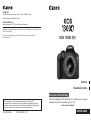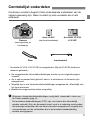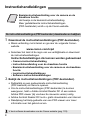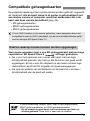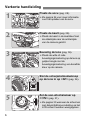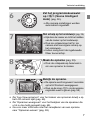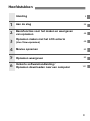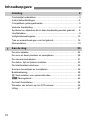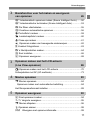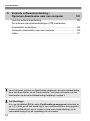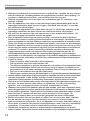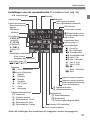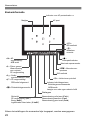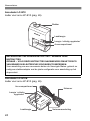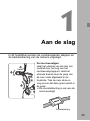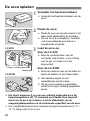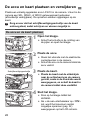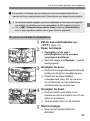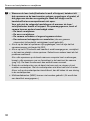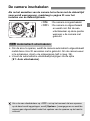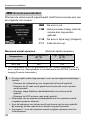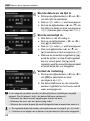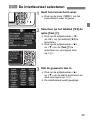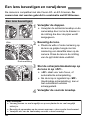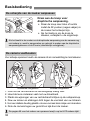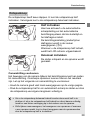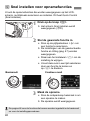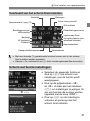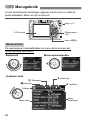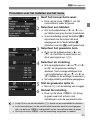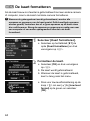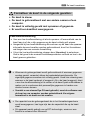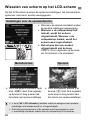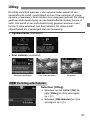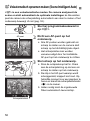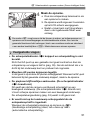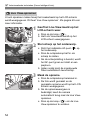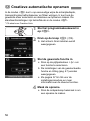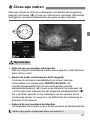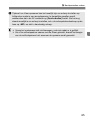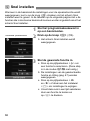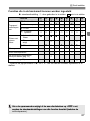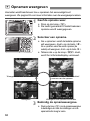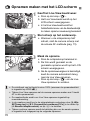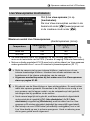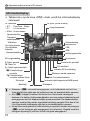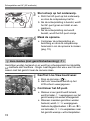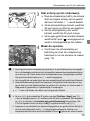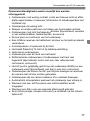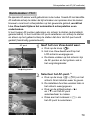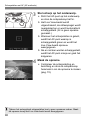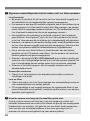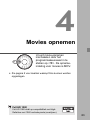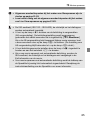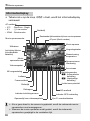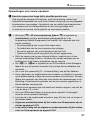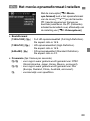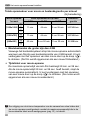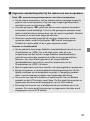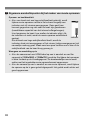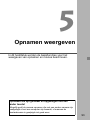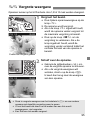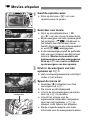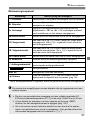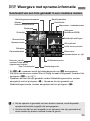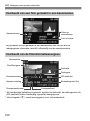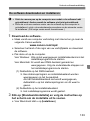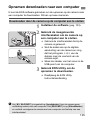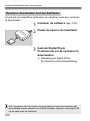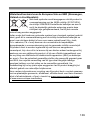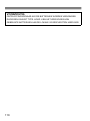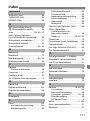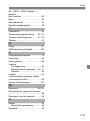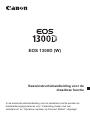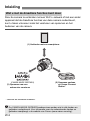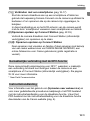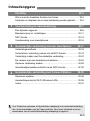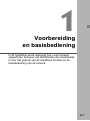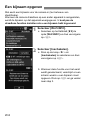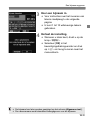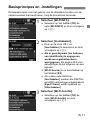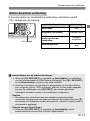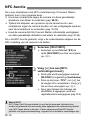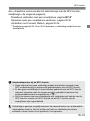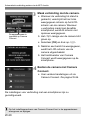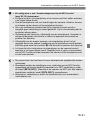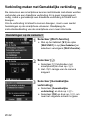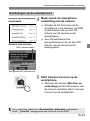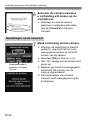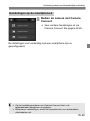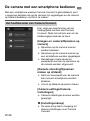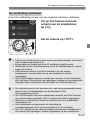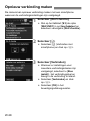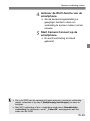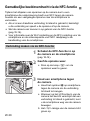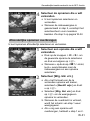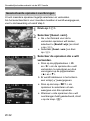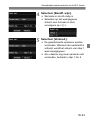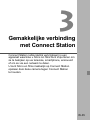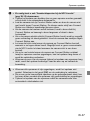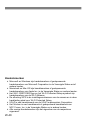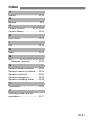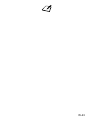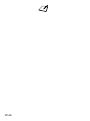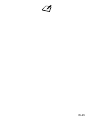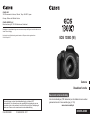EOS 1300D (W)
Camera
Draadloze functie
CEL-SW5YA282 © CANON INC. 2017
Instructiehandleidingen (PDF-bestanden) en de software kunnen worden
gedownload van de Canon-website (pag. 4, 103).
www.canon.com/icpd
Basisinstructiehandleiding
CANON INC.
30-2 Shimomaruko 3-chome, Ohta-ku, Tokyo 146-8501, Japan
Europa, Afrika en het Midden-Oosten
CANON EUROPA N.V.
Bovenkerkerweg 59, 1185 XB Amstelveen, Nederland
Raadpleeg uw garantiekaart of ga naar www.canon-europe.com/Support voor informatie over uw
lokale Canon-vestiging
Het product en de bijbehorende garantie worden in Europese landen geleverd door
Canon Europa N.V.
NEDERLANDS
De beschrijvingen in deze Instructiehandleiding zijn in februari 2017
geactualiseerd. Voor informatie over de compatibiliteit met producten van na
deze datum, kunt u zich wenden tot een Canon Service Center. Raadpleeg de
website van Canon voor de meest recente instructiehandleiding.


In de basisinstructiehandleiding voor de camera worden de meeste
basisprincipes en -functies behandeld.
Basisinstructiehandleiding voor de camera
EOS 1300D (W)

2
De EOS 1300D (W) is een digitale spiegelreflexcamera met een uiterst
nauwkeurige CMOS-sensor met circa 18,0 effectieve megapixels,
DIGIC 4+, zeer accurate en snelle scherpstelling met 9 AF-punten,
continu-opnamen met circa 3,0 fps, Live View-opnamen, filmopnamen
in Full High-Definition (Full HD) en draadloze functies (Wi-Fi/NFC).
Lees het volgende voordat u begint met opnemen
Lees eerst de Veiligheidsmaatregelen (pag. 13 t/m 15) en Tips en
waarschuwingen voor het gebruik (pag. 16 t/m 18) om slechte foto’s en
ongelukken te voorkomen. Lees deze handleiding zorgvuldig door om
ervoor te zorgen dat u
de camera correct gebruikt.
Deze handleiding raadplegen tijdens het gebruik om nog
verder vertrouwd te raken met de camera
Maak een aantal testopnamen terwijl u deze handleiding doorneemt en
bekijk het resultaat. U zult de camera dan beter begrijpen. Bewaar deze
handleiding goed voor het geval dat u deze late
r nogmaals wilt
raadplegen.
De camera testen voor gebruik en aansprakelijkheid
Bekijk de opnamen nadat u deze hebt gemaakt en controleer of ze
goed zijn vastgelegd. Wanneer de camera of de geheugenkaart
gebreken vertoont en de opnamen niet kunnen worden vastgelegd of
naar een computer kunnen worden gedownload, is Canon niet
verantwoordelijk voor eventueel verlies of ongemak.
Copyright
Mogelijk verbiedt de wet op het auteursrecht in uw land het gebruik van
opnamen of auteursrechtelijk beschermde muziek en beelden op de
geheugenkaart voor andere doeleinden dan privégebruik. Ook kan het
maken van opnamen van bepaalde openbare optredens, exposities en
dergelijke zelfs voor privégebruik verboden zijn.
Inleiding

3
Controleer voordat u begint of alle onderstaande onderdelen van de
camera aanwezig zijn. Neem contact op met uw dealer als er iets
ontbreekt.
* Acculader LC-E10 of LC-E10E is meegeleverd. (Bij de LC-E10E wordt een
netsnoer geleverd.)
De meegeleverde instructiehandleidingen worden op de volgende pagina
ver
meld.
Als u een lenzenset
hebt gekocht, dient u te controleren of de lenzen zijn
meegelever
d.
Mogelijk zijn er ook lensinstructiehandleidingen meegeleverd,
afhankelijk van
het type lenzenset.
Bewaar bovengenoemde zaken zorgvuldig.
Controlelijst onderdelen
Accu LP-E10
(met beschermdeksel)
Acculader LC-E10/
LC-E10E*
Riem
Camera
(met oogschelp en
cameradop)
Interfacekabel
Wanneer u lensinstructiehandleidingen nodig hebt, downloadt u deze van
de Canon-website (pag. 4).
De lensinstructiehandleidingen (PDF) zijn voor lenzen die afzonderlijk
worden verkocht. Als u de lenzenset koopt, moet u er rekening mee houden
dat sommige onderdelen die me de lens worden meegeleverd, mogelijk niet
overeenkomen met de onderdelen die in de lensinstructiehandleiding
worden weergegeven.

4
Basisinstructiehandleiding voor de camera en de
draadloze functie
Het boekje is de basisinstructiehandleiding.
Meer gedetailleerde instructiehandleidingen
(
PDF-b
estanden) vindt u op de Canon-website.
1 Download de instructiehandleidingen (PDF-bestanden).
Maak verbinding met internet en ga naar de volgende Canon-
website.
www.canon.com/icpd
Selecteer het land of de regio van uw verblijfplaats en download
de instructiehandleidingen.
Instructiehandleidingen die kunnen worden gedownload
• Camera-instructiehandleiding
• Instructiehandleiding voor de draadloze functie
• Basisinstructiehandleiding voor de camera en de draadloze
functie
•
Lensinstructiehandleidingen
• Software-instructiehandleidingen
2 Bekijk de instructiehandleidingen (PDF-bestanden).
Dubbelklik op een gedownloade instructiehandleiding
(PDF-bestand) om deze te openen.
Om de instructiehandleidingen (PDF-bestanden) te kunnen
weer
geven, hebt u Adobe Acrobat Reade
r DC of een andere
Adobe PDF-viewer (bij voorkeur de
nieuwste versie) nodig.
Adobe Acrobat Reader DC kunt u gratis downloaden van internet.
Raadpleeg het Help-gedeelte van een PDF-viewer voor meer
informatie over het
gebruik ervan.
Instructiehandleidingen
De instructiehandleidingen (PDF-bestanden) downloaden en bekijken
U kunt software downloaden van de Canon-website (pag. 103).

5
De volgende kaarten kunnen met de camera worden gebruikt, ongeacht
de capaciteit: Als de kaart nieuw is of eerder is geformatteerd met
een andere camera of computer, wordt het aanbevolen dat u de
kaart met deze camera for
matteert (pag. 44).
• SD-geheugenkaarten
• SDHC-geheugenkaarten
• SDXC-geheugenkaarten
Voor movie-opnamen moet u een SD-geheugenkaart met een hoge
cap
aciteit en SD Sp
eed Class 6 ‘ ’ of hoger gebruiken.
Als u voor het opnemen van movies een kaart met een lage
schrijfsnelheid gebruikt, kan h
et zijn dat de movie niet goed wordt
opgeslagen. En als u een film afspeelt op een kaart met een lage
leessnelheid, wordt de film mogelijk niet goed weergegeven
.
Ga naar de website van de fabrikant van de kaart als u de lees-/
sch
rijfsnelheid van de kaart wilt w
eten.
Compatibele geheugenkaarten
Kaarten waarop movies kunnen worden opgeslagen
U kunt UHS-I-kaarten in de camera gebruiken, maar aangezien deze niet
compatibel is met de UHS-I-standaard, zijn de lees-/schrijfsnelheden gelijk
aan ten hoogste SD Speed Class 10.
In deze handleiding verwijst ‘kaart’ naar SD-geheugenkaarten,
SDHC-geheugenkaarten en SDXC-geheugenkaarten.
* Bij de camera is geen kaart voor het opslaan van foto’s of
movies geleverd. Deze dient u apart aan te schaffen.

6
Verkorte handleiding
1
Plaats de accu (pag. 28).
Zie pagina 26 voor meer informatie
over het opladen van de accu.
2
Plaats de kaart (pag. 28).
Plaats de kaart in de kaartsleuf met
de etiketzijde naar de achterzijde
van de camera gericht.
3
Bevestig de lens (pag. 36).
Plaats de witte of rode
bevestigingsmarkering op de lens op
gelijke hoogte met de
bevestigingsmarkering van dezelfde
kleur op de camera.
4
Stel de scherpstelmodusknop
op de lens in op <AF> (pag. 36).
5
Zet de aan-uitschakelaar op
<1> (pag. 31).
Zie pagina 33 wanneer de schermen
met datum/tijd/zone-instelling op het
LCD-scher
m worden weergegeven.
Witte index Rode index

7
Verkorte handleiding
6
Zet het programmakeuzewiel
op <A> (Scene Intelligent
Auto) (pag. 50).
Alle camera-instellingen worden
automatisch ingesteld.
7
Stel scherp op het onderwerp
(pag. 39)
.
Kijk door de zoeker en richt het midden
van de zoeker op het onderwerp.
Druk de ontspanknop half in; de
camera stelt vervolgens scherp op
het onderwerp.
Indien nodig komt de ingebouwde
flitser tevoorschijn.
8
Maak de opname (pag. 39).
Druk de ontspanknop helemaal in
om een opname te maken.
9
Bekijk de opname.
De opname wordt ongeveer 2 seconden
op het LCD-scherm weergegeven.
Druk op de knop <
x
> om de opname
nogmaals weer te geven (pag. 68).
Zie “Live View-opnamen” voor het maken van opnamen terwijl u op
het LCD-scherm kijkt (pag. 69).
Zie “Opnamen weergeven” voor het bekijken van de opnamen die
u tot nu toe hebt gemaakt (pag. 68).
Ga voor meer informatie over het verwijderen van een opname
naar “Opnamen wissen” (pag. 98).

8
Pictogrammen in deze handleiding
<6> : Het hoofdinstelwiel.
<W><X><Y><Z> : Geeft de pijltjes
toetsen <S> boven, onder,
links en rechts aan.
<0> : De instelknop.
0, 9,
7, 8 : Hiermee wordt aan
geduid dat elke functie, nadat
u de knop hebt losgelaten, respectievelijk 4, 6,
10 of 16
seconden actief blijft.
* In aanvulling op bovenstaande punten worden de pictogrammen en symbolen
die op de cameraknoppen worden gebruikt en op het LCD-scherm worden
weergegeven, ook in deze handleiding gebruikt bij het bespreken van de
relevante handelingen en functies.
3 : Hiermee wordt verwezen naar een functie die u kunt
instellen door op de knop <M> te drukken en de
instellingen daarvan te wijzigen.
M : Indien het sterretje rechtsboven op een pagina wordt
weergegeven, is de functie alleen beschikbaar in de
creatieve modi (pag. 23).
(pag. **) : Referentiepaginanummers voor meer informatie.
: Waarschuwing om opnameproblemen te voorkomen.
: Aanvullende informatie.
: Tips en advies voor betere opnamen.
: Problemen oplossen.
Basisveronderstellingen
Bij alle handelingen die in deze handleiding worden beschreven, wordt
ervan uitgegaan dat de aan-uitschakelaar is ingesteld op <
1
> (pag. 31).
Er wordt aangenomen dat alle menu-instellingen en persoonlijke
voorkeuzen staan ingesteld op de standaardinstellingen.
Ter verduidelijking is er in de afbeeldingen van de instructies een
EF-
S18-55mm f/3.5-5.6 IS II-le
ns op de camera bevestigd.
Symbolen en afspraken die in deze
handleiding worden gebruikt

10
1
Inleiding 2
Controlelijst onderdelen.................................................................... 3
Instructiehandleidingen .................................................................... 4
Compatibele geheugenkaarten ........................................................ 5
Verkorte handleiding......................................................................... 6
Symbolen en afspraken die in deze handleiding worden gebruikt ..... 8
Hoofdstukken ................................................................................... 9
Veiligheidsmaatregelen .................................................................. 13
Tips en waarschuwingen voor het gebruik ..................................... 16
Nomenclatuur ................................................................................. 19
Aan de slag 25
De accu opladen ............................................................................ 26
De accu en kaart plaatsen en verwijderen ..................................... 28
De camera inschakelen.................................................................. 31
De datum, tijd en tijdzone instellen................................................. 33
De interfacetaal selecteren............................................................. 35
Een lens bevestigen en verwijderen............................................... 36
Basisbediening ............................................................................... 38
Q Snel instellen voor opnamefuncties .......................................... 40
3 Menugebruik ........................................................................ 42
De kaart formatteren ...................................................................... 44
Wisselen van scherm op het LCD-scherm ..................................... 46
Uitleg .............................................................................................. 47
Inhoudsopgave

11
Inhoudsopgave
2
3
4
5
Basisfuncties voor het maken en weergeven
van opnamen 49
A Volautomatisch opnamen maken (Scene Intelligent Auto).......50
A Volautomatische technieken (Scene Intelligent Auto) ..............53
7 De flitser uitschakelen...............................................................55
C Creatieve automatische opnamen ............................................56
2 Portretfoto’s maken....................................................................59
3 Landschapsfoto’s maken ..........................................................60
4 Close-ups maken.......................................................................61
5 Opnamen maken van bewegende onderwerpen......................62
P Voedsel fotograferen ..................................................................63
6 ’s Nachtportretten maken...........................................................64
Q Snel instellen .............................................................................66
x Opnamen weergeven................................................................68
Opnamen maken met het LCD-scherm
(Live View-opnamen) 69
A Opnamen maken met het LCD-scherm ....................................70
Scherpstellen met AF (AF-methode) ..............................................73
Movies opnemen 83
k Movies opnemen.......................................................................84
Opnamen maken met automatische belichting ............................84
Het filmopnameformaat instellen ....................................................89
Opnamen weergeven 93
x Snel opnamen zoeken ..............................................................94
u/y Vergrote weergave................................................................95
k Movies afspelen........................................................................96
L Opnamen wissen .......................................................................98
B Weergave met opname-informatie.......................................99

Inhoudsopgave
12
6
Verkorte softwarehandleiding /
Opnamen downloaden naar een computer 101
Verkorte softwarehandleiding ....................................................... 102
De software-instructiehandleidingen (PDF-bestanden)
downloaden en bekijken............................................................... 104
Opnamen downloaden naar een computer .................................. 105
Index..............................................................................................111
Voor Problemen oplossen en Specificaties raadpleegt u de instructiehandleiding
die u kunt downloaden van de Canon-website. Voor meer informatie over het
downloaden van de instructiehandleiding raadpleegt u pagina 4.
Certificaatlogo
Als u op het tabblad [53] de optie [Certificaatlogo weergeven] selecteert en
op <0> drukt, wordt een aantal logo’s van cameracertificaten weergegeven.
Andere certificaatlogo’s zijn te vinden in deze instructiehandleiding, op de
camerabehuizing en op de verpakking van de camera.

13
De volgende voorzorgsmaatregelen zijn getroffen om schade of letsel aan uzelf
en anderen te voorkomen. Zorg ervoor dat u deze voorzorgsmaatregelen goed
begrijpt en volg z
e op voordat u het product gaat gebruiken.
Als u te maken hebt met storingen, problemen of schade aan het
product, neemt u contact op met het dichtstbijzijnde Canon Service
Center of de leverancier bij wie u het product hebt gekocht.
Veiligheidsmaatregelen
Waarschuwingen:
Volg de onderstaande waarschuwingen.
Anders kan dit resulteren in dodelijke
ongevallen of ernstige verwondingen.
Voorkom brand, oververhitting, lekkage van chemische stoffen, explosies en
elektrische schokken door onderstaande veiligheidsmaatregelen op te volgen:
• Gebruik geen accu’s, voedingsbronnen of accessoires die niet worden genoemd
in deze Inst
ructiehandleiding. Gebruik geen zelfgemaakte of aangep
aste accu’s.
Gebruik het product niet als dit beschadigd is.
• Veroorzaak geen kortsluiting bij de accu en probeer deze niet te demonteren of
aan te p
assen. Verhit of soldeer de accu niet. Stel d
e accu niet bloot aan vuur of
water. Stel de accu niet bloot aan sterke fysieke schokken.
• Zorg ervoor dat u de plus- en minzijde van de accu in de juiste richting plaatst.
• Laad de accu niet op bij temperaturen buiten het toegestane bereik van de oplaad-/
bedrijfstemperatuur. Overschrijd de oplaadtijd niet die wordt genoemd in de instructiehandleiding.
• Steek geen vreemde metalen voorwerpen in de elektrische contactpunten van de
camera, de accessoires, de verbindingskabels en dergelijke.
Dek de elektrische contactpunten van de accu af voordat u deze wegdoet. Contact
met andere metalen voorwerpen of accu’s kan leiden tot brand of een explosie.
Haal de lader direct uit het stopcontact en stop met opladen als er bij het opladen
van de accu grote hitte, rook of schadelijke damp vrijkomt. Als u dit niet doet, kan dit
brand, schade of elektrische schokken veroorzaken.
Verwijder de accu onmiddellijk als deze lekt, van
kleur of vorm verandert, of als er rook
of gif
tige da
mp vrijkomt. Pas op dat u hierbij geen brandwonden oploopt. Als u deze
blijft gebruiken, kan dit leiden tot brand, elektrische schokken of brandwonden.
Voorkom dat de inhoud van de accu in aanraking komt met ogen, huid en kleding. Dit
kan blindheid en huidaandoeningen tot gevolg hebben. Als de inhoud van de acc
u in
cont
act komt met uw ogen, huid of kleding, moeten deze direct met overvloedig water
worden afgespoeld zonder te wrijven. Ga daarna meteen naar een huisarts.
Houd snoeren altijd uit de buurt van hittebronnen. Door de hitte kan het snoer vervormen
en het isolatiemateriaal smelten, wat brand of elektrische schokken kan veroorzaken.
Houd de camera niet lange tijd in dezelfde positie vast. Ook al voelt de camera niet
heet aan, toch kan langdurig contact met hetzelfde lichaamsdeel een rode huid of
blaren als gevolg van eerstegraads brandwonden veroorzaken. Het gebruik van een
statief wordt aanbevolen voor mensen met circulatieproblemen of een zeer
gevoelige huid, of wanneer de camera wordt gebruikt op zeer warme plekken.
Flits niet in het gezicht van bestuurders van een auto of een ander voertuig. Door de
verblinding kunt u een ongeluk veroorzaken.

Veiligheidsmaatregelen
14
Wanneer de camera of de accessoires niet in gebruik zijn, verwijder de accu dan en
haal de stekker en verbindingskabels uit de apparatuur voordat u deze opbergt. Zo
voorkomt u elektrische schokken, oververhitting, brand e
n corrosie.
Gebruik de apparatuur niet in de buurt van ontvlambaar gas. Zo voorkomt u een
explosie of brand.
Als u de apparatuur laat va
llen en de behuizing zodanig beschadigd raakt dat de
inwendige onderdelen bloot komen te liggen, raak deze dan niet
aan. U kunt dan
een elektrische schok krijgen.
Demonteer de apparatuur n
iet of pas deze niet aan. Er staat hoge spanning op de
inwe
ndige onderdelen en deze kunnen een elektrische schok vero
orzaken.
Kijk niet door de camera of de lens naar de zon of een andere felle lichtbron. Uw
gezichtsvermogen kan hierdoor worden aang
etast.
Houd de apparatuur buiten bereik van kinderen en baby’s, ook tijdens het gebruik. Bandjes of
koorden kunnen leiden tot verstikking, elektrische schokken of verwondingen. Verstikking of schade
kunnen ook optreden als een kind of baby per ongeluk een cameraonderdeel of accessoires inslikt.
Als een kind of baby een onderdeel of accessoire heeft ingeslikt, moet u direct een arts raadplegen.
Gebruik de apparatuur niet in een vochtige of stoffige ruimte en berg deze hier ook niet op. Houd
de accu weg van metalen voorwerpen en berg deze op in het beschermdekse om kortsluiting te
voorkomen. Zo voorkomt u brand, oververhitting, elektrische schokken en brandwonden.
Vraag toestemming voordat u de camera in een vliegtuig of ziekenhuis gebruikt. De
elektromagnetische golven die door de camera worden afgegeven, kunnen storingen
veroorzaken in de instrumenten van vliegtuigen of de medische apparatuur in ziekenhuizen.
Voorkom brand en elektrische schokken door onderstaande veiligheidsmaatregelen
in acht te nemen:
• Steek de stekker altijd helemaal in het stopcontact.
• Pak het stekker nooit met natte handen vast.
• Trek altijd aan de stekker en niet aan het snoer als u de stekker uit het stopcontact haalt.
• Voorkom beschadigingen aan het netsnoer door er niet in te krassen of te snijden en het
niet te knikken of er een zwaar voorwerp op te plaatsen. Draai of knoop de netsnoeren niet.
• Sluit niet te veel stekkers aan op één stopcontact.
• Gebruik geen snoeren waarvan de draad kapot is of het isolatiemateriaal beschadigd is.
Haal de stekker regelmatig uit het stopcontact en verwijder het stof rond het stopcontact
met een droge doek. In een stoffige, vochtige of vette omgeving kan het stof op het
stopcontact vochtig worden en kortsluiting veroorzaken, wat kan leiden tot brand.
Sluit de accu niet rechtstreeks aan op een stopcontact of de sigarettenaansteker van
een auto. De accu kan dan gaan lekken of exploderen of er kan oververhitting
optreden, wat vervolgens kan leiden tot brand, brandwonden of letsel.
Wanneer het product door kinderen gebruikt gaat worden, moet een volwassene eerst
goed uitleggen hoe het product moet worden gebruikt. Houd toezicht op kinderen terwijl
ze het product gebruiken. Onjuist gebruik kan leiden tot een elektrische schok of letsel.
Laat een lens of camera met lens niet zonder lensdop in de zon liggen. De
zonnestralen kunnen door de lens worden gebundeld en brand veroorzaken.
Bedek het product niet met een doek en wikkel het ook niet in een doek. Hierdoor
kan de warmte niet weg en kan de behuizing vervormen of in brand v
liegen.
Laat de camera niet nat worden. Als u het apparaat in het water hebt laten vallen of
als e
r water of met
aal in het product is terechtgekomen, moet u de accu onmiddellijk
verwijderen. Zo voorkomt u brand, elektr
ische schokken en brandwonden.
Gebruik geen verfverdunner, benzeen of andere organische oplosmiddelen om het product
schoon te maken. Deze stoffen kunnen brand veroorzaken en zijn schadelijk voor de gezondheid.

15
Veiligheidsmaatregelen
2
Aandachtspunten:
Neem de onderstaande aandachtspunten in
acht. Als u
dit niet doet, kan dat leiden tot
fysiek letsel of schade aan eigendommen.
Zorg dat u het product niet gebruikt of laat liggen op een plaats waar de temperatuur
hoog is, zoals in een auto die in de zon staat. Het product kan dan heet worden en
brandwonden veroorzaken. Als u dit wel doet, kan de accu ook gaan lekken of
exp
loderen. Hierdoor nemen de prest
aties af of gaat het product minder lang mee.
Loop niet met de camera als deze op een statief is bevestigd. Als u dit wel doet, kan
dit le
iden tot letsel of een ongeluk. Controleer of het st
atief stevig genoeg is om de
camera en de lens te dragen.
Laat het product niet gedurende langere tijd achter in een omgeving met een lage
temp
eratuur. Het product wordt dan koud e
n kan letsel veroorzaken bij aanraking.
Flits niet vlak bij iemands ogen. Dit kan de ogen beschadigen.

16
Omgaan met de camera
Deze camera is een precisie-instrument. Laat de camera niet vallen en stel
deze niet bloot aan fysieke schokken.
De camera is niet waterdicht en kan niet onder water worden gebruikt. Neem
direct contact op met het dichtstbijzijnde Canon Service Center als u de
camera per ongeluk in het water laat vallen. Droog de camera af met een
schone, droge doek als er waterspatten op zijn gekomen. Wrijf de camera
grondig schoon met een licht vochtige doek als deze in aanraking is
gekomen met zoute lucht.
Houd de camera buiten het bereik van apparaten met sterke magnetische
velden, zoals magneten of elektrische motoren. Houd de camera eveneens
uit de buurt van apparaten die sterke radiogolven uitzenden, zoals grote
antennes. Sterke magnetische velden kunnen storingen veroorzaken en
opnamegegevens beschadigen.
Laat de camera niet achter in een extreem warme omgeving, zoals in een
auto die in direct zonlicht staat.
De camera bevat elektronische precisieschakelingen. Probeer de camera
nooit zelf te demonteren.
Blokkeer de ingebouwde flitser of het spiegelmechanisme niet met uw vinger
of iets anders. Als u dit toch doet, kan er een storing worden veroorzaakt.
Gebruik alleen een in de handel verkrijgbaar blaasbuisje om stof van de
lens, zoeker, reflexspiegel, het matglas enzovoort te blazen. Gebruik geen
reinigingsmiddelen die organische oplosmiddelen bevatten om de
camerabehuizing of lens schoon te vegen. Neem voor het verwijderen van
hardnekkig vuil contact op met het dichtstbijzijnde Canon Service Center.
Raak de elektrische contactpunten van de camera nooit met uw vingers aan.
Als u dat wel doet, kunnen de contactpunten gaan roesten. Roest op de
contactpunten kan ertoe leiden dat de camera niet goed meer functioneert.
Als de camera plotseling van een koude in een warme omgeving
terechtkomt, kan zich condens vormen op de camera en op de inwendige
delen. Voorkom condensvorming door de camera eerst in een afgesloten
plastic tas te plaatsen. Zorg ervoor dat de camera is aangepast aan de
hogere temperatuur voordat u de camera uit de tas haalt.
Tips en waarschuwingen voor het gebruik

17
Tips en waarschuwingen voor het gebruik
Gebruik de camera niet als zich hierop condens heeft gevormd. Zo voorkomt
u beschadiging van de camera. Als zich condens heeft gevormd, verwijdert
u de lens, de kaart en de accu uit de camera. Wacht tot de condens is
verdampt voordat u de camera gebruikt.
Verwijder de accu en berg de camera op een koele, droge en goed
geventileerde plaats op als u de camera gedurende langere tijd niet gaat
gebruiken. Ook als de camera is opgeborgen, moet u de ontspanknop zo nu
en dan enkele malen bedienen om te controleren of de camera nog goed
functioneert.
Vermijd opslag op plaatsen waar chemicaliën worden gebruikt die oxidatie
en corrosie veroorzaken, zoals in een laboratorium.
Als de camera langere tijd niet is gebruikt, test u alle functies voordat u de
camera weer gaat gebruiken. Als u de camera langere tijd niet hebt gebruikt
en opnamen wilt gaan maken van een belangrijke gebeurtenis, bijvoorbeeld
een reis naar het buitenland, is het raadzaam de camera te laten controleren
bij het dichtstbijzijnde Canon Service Center of zelf te controleren of de
camera goed functioneert.
Als u lange tijd achtereen continue opnamen, Live View-opnamen of movie-
opnamen maakt, kan de camera heet worden. Dit is geen defect.
Een felle lichtbron binnen of buiten het beeldgebied kan reflecties
veroorzaken.
LCD-scherm
Hoewel het LCD-scherm is gefabriceerd met hogeprecisietechnologie en
meer dan 99,99% effectieve pixels heeft, kunnen er onder de 0,01%
resterende pixels enkele dode pixels voorkomen die in dezelfde kleur,
bijvoorbeeld zwart of rood, worden weergegeven. Dode pixels zijn geen
defect. De dode pixels zijn ook niet van invloed op de vastgelegde opnamen.
Als het LCD-scherm lange tijd aan blijft staan, kan het scherm inbranden en
zijn er restanten van de eerdere weergave te zien. Dit is echter een tijdelijk
effect dat verdwijnt als de camera enkele dagen niet wordt gebruikt.
Bij lage temperaturen kan het LCD-scherm langzamer reageren en bij hoge
temperaturen kan het er zwart uitzien. Bij kamertemperatuur functioneert het
scherm weer normaal.

Tips en waarschuwingen voor het gebruik
18
Kaarten
Let op het volgende om de kaart en vastgelegde gegevens te beschermen:
Laat de kaart niet vallen of nat worden en buig de kaart niet. Oefen geen
druk op de kaart uit en stel deze niet bloot aan fysieke schokken en
trillingen.
Raak de elektronische contactpunten van de kaart nooit met uw vingers of
een metalen voorwerp aan.
Plak geen stickers of iets anders op de kaart.
Gebruik of bewaar de kaart niet in de buurt van voorwerpen met een sterk
magnetisch veld, zoals tv’s, luidsprekers en magneten. Mijd ook plaatsen
met statische elektriciteit.
Plaats de kaart niet in direct zonlicht of in de buurt van hittebronnen.
Bewaar de kaart in een houder of dergelijke.
Bewaar de kaart niet op hete, stoffige of vochtige plaatsen.
Lens
Nadat u de lens hebt losgedraaid van de camera, plaatst
u de lens met de achterkant naar boven en bevestigt u de
achterste lensdop om krassen op het lensoppervlak en de
elektrische contactpunten te voorkomen.
Vuil aan de voorzijde van de sensor
Behalve dat er stof van buitenaf de camera kan
binnendringen, kan er in zeldzame gevallen ook
smeermiddel van de interne onderdelen van de camera op
de sensor terechtkomen. Als er vlekken op de opname
zichtbaar zijn, raden wij u aan de sensor te laten reinigen door een
Canon Service Center.
Contactpunten

19
* Gebruikt voor draadloze verbindingen via de NFC-functie.
Nomenclatuur
Rode-
ogenreductie/
Zelfontspanner-
lampje
Programmakeuzewiel
(pag. 23)
Aan-uitschakelaar
(pag. 31)
<D> Flitsknop
<6>
Hoofdinstelwiel
Ontspanknop
(pag. 39)
Greep
Spiegel
Contactpunten (pag. 16)
Lensvatting
Lensvergrendelingsstift
Ingebouwde flitser/AF-hulplicht
Markering EF-lensvatting (pag. 36)
Markering EF-S-lensvatting (pag. 36)
Contactpunten voor
flitssynchronisatie
Flitsschoen
Microfoon (pag. 84)
<
V
> Scherpstelvlak-
markering (pag. 61)
Luidspreker
(pag. 96)
Bevestigings-
punt draagriem
(pag. 25)
p
(N-markering)*
Aansluitingenklepje
Lensontgrendelingsknop
(pag. 37)
Aansluiting afstandsbediening
Digitale aansluiting (pag. 105)
HDMI mini OUT-aansluiting
Cameradop (pag. 36)

Nomenclatuur
20
<
A
> Knop voor Live View-
opnamen/movie-opnamen (pag. 70/84)
Knop voor dioptrische aanpassing (pag. 38)
Oogschelp
Zoekeroculair
LCD-scherm
(pag. 42)
<
O
/
L
> Knop voor
diafragma/belichtingscorrectie/
Wisknop (pag. 98)
<Q> Knop Snel
instellen (pag. 40)
Statiefbevestiging
<M> Menuknop (pag. 42)
<x> Weergaveknop (pag. 68)
<0> Instelknop (pag. 42)
<W><X><Y><Z>: <S>
Pijltjestoetsen (pag. 42)
<Wi> Knop voor ISO-snelheid
<XB> Knop voor witbalansselectie
<Yi/j> Knop voor selectie transport/
zelfontspanner
<Zf> Knop voor AF-bedieningsselectie
Accucompartiment (pag. 28)
<B> Display-knop
(pag. 46, 68, 72, 86)
<A/Hy> Knop voor
AE-vergrendeling/
FE-vergrendeling/index/
verkleinen (pag. 94/95)
<S/u> Knop voor
AF-puntselectie/
vergroten (pag. 95)
DC-snoeruit-
sparing
Kaartsleuf-/
accucompartimentklepje (pag. 28)
Kaartsleuf/ontgrendelknop
accucompartiment (pag. 28)
Kaartsleuf (pag. 28)
Lees-/schrijfindicator (pag. 30)
<k> Wi-Fi-lamp
Serienummer

21
Nomenclatuur
Instellingen voor de opnamefunctie (in creatieve modi, pag. 23)
Alleen de instellingen die momenteel zijn toegepast, worden weergegeven.
c Instelwielwijzer
Opnamemodus
Indicator belichtingsniveau
Belichtingscorrectie-
waarde
AEB-bereik
Beeldstijl
AF-bediening
X:
1-beeld AF
9:
AI Focus AF
Z:
AI Servo AF
MF:
Handmatige scherpstelling
Quick Control-
pictogram (pag. 40 en 66)
Accuniveau (pag. 32)
zxcn
Witbalans
Q Auto: Sfeerprioriteit
Qw Auto: Witprioriteit
W Daglicht
E Schaduw
R Bewolkt
Y Kunstlicht
U Wit TL-licht
I Flitser
O Aangepast
Transport/zelfontspanner
u Enkelbeeld
i Continue opname
j Zelfontspanner: 10 sec.
l Zelfontspanner: 2 sec.
q Zelfontspanner: Continu
Sluitertijd
Diafragma
Auto Lighting Optimizer
(Auto optimalisatie helderheid)
ISO-snelheid
Lichte tonen prioriteit
y
Flitsbelichtingscorrectie
0
Flitsbelichtingscorrectie
externe flitser
Ingebouwde flitser
omhoog (pag. 41)
Opnamekwaliteit
73 Groot/Fijn
83 Groot/Normaal
74 Gemiddeld/Fijn
84
Gemiddeld/Normaal
7a Klein 1/Fijn
8a Klein 1/Normaal
b Klein 2 (Fijn)
c Klein 3 (Fijn)
1+73
RAW + Groot/Fijn
1 RAW
Maximum aantal opnamen
Maximum aantal opnamen
tijdens witbalansbracketing
Timer zelfontspanner
u Witbalanscorrectie
B Witbalansbracketing
Meetmethode
q Meervlaksmeting
w Deelmeting
e Centrum gewicht gemiddeld
Indicator GPS-verbinding
Eye-Fi-overdrachtstatus

Nomenclatuur
22
Zoekerinformatie
Alleen de instellingen die momenteel zijn toegepast, worden weergegeven.
Matglas
<A>AE-
vergrendeling/
AEB actief
<D> Flitser gereed
Waarschuwing
voor onjuiste
FE-vergrendeling
<e>Snelle
synchronisatie(FP-flits)
<d> FE-vergrendeling/
FEB actief uitgevoerd
<y> Flitsbelichtingscorrectie
Sluitertijd
FE-vergrendeling (FEL)
Bezig (buSY)
Ingebouwde flitser laden (D buSY)
Waarschuwing volle kaart (FuLL)
Waarschuwing kaartfout (Card)
Waarschuwing geen kaart (Card)
Indicator voor AF-puntactivatie <•>
AF-punt
<i>
ISO-snelheid
<u>
Witbalans-
correctie
<o>
Scherpstelindicator
Maximale opnamereeks
<0> Monochroom-
opnamen
ISO-snelheid
<A> Lichte tonen prioriteit
Indicator belichtingsniveau
Belichtingscorrectiewaarde
AEB-bereik
Lampje voor rode-ogen-reductie AAN
Diafragma

23
Nomenclatuur
Programmakeuzewiel
Op het programmakeuzewiel vindt u de basismodi, de creatieve modi
en de movie-opnamemodus.
Creatieve modi
Met deze modi is het eenvoudiger om
verschillende onderwerpen naar wens
vast te leggen.
d : AE-programma
s : AE met sluitertijdvoorkeuze
f : AE met diafragmavoorkeuze
a : Handmatige belichting
Basismodi
U hoeft alleen maar de
ontspanknop in te drukken. De
camera stelt alles in en zorgt dat de
instellingen zijn afgestemd op het
onderwerp of de scène.
A :
Scene Intelligent Auto
(pag. 50)
7 : Flitser uit (pag. 55)
C : Creative Auto (pag. 56)
Standaardmodi
2 : Portret (pag. 59)
3 : Landschap (pag. 60)
4 : Close-up (pag. 61)
5 : Sport (pag. 62)
P : Voedsel (pag. 63)
6 : Nachtportret (pag. 64)
k: Movie-opname
(pag. 83)

Nomenclatuur
24
Acculader LC-E10
Lader voor accu LP-E10 (pag. 26).
Acculader LC-E10E
Lader voor accu LP-E10 (pag. 26).
Stekker
Laadlampje
Lampje ‘volledig opgeladen’
Accucompartiment
BELANGRIJKE VEILIGHEIDSINSTRUCTIES – BEWAAR DEZE
INSTRUCTIES.
GEVAAR – VOLG DEZE INSTRUCTIES NAUWKEURIG OM HET RISICO
VAN BRAND EN ELEKTRISCHE SCHOKKEN TE BEPERKEN.
Voor aansluiting van een accessoire buiten de Verenigde Staten: gebruik zo
nodig een stekkeradapter met de juiste configuratie voor aansluiting op het
stopcontact.
Netsnoer
Netsnoeraansluiting
Accucompartiment
Laadlampje
Lampje ‘volledig
opgeladen’

25
1
Aan de slag
In dit hoofdstuk worden de voorbereidende stappen en
de basisbediening van de camera uitgelegd.
De riem bevestigen
Haal het uiteinde van de riem van
onderaf door het oog van het
r
iembevestigingspunt. Haal het
uiteinde daarna door de gesp van
de riem zoals afgebeeld in de
illustratie. Trek de riem strak en
zorg ervoor dat deze goed vastzit in
de gesp.
De oculairafsluiting is ook aan de
riem bevestigd
.
Oculairafsluiting

26
1
Verwijder het beschermdeksel.
Verwijder het beschermdeksel van de
accu.
2
Plaats de accu.
Plaats de accu op de juiste manier in de
lader zoals afgebeeld in de illustratie.
Om de accu te verwijderen, herhaalt
u de bovenstaande procedure in
omgekeerde volgorde.
3
Laad de accu op.
Voor de LC-E10
Klap de contactpunten van de
acculader naar buiten, in de richting
van de pijl, en steek ze in het
stopcontact.
Voor de LC-E10E
Sluit het netsnoer aan op de lader en
steek de stekker in het stopcontact.
Het opladen begint en het
oplaadlampje wordt oranje.
A
ls de accu volledig is opgeladen,
wordt het lampje ‘volledig opgeladen’
groen.
Het duurt ongeveer 2 uur om een volledig uitgeputte accu bij
kamertemperatuur (23 °C) helemaal op te laden. Hoe lang het
duurt om de accu op te la
den, is sterk afhankelijk van de
omgevingstemperatuur en de resterende capaciteit van de accu.
Om veiligheidsredenen duurt opladen bij lage temperaturen (6 °C –
10 °C) langer (tot circa 4 uur).
De accu opladen
LC-E10
LC-E10E
Lampje ‘volledig opgeladen’
Laadlampje

27
De accu opladen
Bij aankoop is de accu niet volledig opgeladen.
Laad de accu vóór gebruik op.
Het verdient aanbeveling om de accu op te laden op de dag dat
u deze gaat gebruiken of een dag ervoor.
Zelfs wanneer de camera is opgeborgen, raakt een opgeladen accu
geleidelijk aan leeg.
Verwijder de accu n
a het opladen en haal de acculader uit het
stopcontact.
V
erwijder de accu wanneer u de camera niet gebruikt.
Als de accu langere tijd in de camera blijft zitten, is er sprake van een
kleine lekstroom, waa
rdoor de accu verder wordt ontladen en minder
lang meegaat. Bewaar de accu met daarop het beschermdeksel
(meegeleverd) bevestigd. Als u de accu opbergt nadat u deze volledig
heb
t opgeladen, kunnen d
e prestaties van de accu teruglopen.
De acculader kan ook in het buitenland worden gebruikt.
De acculader is compatibel met een stroombron van 100 V AC tot
240 V AC, 50/60 Hz. Indien nodig kunt u een in de handel verkrijgbare
stekkeradapter voor
het desbetreffende land of de desbetreffende
regio gebruiken. Sluit geen draagbare spanningsomvormer aan op de
acculader. Dit kan de acculader beschadigen.
Als de accu snel leeg raakt, zelfs nadat deze volledig is
opgeladen, mo
et de accu worden vervangen.
Koop een nieuwe accu.
Tips voor het gebruik van de accu en acculader
Nadat u de stekker van de lader uit het stopcontact hebt verwijderd, dient
u de contactpunten van de stekker minstens 3 seconden niet aan te raken.
Laad geen andere accu op dan een accu van het type LP-E10.
Accu LP-E10 is uitsluitend geschikt voor producten van Canon. Wanneer
u deze oplaadt met een niet-compatibele acculader of een ander product
dat niet compatibel is, kunnen zich defecten of ongelukken voordoen
waarvoor Canon geen aansprakelijkheid aanvaardt.

28
Plaats een volledig opgeladen accu LP-E10 in de camera. U kunt in de
camera een SD-, SDHC- of SDXC-geheugenkaart gebruiken
(afzonderlijk verkrijgbaar). De opnamen worden opgeslagen op de
kaart.
Zorg ervoor dat het schrijfbeveiligingsschuifje van de kaart
omhoog staat, zodat schrijven en wissen mogelijk is.
1
Open het klepje.
Schuif het schuifje in de richting van
de pijlen en open het klepje.
2
Plaats de accu.
Steek het uiteinde met de elektrische
contactpunten in de camera.
Schuif de accu in de camera totdat de
ac
cu vastzit.
3
Plaats de kaart.
Plaats de kaart met de etiketzijde
naar de achterkant van de camera
gericht, zoals in de illustratie wordt
weergegeven, en schuif de kaart in
de camera totdat deze vastklikt.
4
Sluit het klepje.
Druk op het klepje totdat het
dichtklikt.
Als u de aan-uitschakelaar op <1>
zet, w
ordt het maximum aant
al
mogelijke opnamen (pag. 32)
weergegeven op het LCD-scherm.
De accu en kaart plaatsen en verwijderen
De accu en de kaart plaatsen
Schrijfbeveiligingsschuifje

29
De accu en kaart plaatsen en verwijderen
1
Zet de aan-uitschakelaar op
<2> (pag. 31).
2
Open het klepje.
Controleer of de lees-/
schrijfindicator uit is en open
vervolgens het klepje.
Sluit het klepje als [Op
slaan...] wordt
weergegeven.
3
Verwijder de accu.
Druk het accuvergrendelingsschuifje in de
richting van de pijl en verwijder de accu.
Plaats het beschermdeksel
(meegeleverd, pag. 26) op de accu
om kortsluiting van de elektrische
contactpunten te voorkomen.
4
Verwijder de kaart.
Druk de kaart voorzichtig in de
camera en laat vervolgens los om de
kaart uit te werpen.
Trek de kaart recht uit de camera.
5
Sluit het klepje.
Druk op het klepje totdat het
dichtklikt.
De accu en de kaart verwijderen
Let erop dat u het klepje van de kaartsleuf en het accucompartiment bij het
openen niet te ver naar achteren drukt. Het scharnier zou anders kunnen breken.
Het maximum aantal mogelijke opnamen is afhankelijk van de resterende capaciteit
van de kaart, de instelling voor de opnamekwaliteit, de ISO-snelheid, enzovoort.
Als u [z1: Ontspan sluiter zonder kaart] instelt op [Uitschakelen],
kunt u geen opnamen maken als er geen kaart is geplaatst.

De accu en kaart plaatsen en verwijderen
30
Wanneer de lees-/schrijfindicator brandt of knippert, betekent dit
dat opnamen op de kaart worden gelezen, opgeslagen of gewist, of
dat gegevens worden overgedragen. Maak het klepje van de
kaartsleuf/het accucompartiment niet open.
Voer ook niet de volgende handelingen uit wanneer de lees-/
schrijfindicator brandt of knippert. De opnamegegevens, kaart of
camera kunnen anders beschadigd raken.
• De kaart verwijderen.
• De accu verwijderen.
• De camera schudden of ergens tegenaan stoten.
• Een netsnoer loskoppelen en aansluiten (als een gewoon
stopcontact (afzonderlijk verkrijgbaar) wordt gebruikt).
Als er op de kaart al opnamen zijn opgeslagen, kan het zijn dat het
opnamenummer niet begint bij 0001.
Als er op het LCD-scherm een kaartfout wordt weergegeven, verwijdert
u de kaart en plaatst u deze opnieuw. Gebruik een andere kaart als het
probleem aanhoudt.
Als u alle opnamen op de kaart naar een computer kunt overbrengen,
brengt u alle opnamen over en formatteert u de kaart met de camera
(pag. 44). De kaart functioneert dan wellicht weer normaal.
Raak de contactpunten van de kaart niet aan met uw vingers of met
metalen voorwerpen. Stel de contactpunten niet bloot aan stof of water.
Als er vuil op de contactpunten terechtkomt, kan dit leiden tot een storing
in de contactpunten.
Multimediakaarten (MMC) kunnen niet worden gebruikt. (Er wordt dan
een kaartfout weergegeven.)

31
Als na het aanzetten van de camera het scherm met de datum/tijd/
zone wordt weergegeven, raadpleegt u pagina 33 voor het
instellen van de datum/tijd/zone.
<1> : De camera is ingeschakeld.
<2> : De camera is uitgeschakeld
en werkt niet. Zet de aan-
uitschakelaar op deze positie
wanneer u de camera niet
gebruikt.
Om de accu te sparen, wordt de camera automatisch uitgeschakeld
nada
t deze circa 30 seconden niet is gebruikt. Om de camera weer
in te schakelen, drukt u de ontspanknop half in (pag. 39).
U kunt de automatische uitschakeltijd wijzigen via de optie
[51: Auto uitschakelen].
De camera inschakelen
3 Automatisch uitschakelen
Als u de aan-uitschakelaar op <2> zet op het moment dat een opname
op de kaart wordt opgeslagen, wordt [Opslaan...] weergegeven en wordt de
camera pas uitgeschakeld nadat het opslaan van de opname op de kaart is
voltooid.

De camera inschakelen
32
Wanneer de camera wordt ingeschakeld, heeft het accuniveau een van
de volgende vier niveaus.
z : De accu is vol.
x : Het accuniveau is laag, maar de
camera kan nog worden
gebruikt.
c : De accu is bijna leeg. (Knippert)
n : Laad de accu op.
Maximum aantal opnamen (Geschat aantal opnamen)
De bovenstaande cijfers zijn gebaseerd op een volledig opgeladen LP-E10-
accu, zonder Live View-opnamen, en de testcriteria van de CIPA (Camera &
Imaging Products Association).
z Accuniveau-indicator
Temperatuur
Kamertemperatuur
(23 °C)
Lage temperaturen
(0 °C)
Geen flits 600 580
50% flits 500 410
De accu raakt sneller leeg wanneer u een van de volgende handelingen
verricht:
• Wanneer de ontspanknop voor langere tijd half wordt ingedrukt.
• Wanneer de AF vaak wordt geactiveerd zonder dat er een opname
wordt gemaakt.
• Wanneer Image Stabilizer (beeldstabilisatie) van de lens wordt
gebruikt.
• Wanneer het LCD-scherm vaak wordt gebruikt.
Afhankelijk van de opnameomstandigheden kan het maximum aantal
mogelijke opnamen afnemen.
Voor de bediening van de lens wordt ook stroom van de accu gebruikt.
Bij sommige lenzen raakt de accu sneller leeg dan bij andere.
Zie pagina 71 voor het maximum aantal mogelijke opnamen met Live
View-opnamen.

33
Wanneer de camera voor het eerst wordt ingeschakeld of als de datum/tijd/zone-
instellingen zijn gereset, wordt het instelscherm datum/tijd/zone weergegeven. Volg de
stappen hieronder om eerst de tijdzone in te stellen. Stel de tijdzone in waarin u zich op
dit moment b
evindt. Als u op reis gaat, hoeft u alleen maar de tijdzone in te stellen op
de tijdzon
e van uw bestemming. De camera past de datum en tijd automatisch aan.
Houd er rekening mee dat datum/tijd die aan opnamen worden
toegevoegd, worden gebaseerd op de ingestelde datum/tijd. Zorg
ervoor dat u de juiste datum/tijd instelt.
1
Geef het menuscherm weer.
Druk op de knop <M> om het
menuscherm weer te geven.
2
Selecteer op het tabblad [52]
[Datum/tijd/zone].
Druk op de pijltjestoetsen <
Y
> en <
Z
>
om het tabblad [
5
2
] te selecteren.
Druk op de pijltjestoetsen <
W
> en <
X
>
om [
Datum/tijd/zone
] te selecteren en
druk vervolgens op <
0
>.
3
Stel de tijdzone in.
[Parijs] is standaard ingesteld.
Druk op de pijltjestoetsen <
Y
> en <
Z
>
om het veld met de tijdzone te selecteren.
Druk op <0> zodat <a> wordt
weergegeven.
Druk op de pijltjestoetsen <
W
> en <
X
> om
de tijdzone te selecteren en druk vervolgens
op <
0
>. (Hiermee gaat u terug naar <
b
>.)
3 Datum, tijd en tijdzone instellen
De procedure voor het instellen van het menu wordt toegelicht op pagina 42-43.
In stap 3 is de tijd rechtsboven op het scherm het tijdsverschil met
Coordinated Universal Time (UTC). Als u uw tijdzone niet ziet, stel de
tijdzone dan in op basis van het tijdverschil met UTC.

3 Datum, tijd en tijdzone instellen
34
4
Stel de datum en de tijd in.
Druk op de pijltjestoetsen <
Y
> en <
Z
>
om het cijfer te selecteren.
Druk op <
0
> zodat <
a
> wordt weergegeven.
Druk op de pijltjestoetsen <
W
> en <
X
> om
het cijfer in te stellen en druk vervolgens op
<
0
>. (Hiermee gaat u terug naar <
b
>.)
5
Stel de zomertijd in.
Stel deze in als dit nodig is.
Druk op de pijltjestoetsen <
Y
> en <
Z
>
om [
Y
] te selecteren.
Druk op <
0
> zodat <
a
> wordt weergegeven.
Druk op de pijltjestoetsen <
W
> en <
X
> om
[
Z
] te selecteren en druk vervolgens op <
0
>.
Wanneer de zomertijd is ingesteld op [
Z
],
wordt de tijd die u in stap 4 hebt ingesteld
één uur vooruit
gezet. Als [
Y
] wordt
ingesteld, wordt de zomertijd uitgeschakeld
en wordt de tijd één uur teruggezet.
6
Verlaat de instelling.
Druk op de pijltjestoetsen <
Y
> en <
Z
>
om [
OK
] te selecteren en druk
vervolgens op <
0
>.
De datum/tijd/zone en de zomertijd
worden ingesteld en het menu wordt
weer weergegeven.
In de volgende gevallen worden de datum/tijd/zone-instellingen mogelijk
gereset. Als dit gebeurt, stelt u de datum/tijd/zone opnieuw in.
• Wanneer de camera wordt opgeborgen zonder de accu.
• Wanneer de accu van de camera leeg raakt.
• Wanneer de camera langere tijd wordt blootgesteld aan temperaturen onder nul.
De ingestelde datum/tijd worden van kracht wanneer u bij stap 6 op <
0
> drukt.
Controleer na het wijzigen van de tijdzone of de juiste datum en tijd worden aangegeven.

35
1
Geef het menuscherm weer.
Druk op de knop <M> om het
menuscherm weer te geven.
2
Selecteer op het tabblad [52] de
optie [TaalK].
Druk op de pijltjestoetsen <Y>
en <Z> om het tabblad [52] te
selecteren.
Druk op de pijltjestoetsen <W>
en
<X> om de [T
aal
K] te
selecteren en vervolgens druk
op <0>.
3
Stel de gewenste taal in.
Druk op de pijltjestoetsen <W>
en <X> om de taal te selecteren en
druk vervolgens op <0>.
De in
terfacetaal wordt gewijzigd.
3 De interfacetaal selecteren

36
De camera is compatibel met alle Canon EF- en EF-S-lenzen. De
camera kan niet worden gebruikt in combinatie met EF-M-lenzen.
1
Verwijder de doppen.
Verwijder de achterste lensdop en de
cameradop door ze los te draaien in
de richting die door de pijlen wordt
aangegeven.
2
Bevestig de lens.
Plaats de witte of rode markering op
de lens op gelijke hoogte met de
markering van dezelfde kleur op de
camera. Draai de lens in de richting
van de pijl totdat deze vastklikt.
3
Stel de scherpstelmodusknop op
de lens in op <AF>.
<AF> staat voor auto focus, of
automatische scherpstelling.
Als de knop is ingesteld op <MF>
(handmatige scherpstelling), kan er
niet automatisch worden
scherpgesteld.
4
Verwijder de voorste lensdop.
Een lens bevestigen en verwijderen
Een lens bevestigen
Witte
Rode markering
Stof vermijden
Vervang lenzen zo snel mogelijk en op een plaats die zo veel mogelijk
stofvrij is.
Bevestig de cameradop op de camera wanneer u deze zonder lens bewaart.
Verwijder stof van de cameradop voordat u deze bevestigt.

37
Een lens bevestigen en verwijderen
Draai de zoomring op de lens met
uw vingers.
Als u wilt in- of uitzoomen, doe dit dan
voordat u scherpstelt. Wanneer u na het
scherpstellen aan de zoomring draait,
kan de scherpstelling verloren gaan.
Druk op de lensontgrendelingsknop
en draai de lens in de richting van de
pijl.
Draai de lens totdat dit niet meer
verder kan en koppel de lens los.
Bevestig de achterste lensdop op de
losgekoppelde lens.
In- en uitzoomen
De lens verwijderen
Kijk niet rechtstreeks naar de zon door een lens. Dit kan het
gezichtsvermogen beschadigen.
Zet de aan-uitschakelaar van de camera op <2> wanneer u een
lens bevestigt of verwijdert.
Als het voorste deel (de scherpstelring) van de lens tijdens het
automatisch scherpstellen draait, raak het draaiende deel dan niet aan.
Als u tijdens opnamen met de zoeker of Live View-opnamen een TS-E-lens
gebruikt (anders dan TS-E17mm f/4L or TS-E24mm f/3.5L II) en de lens
verschuift of kantelt, of als u een tussenring gebruikt, kan de standaardbelichting
wellicht niet worden verkregen of kan de belichting onregelmatig zijn.
Beeldhoek
Omdat de grootte van de
beeldsensor kleiner is dan het
35mm-filmformaat, is de
beeldhoek van een bevestigde
lens gelijk aan die van een lens
met circa 1,6 x de aangegeven
brandpuntsafstand.
Grootte beeldsensor (ongeveer)
(22,3 x 14,9 mm)
35mm-filmformaat
(36 x 24 mm)

38
Draai aan de knop voor
dioptrische aanpassing.
Draai de knop naar links of rechts
zodat de AF-punten (negen vakjes) in
de zoeker het scherpst zijn.
Als het lastig is om de knop te
draaien, verwijdert u de oogschelp.
Voor scherpe opnamen houdt u de camera stil om cameratrilling te minimaliseren.
1. Pak met uw rechterhand de cameragreep stevig vast.
2. Houd de lens onderaan vast met uw linkerhand.
3. Plaats de wijsvinger van uw rechterhand lichtjes op de ontspanknop.
4. Duw uw armen en ellebogen licht tegen de voorkant van uw lichaam.
5. Voor een stabiele houding plaatst u de ene voet een klein stukje voor de andere.
6. Druk de camera tegen uw gezicht en kijk door de zoeker.
Basisbediening
De scherpte van de zoeker aanpassen
De camera vasthouden
Als het beeld in de zoeker na de dioptrische aanpassing van de camera nog
niet scherp is, wordt u aangeraden om gebruik te maken van de dioptrische
aanpassingslenzen uit de E-serie (afzonderlijk verkrijgbaar).
Verticaal fotograferen
Horizontaal fotograferen
Zie pagina 69 voor het maken van opnamen terwijl u op het LCD-scherm kijkt.

39
Basisbediening
De ontspanknop heeft twee stappen. U kunt de ontspanknop half
indrukken. Vervolgens kunt u de ontspanknop helemaal indrukken.
Half indrukken
Hiermee activeert u de automatische
scherpstelling en het automatische
belichtingssysteem dat de sluitertijd en
het diafragma instelt.
De belichtingsinstelling (sluitertijd en
diafragma) wordt in de zoeker
weergegeven (0).
Wanneer u de ontspanknop half indrukt,
wordt het LCD-scherm uitgeschakeld.
Helemaal indrukken
De sluiter ontspant en de opname wordt
gemaakt.
Cameratrilling voorkomen
Het bewegen van de camera tijdens het belichtingsmoment kan leiden
tot camer
atrilling. Onscherpe opnamen kunnen hiervan het resultaat
zijn. Let op het volgende om cameratrilling te voorkomen:
• Houd de camera goed vast zoals weergegeven op de vorige pagina.
• Druk de ontspanknop half in om automatisch scherp te stellen en druk
de ontspanknop vervolgens langzaam volledig in.
Ontspanknop
Als u de ontspanknop helemaal indrukt zonder deze eerst half in te
drukken of als u de ontspanknop half indrukt en direct daarna volledig,
treedt er een kleine vertraging op in het maken van de opname.
Zelfs tijdens menuweergave, het weergeven van opnamen of wanneer
u een opname maakt, kunt u direct teruggaan naar de opnamemodus
door de ontspanknop half in te drukken.

40
U kunt de opnamefuncties die worden weergegeven op het LCD-
scherm, rechtstreeks selecteren en instellen. Dit heet Quick Control
(Snel instellen).
1
Druk op de knop <Q>.
Het scherm Snel instellen wordt
weergegeven (7).
2
Stel de gewenste functie in.
Druk op de pijltjestoetsen <S> om
een functie te selecteren.
De instellingen van de geselecteerde
functie en Uitleg (pag. 47) w
orden
weergegeven.
Draai aan het instelwiel <6> om
de
instelling te wijzigen.
U kunt deze ook in een
lijst selecteren
door een
functie te kiezen en
op
<0> te drukken.
3
Maak de opname.
Druk de ontspanknop helemaal in om
een opname te maken.
De opname wordt weergegeven.
Q Snel instellen voor opnamefuncties
Basismodi Creatieve modi
Zie pagina 66 voor de functies die kunnen worden ingesteld in de basismodi
en voor de instellingsprocedures.

41
Q Snel instellen voor opnamefuncties
Selecteer de gewenste functie en
druk op <0>. Het scherm met
instellingen voor d
e functie wordt
weergegeven.
Druk op de pijltjestoetsen <Y>
en <Z> of draai aan het instelwiel
<6> om instellingen te wijzigen. Er
zijn ook functies die kunnen worden
ingesteld met de knop <B>.
Druk op <0> om de instelling te
voltooien en ga terug naar het
scherm Snel inst
ellen.
Voorbeeld van het scherm Snel instellen
Scherm met functie-instellingen
Sluitertijd
Flitsbelichtingscorrectie
AF-bediening
Opnamemodus* (pag. 23)
Lichte tonen prioriteit*
Auto Lighting Optimizer (Auto
optimalisatie helderheid)
Meetmethode
Belichtingscorrectie/
AEB-instelling
Beeldstijl
ISO-snelheid
Opnamekwaliteit
Diafragma
Ingebouwde flitser
Witbalans
Transport/zelfontspanner
Met een sterretje (*) gemarkeerde functies kunnen niet in het scherm
Snel instellen worden ingesteld.
Wanneer u <
s
> selecteert en op <
0
> drukt, komt de ingebouwde flitser tevoorschijn.
<0>

42
U kunt verschillende instellingen opgeven via de menu’s, zoals de
opnamekwaliteit, datum en tijd, enzovoort.
3 Menugebruik
Pijltjestoetsen
<S>
LCD-scherm
Knop <0>
De weergegeven menutabbladen en menu-items kunnen per
opnamemodus verschillen.
Menuscherm
Creatieve modi
Knop <M>
Basismodi Movie-opnamemodus
Menu-items
Menu-
instellingen
z Opname
5 Instellingen
9 My Menu
3 Weergave
Tabblad

43
3 Menugebruik
1
Geef het menuscherm weer.
Druk op de knop <M> om het
menuscherm weer te geven.
2
Selecteer een tabblad.
Druk op de pijltjestoetsen <
Y
> en <
Z
> om
een tabblad (een groep functies) te selecteren.
In deze handleiding verwijst ‘het tabblad [
z
3
]’
bijvoorbeeld naar het scherm dat wordt
weergegeven als het derde tabblad
z
(Opnamen) van links [
L
] wordt geselecteerd.
3
Selecteer het gewenste item.
Druk op de pijltjestoetsen <W> en
<X> om het item te selecteren en
druk vervolgens op <0>.
4
Selecteer de instelling.
Druk op de pijltjestoetsen <
W
> en <
X
> of <
Y
>
en <
Z
> om de gewenste instelling te
selecteren. (Voor sommige instellingen moet
u op de pijltjestoetsen <
W
> en <
X
> of <
Y
> en
<
Z
> drukken om die instellingen te selecteren.)
De huidige instelling wordt blauw weergegeven.
5
Stel de gewenste optie in.
Druk op <
0
> om de instelling vast te leggen.
6
Verlaat de instelling.
Druk op de knop <M> om terug
te gaan naar het scherm met
instellingen voor de opnamefunctie.
Procedure voor het instellen van het menu
In stap 2 kunt u ook aan het instelwiel <
6
> draaien om een menutabblad te selecteren.
In de beschrijvingen van de menufuncties hieronder wordt er vanuit gegaan
dat u op de knop <
M
> hebt gedrukt om het menuscherm weer te geven.
Druk op de knop <M> om de bewerking ongedaan te maken.

44
Als de kaart nieuw is of eerder is geformatteerd met een andere camera
of computer, moet u de kaart met deze camera formatteren.
1
Selecteer [Kaart formatteren].
Selecteer op het tabblad [51] de
optie [Kaart formatteren] en druk
vervolgens op <0>.
2
Formatteer de kaart.
Selecteer [OK] en druk vervolgens
op <0>.
De kaart wordt geformatteerd.
Wanneer de kaart is geformatteerd,
keer
t u terug naar het menu.
Druk voo
r low-levelformattering op de
knop <L> om
een [X] bij [Low level
format] op t
e geven en selecteer
[
OK].
3 De kaart formatteren
Wanneer de geheugenkaart wordt geformatteerd, worden alle
opnamen en gegevens van de kaart gewist. Zelfs beveiligde opnamen
worden gewist; controleer dus of er geen opnamen op de kaart staan
die u wilt bewaren. Breng de opnamen en gegevens zo nodig over naar
een computer of een ander opslagmedium voordat u de kaart
formatteert.

45
3 De kaart formatteren
De kaart is nieuw.
De kaart is geformatteerd met een andere camera of een
computer.
De
kaart is volledig gevuld met opnamen of gegevens.
Er wordt een kaartfout weergegeven.
Formatteer de kaart in de volgende gevallen:
Low-levelformattering
Voer een low-levelformattering uit als de opname- of leessnelheid van de
kaart laag is of als u alle gegevens op de kaart volledig wilt wissen.
Aangezien bij low-levelformattering alle sectoren op de kaart die opname-
informatie kunnen bevatten worden geformatteerd, duurt het formatteren
wat langer dan een normale formattering.
U kunt de low-levelformattering stoppen door [Annuleer] te selecteren.
Ook in dat geval is de normale formatteerprocedure voltooid en kunt u de
kaart gewoon gebruiken.
Wanneer de geheugenkaart wordt geformatteerd of wanneer gegevens
worden gewist, verandert alleen de bestandsbeheerinformatie. De
eigenlijke gegevens worden niet volledig gewist. Houd hier rekening mee
wanneer u de kaart verkoopt of weggooit. Als u de kaart weggooit, dient
u een low-levelformattering uit te voeren of de kaart fysiek onbruikbaar te
maken om te voorkomen dat persoonlijke gegevens in handen van
derden kunnen komen.
Voordat u een nieuwe Eye-Fi-kaart gebruikt, moet de software voor
de kaart op uw computer worden geïnstalleerd. Vervolgens
formatteert u de kaart met de camera.
De capaciteit van de geheugenkaart die in het formatteringsscherm
wordt weergegeven, kan lager zijn dan de capaciteit die op de kaart
staat.
Dit apparaat maakt gebruik van exFAT-technologie, waarvoor een
licentie is verleend door Microsoft.

46
Op het LCD-scherm kunnen de opname-instellingen, het menuscherm,
opnamen, enzovoort worden weergegeven.
Wanneer u de camera inschakelt, worden
de opname-instellingen weergegeven.
Wanneer u de ontspanknop half
indrukt, wordt het scherm
uitgeschakeld. Wanneer u de
ont
spanknop loslaa
t, wordt het
scherm weer ingeschakeld.
Het scherm kan ook worden
uitg
eschakeld met d
e knop
<B>. Druk nogmaals op de knop
om het scherm in te schakelen.
Wisselen van scherm op het LCD-scherm
Instellingen voor de opnamefunctie
Wordt weergegeven wanneer u op de
knop <
M
> drukt. Druk nogmaals
op de knop om terug te keren naar
het scherm met opname-instellingen.
Wordt weergegeven wanneer u op
de knop <
x
> drukt. Druk nogmaals
op de knop om terug te keren naar
het scherm met opname-instellingen.
Menufuncties Opname
U kunt [52: LCD uit/aankn.] instellen zodat de weergave met opname-
instellingen niet steeds wordt uit- of ingeschakeld.
Zelfs als het menuscherm of de opname wordt weergegeven, kunt
u onmiddellijk opnamen maken door de ontspanknop in te drukken.

47
De Uitleg verschijnt wanneer u van opnamemodus wisselt of een
opnamefunctie instelt, overschakelt op Live View-opnamen of movie-
opname, of wanneer u Snel instellen voor weergave gebruikt. De Uitleg
geeft een korte beschrijving van de desbetreffend
e modus, functie of
optie. Ook wordt er een korte beschrijving gegeven wanneer u een
functie of optie selecteert met Snel instellen. De Uitleg wordt
uitgeschakeld als u verdergaat met een bewerking.
Opnamemodus (voorbeeld)
Snel instellen (
voorbeeld)
Selecteer [Uitleg].
Selecteer op het tabblad [52] de
optie [Uitleg] en druk vervolgens
op <0>.
Selecteer [Uit
schakelen] en druk
ver
volgens op <0>.
Uitleg
3 De Uitleg uitschakelen
Opname-instellingen Live View-opnamen Weergave

48

49
2
Basisfuncties voor het maken
en weergeven van opnamen
In dit hoofdstuk wordt uitgelegd hoe u de basismodi op
het programmakeuzewiel kunt gebruiken voor de beste
resultaten en hoe u opnamen kunt weergeven.
In de basismodi hoeft u de camera alleen maar op het onderwerp te
richten en de opname te maken;
de camera stelt alles automatisch in
(pag. 67). Bovendien kunnen geavanceerde functie-instellingen voor de
opnamefunctie (voor gevorderden) niet worden gewijzigd,
zodat slechte
opnamen als gevolg van foutieve handelingen worden voorkomen.
B
a
s
i
s
m
o
d
i
Auto Lighting Optimizer (Auto optimalisatie helderheid)
In de basismodi past de functie Auto Lighting Optimizer (Auto optimalisatie helderheid)
de opname automatisch aan, zodat de helderheid en het contrast optimaal worden
ingesteld. Deze functie is in de creatieve modi ook standaard ingeschakeld.

50
<A> is een volautomatische modus. De camera analyseert de
scène en stelt automatisch de optimale instellingen in. Bovendien
past de camera de scherpstelling automatisch aan door te meten of het
onderwerp beweegt of niet (pag. 53).
1
Stel het programmakeuzewiel in
op <A>.
2
Richt een AF-punt op het
onderwerp.
Alle AF-punten worden gebruikt om
scherp te stellen en de camera stelt
scherp op het dichtstbijzijnde object.
Het scherpstellen kan worden
ver
eenvoudigd door het middelste
A
F-punt op het onderwerp te richten.
3
Stel scherp op het onderwerp.
Druk de ontspanknop half in. Draai
aan de scherpstelring op de lens om
scherp te stellen op het onderwerp.
De stip in het AF-punt waarop wordt
scherpgesteld, knippert kort rood. Op
hetzelfde moment is er een pieptoon te
horen en brandt de scherpstelindicator
<
o
> in de zoeker.
Indien nodig komt de ingebouwde
flitser automatisch tevoorschijn.
A
Volautomatisch opnamen maken (Scene Intelligent Auto)
AF-punt
Scherpstelindicator

51
A Volautomatisch opnamen maken (Scene Intelligent Auto)
4
Maak de opname.
Druk de ontspanknop helemaal in om
een opname te maken.
De opname wordt ongeveer 2 seconden
op het LCD-scherm weergegeven.
Nadat u klaar bent met fotograferen,
duwt u de ingebouwde flitser weer
omlaag.
De scherpstelindicator <o> knippert en scherpstelling is niet
bereikt.
Richt het AF-punt op een gedeelte met goed contrast en druk de
ontspanknop
vervolgens half in (pag. 39). Ga iets achteruit als u te
dicht bij het onderwerp bent en probeer het nogmaals.
Meerdere AF-punten knipperen tegelijk.
In dat geval is op al deze AF-punten scherpgesteld. Wanneer het AF-punt
behorend bij het gewenste onderwerp knippert, maakt u de opname.
De pieptoon blijft zachtjes aanhouden. (De scherpstelindicator
<o> brandt niet.)
Dit geeft aan dat de camera voortdurend scherpstelt op een
bewegend onderwerp. (De scherp
stelindicator <o> brandt niet.)
U kunt scherpe opnamen maken van een bewegend onderwerp.
De scherpstelvergrendeling (pag. 53) werkt in dit geval niet.
Er wordt niet op het onderwerp scherpgesteld als de
ontspanknop half is ingedrukt.
Wanneer de scherpstelmodusknop op de lens op <MF>
(
handmatige scherpstelling) st
aat, zet u deze op <AF>
(automatische scherpstelling).
Veelgestelde vragen
De modus <
A
> zorgt ervoor dat de kleuren in natuur- en buitenopnamen en
opnamen van zonsondergangen er indrukwekkender uitzien. Als u niet de
gewenste kleurtonen hebt verkregen, kiest u een creatieve modus en selecteert
u een andere beeldstijl dan <
D
>. Maak daarna een nieuwe opname.

A Volautomatisch opnamen maken (Scene Intelligent Auto)
52
De flitser is afgegaan terwijl er daglicht is.
Bij een onderwerp met tegenlicht kan de flitser afgaan om donkere
schaduwen op het onderwerp lichter te maken. Als u
de opname
zonder flits wilt ma
ken, stelt u de flitser in op Flitser uit (pag. 55). Op
de flitsinstellingen na zijn de instellingen hetzelfde als bij <A>.
De flitser is afgegaan en de resulterende opname is te helder.
Vergroot de afstand tot het onderwerp en maak de opname. Als
u opnamen maakt met de flitser en het onderwerp bevindt zich te
dicht bij de camera, wordt de opname mogelijk te helder
(overbelichting).
Bij weinig licht flitst de ingebouwde flitser meerdere keren.
Als u de ontspanknop half indrukt, flitst de ingebouwde flitser
moge
lijk meerdere keren, zodat er beter automatisch kan worden
scherpgesteld. Dit wordt het AF-hulplicht genoemd. Het heeft een
effectief bereik van circa 4 meter.
De flitser is gebruikt, maar het onderste gedeelte van de
opname is onnatuurlijk donker.
De schaduw van de lens kwam in beeld doordat het onderwerp zich
te dichtbij bevond. V
ergroot de afstan
d tot het onderwerp en maak
de opname. Als er een zonnekap op de lens is bevestigd, moet deze
worden verwijderd voordat u een opname met de flitser maakt.

53
Positioneer het onderwerp afhankelijk van de scène links of rechts in
beeld, zodat er een uitgebalanceerde achtergrond en een goed
perspectief wordt bereikt.
In de modus <
A
> wordt om scherp te stellen op een stilstaand onderwerp
door de ontspanknop half in te drukken de scherpstelling op dat onderwerp
vergrendeld. Maak de compositie opnieuw terwijl u de ontspanknop half
i
ngedrukt
houdt en druk de ontspanknop vervolgens helemaal in om de foto
te maken. Dit heet ‘scherpstelvergrendeling’. Scherpstelvergrendeling is
ook mogelijk in andere basismodi (behalve <
5
>).
Als u de modus <
A
> gebruikt en het onderwerp beweegt (de afstand tot de
camera verandert) tijdens of na het scherpstellen, dan treedt AI Servo AF in
werking zodat er voortdurend op he
t onderwerp wordt scherpgesteld. (De
pieptoon blijft zachtjes aanhouden.) Zolang u het AF-punt op het onderwerp
blijft richten terwijl u de onts
panknop half indrukt, wordt voortdurend
scherpgesteld.
Druk de ontspanknop volledig in om de opname te maken.
A
Volautomatische technieken (Scene Intelligent Auto)
De compositie opnieuw bepalen
Opnamen maken van een bewegend onderwerp

A Volautomatische technieken (Scene Intelligent Auto)
54
U kunt opnamen maken terwijl het zoekerbeeld op het LCD-scherm
wordt weergegeven. Dit heet ‘Live View-opnamen’. Zie pagina 69 voor
meer informatie.
1
Geef het Live View-beeld op het
LCD-scherm weer.
Druk op de knop <A>.
Het Live View-beeld wordt op het
LCD-scherm weergegeven.
2
Stel scherp op het onderwerp.
Richt het middelste AF-punt < > op
het onderwerp.
Druk de ontspanknop half in om
scherp te stellen.
Als de scherps
telling is bereikt, wordt
het AF-
punt groen en klinkt er een
pieptoon.
Indien
nodig komt de ingebouwde
flit
ser automatisch tevoo
rschijn.
3
Maak de opname.
Druk de ontspanknop helemaal in.
De foto wordt gemaakt en de
gemaakte opname wordt op het LCD-
scherm weergeg
even.
Als de opnameweergave is
beëin
digd, keert de camera
automatisch terug naar de Live V
iew-
opnamen.
Druk op de knop <A> om de Live
V
iew-opnamen te verlaten.
A Live View-opnamen

55
De camera analyseert de scène en stelt automatisch de optimale
instellingen in. Op plaatsen waar het gebruik van een flitser niet is
toegestaan, zoals in musea of een aquarium, gebruikt u de modus
<7> (Flitser uit
). Deze modus is ook geschikt om sfeer vast te leggen,
bijvoorbeeld in situaties met kaarslicht.
Voorkom cameratrilling als de nummerweergave (sluitertijd) in
de zoeker knippert.
Bij weinig licht, wanneer de kans op cameratrilling grot
er is, knippert
de weergave van de sluitertijd in de zoeker. Houd de camera stabiel of
gebruik een statief. Als u een zoomlens gebruikt, kunt u het beste de
groot
hoek gebruiken om te
voorkomen dat de opname door
cameratrilling onscherp wordt, zelfs bij opnamen uit hand.
Bij het maken van portretfoto’s zonder flitser.
Vraag bij weinig licht het onderwerp zich niet te bewegen totdat de
opname is gemaakt. Als het onderwerp tijdens
de opname beweegt,
kan dit ertoe leiden dat het onscherp wordt vastgelegd.
7 De flitser uitschakelen
Opnametips

56
In de modus <C> kunt u op eenvoudige wijze de scherptediepte,
transportmodus/zelfontspanner en flitser wijzigen. U kunt ook de
gewenste sfeer selecteren en daar
mee uw opnamen maken. De
standaardinstellingen zijn hetzelfde als in de modus <A>.
* CA staat voor Creative Auto.
1
Stel het programmakeuzewiel in
op <C>.
2
Druk op de knop <Q> (7).
Het scherm Snel instellen wordt
weergegeven.
3
Stel de gewenste functie in.
Druk op de pijltjestoetsen <S> om
een functie te selecteren.
De instellingen van de geselecteerde
functie en Uitleg (pag. 47) w
orden
weergegeven.
Zie pagina 57 t/m 58 voor de
instellingsprocedure en meer
infor
matie over de dive
rse functies.
4
Maak de opname.
Druk de ontspanknop helemaal in om
een opname te maken.
C Creatieve automatische opnamen

57
C Creatieve automatische opnamen
U kunt op de knop <Q> drukken om het volgende in te stellen:
(1) Sfeeropnamen
U kunt de gewenste sfeer selecteren en daarmee uw opnamen
maken. Dr
uk op de pijltjestoetsen <Y> en <Z> of dr
aai aan het
instelwiel <6> om de gewenste sfeer te selecteren. U kunt deze
ook in een lijst selecteren door op <0> te drukken.
(2)
De achtergrond onscherper/scherper maken
Als u de indexmarkering naar links beweegt, wordt de achtergrond
minder
scherp w
eergeg
even.
A
ls u de markering naar rechts
beweegt, wordt de achtergrond scherper
weergegeven. Zie
‘Portretfoto’s maken’ op pagina 59 als u de achtergrond onscherp
wilt weergeven. Druk op de pijltjestoetsen <Y> en <Z>
of draai
aan het instelwiel <6> om de gewenste mate van vervaging te
selecter
en.
Afhankelijk van de lens en de opnameomstandigheden ziet de
achter
grond er mogelijk minder onscher
p uit.
Bij gebruik van de flitser kan deze functie niet worden ingesteld.
Bovendien word
t deze instelling niet toegepast als <a> is
geselecteerd en de flitser wordt gebruikt.
Sluitertijd
(1)
(2)
(4)
Accuniveau
Maximum aantal
opnamen
ISO-snelheid
Opnamekwaliteit
Diafragma
(3)

C Creatieve automatische opnamen
58
(3) Transport/zelfontspanner: Druk op <0> en geef de instelling op
met de toetsen <Y> en <Z> of het instelwiel <6>.
<u> Enkelbeeld: Een opname tegelijk maken.
<i> Co
ntinue opname:Als u
de ontspanknop volledig indrukt,
worden er continu opnamen gemaakt.
U kunt circa 3 opnamen per seconde
maken.
<j> Z
elfontspanner: 10 sec.:
De opname wordt 10 seconden na het
ind
rukken van de ont
spanknop
gemaakt.
<q>Ze
lfontspanner: Continu:
Druk op d
e pijltjestoetsen <W> en <X>
om aan te geven hoeveel opnamen
u
met de zelfontspanner wilt maken
(2 – 10). 10 seconden na het indrukken
va
n de ontspanknop word
t het
ingestelde aantal opnamen gemaakt.
(4) Flitsen met ingebouwde flitser: Druk op
<0> en geef de inst
elling
op met de toetsen <Y> en <Z> of het instelwiel <6>.
<a> Au
tomatische ingebouwde flitser:
De flitser flit
st automatisch als dat nodig
is.
<I> In
gebouwde flitser aan:
De flitser flitst altijd.
<b> Ingeb
ouwde flitser uit:
De flitser is uitgeschakeld.
Zie ‘De flitser uitschakelen’ op pagina 55 bij het gebruik van <b>.

59
De modus <
2
> (Portret) maakt de achtergrond onscherp, zodat personen duidelijker
naar voren komen. Ook worden de tinten van de huid en het haar zachter gemaakt.
Selecteer de locatie waar de afstand tussen het onderwerp en
de achtergrond het grootst is.
Hoe groter de afstand tussen het onderwerp en de achtergrond, hoe
waziger de achtergrond eruitziet. Ook steekt het
onderwerp beter af
tegen een gelijkmatige, donkere achtergrond.
Gebruik een telelens.
Als u over een zoomlens beschikt, kunt u de telezijde gebruiken om
het onderwerp vanaf het middel beeldvullend vast
te leggen. Kom
indien nodig dichterbij.
Stel scherp op het gezicht.
Controleer of het AF-punt op het gezicht oplicht. Als u een close-up
van het ge
zicht maakt, stelt u scherp op de
ogen.
2 Portretfoto’s maken
Opnametips
Als u de ontspanknop ingedrukt houdt, kunt u continue opnamen
(maximaal circa 3,0 opnamen per seconde) maken en zo verschillende
poses en gelaatsuitdrukkingen van het onderwerp vastleggen.
Indien nodig gaat de ingebouwde flitser automatisch af.

60
Gebruik de modus <3> (Landschap) voor panoramafoto’s of om alles
van dichtbij tot veraf scherp in beeld te krijgen. Voor levendige blauwe
en groene tinten en zeer scherpe en heldere opnamen.
Gebruik bij een zoomlens de groothoekzijde.
Wanneer u de groothoekzijde van een zoomlens gebruikt, wordt er
beter o
p onderwerpen die dichtbij of ver weg zijn scherpgesteld dan
met de telezijde. Het geeft landschappen ook meer breedte.
’s Avonds opnamen maken.
De modus <
3
> is ook erg geschikt voor
opnamen in de avonduren, omdat bij deze modus
de ingebouwd
e flitser is uitgeschakeld. Gebruik
een statief om cameratrilling te voorkomen.
Als u ’s avonds een opname van een
persoon wilt maken, zet u het
programma
keuzewiel op <
6
> (Nachtportret)
en gebruikt u een statief (pag. 64).
3 Landschapsfoto’s maken
Opnametips
De ingebouwde flitser werkt niet, ook niet bij weinig licht of tegenlicht.
Als u gebruikmaakt van een externe Speedlite, gaat de Speedlite af.

61
Wanneer u bloemen of kleine onderwerpen van dichtbij wilt fotograferen,
gebruikt u de modus <
4
> (Close-up). Gebruik een macrolens (afzonderlijk
verkrijgbaar) om kleine onderwerpen veel groter te laten uitkomen.
Gebruik een eenvoudige achtergrond.
Met een simpele achtergrond komen kleine objecten zoals bloemen
beter tot hun
recht.
Nader het onder onderwerp zo dicht mogelijk.
Controleer de minimale scherpstelafstand van de lens. Sommige
lenzen hebben een indicatie zoals <
MACRO 0.25m/0.8ft
>. De
minimale scherpstelafstand van de lens wordt gemeten vanaf de
scherp
stelvlakmarkering <
V
> boven op de camera tot het onderwerp. Als
u zich te dicht bij het onderwerp bevindt, knippert de scherpstelindicator <
o
>.
Als u de flitser gebruikt en de onderzijde van de opname ziet er
onnatuurlijk donker uit, vergroot u de afstand tot het onderwerp en
probeert u het opnieuw.
Gebruik bij een zoomlens de telezijde.
Het onderwerp ziet er groter uit als u bij een zoomlens de telezijde gebruikt.
4 Close-ups maken
Opnametips
Indien nodig gaat de ingebouwde flitser automatisch af.

62
Gebruik de modus <5> (Sport) om bewegende onderwerpen te
fotograferen, bijvoorbeeld rennende mensen of een rijdende auto.
Gebruik een telelens.
Voor opnamen vanaf een afstand wordt het gebruik van een telelens
aanbevolen.
Gebruik het mid
delste AF-punt om scherp te stellen.
Richt het middelste AF-punt op het onderwerp en druk de ontspanknop
vervolgens half in om automatisch scherp te stellen. Tijdens het automatisch
scherpstellen blijft u een zachte pieptoon horen. Als er niet kan worden
scherpgeste
ld, gaat de scherpstelindicator <
o
> knipperen.
Druk de ontspanknop volledig in om de opname te maken. Als u de ontspanknop
ingedrukt houdt,
blijft de camera bij het maken van continue opnamen (maximaal
circa 3 opnamen per seconde) voortdurend op het bewegende onderwerp
scherpstellen en kunt u de veranderende bewegingen goed fotograferen.
5
Opnamen maken van bewegende onderwerpen
Opnametips
De ingebouwde flitser werkt niet, ook niet bij weinig licht of tegenlicht.
Bij weinig licht, wanneer de kans op cameratrilling groter is, knippert de
weergave van de sluitertijd in de linkeronderhoek. Houd de camera stil
en maak de opname.
Als u gebruikmaakt van een externe Speedlite, gaat de Speedlite af.

63
Gebruik voor het fotograferen van voedsel de modus <
P
> (Voedsel). De foto wordt
scherp en aantrekkelijk. Afhankelijk van de lichtbron wordt bovendien de roodachtige
tint onderdrukt in opnamen die bij kunstlicht enzovoort worden gemaakt.
Pas de kleurtoon aan.
U kunt de [Kleurtoon] aanpassen. Als u de rooda
chtige tint van het
voedsel wilt versterken, zet u de kleurtoon richting [Warm]. Als
het
geheel te rood overkomt, zet u de kleurtoon richting [Koel].
Gebruik de flitser niet
.
Als u de flitser zou gebruiken, kan het licht daarvan op de schaal of het
voedsel reflecteren en voor onnatuurlijke schaduwen zorgen. Standaard
is <
b
> ingebouwde flitser uit) ingesteld. Probeer bewegingsonscherpte
te voorkomen wanneer u bij weinig licht fotografeert.
P Voedsel fotograferen
Opnametips
Doordat in deze modus de kleurtoon wordt aangepast om voedsel er
aantrekkelijker te laten uitzien, kan het zijn dat personen met een
verkeerde huidtint worden vastgelegd.
De warme kleurzweem van onderwerpen kan vervagen.
Als meerdere lichtbronnen op het scherm zijn opgenomen, wordt de
warme kleurzweem van het beeld mogelijk niet verminderd.
Als u de flitser gebruikt, wordt [
Kleurtoon
] weer ingesteld op de standaardwaarde.

64
Gebruik de modus <6> (Nachtportret) als u ’s avonds mensen wilt
fotograferen en een natuurlijk uitziende achtergrond wilt hebben.
U wordt aangeraden een statief te gebruiken.
Gebruik een groothoeklens en een statief.
Gebruik bij een zoomlens de groothoekzijde om in het donker een
pa
norama-effect te verkrijgen. Gebruik tevens een statief om
bewegingsonscherpte te voorkomen.
Controleer de helderheid van het onderwerp.
Bij weinig licht gaat de ingebouwde flitser automatisch af, zodat het
onderwerp goed wordt belicht.
He
t wordt aanbevolen om de opname meteen nadat u deze hebt
gemaakt op het scherm te bekijken, zodat u
kunt controleren of de
helderheid naar wens is.
Als het onderwerp er donker uitziet,
verkleint u de afstand en maakt u de opname opnieuw.
Maak ook opnamen met de modus <A> (Scene Intelligent
Auto).
Omdat bij avondopnamen cameratrilling vaker voorkomt, wordt
tevens aanbevolen om met de modus <A> te fotograf
eren.
6 Nachtportretten maken
Opnametips

65
6 Nachtportretten maken
Tijdens Live View-opnamen kan het moeilijk zijn om scherp te stellen op
lichtpunten zoals in een avondopname. In dergelijke gevallen wordt
aanbevolen dat u de AF-methode op [Quick-modus] instelt. Als het nog
steeds moeilijk is om scherp te stellen, zet u de scherpstelmodusknop op de
lens op <MF> en stelt u handmatig scherp.
Vraag het onderwerp zich niet bewegen, ook niet nadat er is geflitst.
Als u de zelfontspanner samen met de flitser gebruikt, brandt het lampje
van de zelfontspanner kort wanneer de opname wordt gemaakt.

66
Wanneer in de basismodi de instellingen voor de opnamefunctie wordt
weergegeven, kunt u op de knop <Q> drukken om het scherm Snel
instellen weer te geven. In d
e tabellen op de volgende pagina ziet u de
functies die in de diverse basismodi kunnen worden inge
steld vanuit het
scherm Snel instellen.
1
Stel het programmakeuzewiel in
op een basismodus.
2
Druk op de knop <Q> (7).
Het scherm Snel instellen wordt
weergegeven.
3
Stel de gewenste functie in.
Druk op de pijltjestoetsen <S> om
een functie te selecteren. (Deze stap
is in de modus A/7 niet nodig.)
De instellingen van de geselecteerde
functie en U
itleg (pag. 47) w
orden
weergegeven.
Druk op de pijltjestoetsen <Y>
en <Z> of draai aan het instelwiel
<6> om instellingen te wijzigen.
U kunt
deze ook in een lijst selecteren
door een
functie te kiezen en
op
<0> te drukken.
Q Snel instellen
Voorbeeld: portretmodus

67
Q Snel instellen
Functies die in de basismodi kunnen worden ingesteld
o: standaardinstelling k: door gebruiker in te stellen : niet in te stellen
* Gebruik de pijltjestoetsen <W> en <X> om het aantal continue opnamen in te
stellen.
Functie A 7 C 2 3 4 5 P 6
Transport/
zelfontspan-
ner
u: Enkelbeeld
o o o o o o o
i: Continue opname
k o o
j: 10 sec.
k k k k k k k k k
q: Continue
opname*
k k k k k k k k k
Flitsen met
interne
flitser
a: Automatisch
flitsen
o o o o o
D: Flitser aan (flitst
altijd)
k k
b: Flitser uit
o k o o o
Sfeeropnamen
k k k k k k k
Licht-/scèneopnamen
k k k k
De achtergrond onscherper/
scherper maken (pag. 57)
k
Kleurtoon (pag. 63)
k
Als u de opnamemodus wijzigt of de aan-uitschakelaar op <2> zet,
worden de standaardinstellingen van alle functies hersteld (behalve de
Als u de opnamemodus wijzigt of de aan-uitschakelaar op <2> zet,
worden de standaardinstellingen van alle functies hersteld (behalve de
zelfontspanner).

68
Hieronder wordt beschreven hoe u opnamen het eenvoudigst kunt
weergeven. Zie pagina 93 voor meer informatie over de weergaveprocedure.
1
Geef de opname weer.
Druk op de knop <x>.
De laatst gemaakte of laatst bekeken
opname wordt weergegeven.
2
Selecteer een opname.
Als u opnamen vanaf de laatste opname
wilt weergeven, drukt u op de toets <
Y
>.
Als u opnamen vanaf de eerste opname (de
oudste) wilt weergeven, drukt u op de toets <
Z
>.
Telkens als u op de knop <
B
> drukt,
wordt het informatiedisplay vernieuwd.
3
Beëindig de opnameweergave.
Druk op de knop <
x
> om de opnameweergave
te beëindigen en naar de instellingen voor de
opnamefunctie terug te keren.
x Opnamen weergeven
Weergave met basisinformatie
Histogram
Basisinformatie + beeldkwaliteit/
nummer van de opname
Weergave met opname-informatie

69
3
Opnamen maken met het
LCD-scherm (Live View-opnamen)
U kunt opnamen maken terwijl het beeld op het LCD-
scherm van de camera wordt weergegeven. Dit heet
‘Live View-opnamen’.
Live View-opnamen zijn geschikt voor niet-bewegende
onderwerpen.
Wanneer u de camera in de hand houdt en opnamen
m
aakt terwijl u op
het LCD-scherm kijkt, kan cameratrilling
onscherpe opna
men tot gevolg hebben. U wordt
aangeraden een statief
te gebruiken.
Op afstand Live View-opnamen maken
Als u EOS Utility (EOS-software, pag. 102) op uw computer
installeert, kunt u de camera op de computer aansluiten en op
afstand opnamen maken met behulp van het computerscherm.
Raadpleeg de EOS Utility Instructiehandleiding voor meer
informatie.

70
1
Geef het Live View-beeld weer.
Druk op de knop <A>.
Het Live View-beeld wordt op het
LCD-scherm weergegeven.
In het Live View-beeld wordt het
helderheidsniveau van de daadwerkelijk
te maken opname nauwkeurig benaderd.
2
Stel scherp op het onderwerp.
Wanneer u de ontspanknop half
indrukt, stelt de camera scherp met
de actuele AF-methode (pag. 73).
3
Maak de opname.
Druk de ontspanknop helemaal in.
De foto wordt gemaakt en de
gemaakte opname wordt op het LCD-
scherm weergeg
even.
Als de opnameweergave is beëindigd,
kee
rt de camera aut
omatisch terug
naar de Live View-opnamen.
Druk op de knop <A> om de Live
V
iew-opnamen te verlaten.
A Opnamen maken met het LCD-scherm
De zichthoek van het beeld is circa 100% (wanneer de opnamekwaliteit
is ingesteld op JPEG 73).
Tijdens Live View-opnamen zal de camera opnamen maken met 1-beeld
AF in alle opnamemodi.
De meetmethode wordt voor Live View-opnamen ingesteld op
meervlaksmeting.
In de creatieve modi kunt u de scherptediepte controleren door [9: Wijs
SET-knop toe] bij [53: Persoonlijke voorkeuze(C.Fn)] in te stellen op
[4: Breedte-/dieptecontrole] en op <0> te drukken.
Tijdens continue opname wordt de belichting die voor de eerste opname
is ingesteld ook toegepast op de volgende opnamen.

71
A Opnamen maken met het LCD-scherm
Stel [Live view-opname.] in op
[Inschakelen].
De Live View-menuopties worden in de
basismodi onder [z2] weergegeven en
in de creatieve modi onder [z4].
Maximum aantal Live View-opnamen
(Aantal opnamen (circa))
De bovenstaande cijfers zijn gebaseerd op een volledig opgeladen LP-E10-
accu en de testcriteria van de CIPA (Camera & Imaging Products Association).
Met een volledig opgeladen LP-E10-accu kunt u achter elkaar Live View-opnamen
maken gedurende circa 1 uur en 25 minuten bij kamertemperatuur (23 °C).
Live View-opname inschakelen
Temperatuur
Kamertemperatuur
(23
°C)
Lage temperaturen
(0
°C)
Geen flits 190 180
50% flits 180 170
Richt de camera niet op een intense lichtbron, zoals de zon of een
intense kunstmatige lichtbron. Hierdoor kan schade ontstaan aan de
beeldsensor of de interne onderdelen van de camera.
Algemene aandachtspunten bij het maken van Live View-opnamen
staan op pagina 81-82.
Bij gebruik van de flitser klinken er twee sluitergeluiden. Er wordt echter
maar één opname gemaakt. Bovendien is de tijd die ervoor nodig is om
een opname vast te leggen nadat u op de ontspanknop hebt gedrukt,
iets langer dan bij opnamen via de zoeker.
Als de camera lange tijd niet is gebruikt, wordt deze automatisch uitgeschakeld
na de periode die is ingesteld bij [
5
1: Auto uitschakelen
]. Als [
5
1: Auto
uitschakelen
] is ingesteld op [
Uitschakelen
], wordt het maken van Live View-
opnamen na 30 minuten automatisch beëindigd (de camera blijft ingeschakeld).
Met behulp van een HDMI-kabel (afzonderlijk verkrijgbaar) kunt u het
Live View-beeld op een tv-scherm weergeven. Houd er rekening mee
dat er geen geluid wordt uitgevoerd.

A Opnamen maken met het LCD-scherm
72
Telkens als u op de knop <B> drukt, wordt het informatiedisplay
vernieuwd.
Informatiedisplay
AF-methode
• d : FlexiZone - Single
• c : u Live-modus
• f : Quick-modus
Vergrotingskader
ISO-snelheid
Indicator belichtingsniveau/AEB-bereik
Diafragma
Sluitertijd
Beeldstijl
Accuniveau
Belichtingssimulatie
Opnamekwaliteit
Witbalans
y Flitsbelichtings-
correctie
0 Flitsbelichtings-
correctie externe flitser
AF-punt (Quick-modus)
FEB
AEB
Lichte tonen prioriteit
Histogram
Transport/
zelfontspanner
AE-vergrendeling
D Flitser gereed
b Flitser uit
e Snelle synchronisatie
Auto Lighting Optimizer
(Auto optimalisatie
helderheid)
Maximum aantal opnamen
Indicator GPS-verbinding
Opnamemodus
Eye-Fi-overdrachtstatus
Waarschuwing
temperatuur
Wanneer <g> wit wordt weergegeven, is de helderheid van het Live
View-beeld bijna gelijk aan de helderheid van de daadwerkelijke opname.
Als <
g
> knippert, betekent dit dat het Live View-beeld vanwege te
donkere of te heldere lichtomstandigheden met een andere helderheid wordt
weergegeven dan het daadwerkelijke opnameresultaat. De daadwerkelijke
opname wordt echter met de ingestelde belichting gemaakt. Ruis kan in het
Live View-beeld zichtbaarder zijn dan in de daadwerkelijke opname.
Als de flitser wordt gebruikt of bulb-belichting is ingesteld, worden het pictogram
<
g
> en het histogram grijs weergegeven (ter referentie). Mogelijk wordt het
histogram bij weinig of juist heel fel licht niet goed weergegeven.

73
U kunt een AF-methode selecteren die bij de opnamesituatie en bij uw onderwerp
past. De volgende AF-methoden zijn beschikbaar: [
FlexiZone - Single
], [
u
Live-
modus
] (met gezichtsherkenning, pag. 74) en [
Quick-modus
] (pag. 79).
Wanneer u nauwkeurig wilt scherpstellen, zet u de scherpstelmodusknop
op de lens op <MF>, vergroot u de opname en stelt u handmatig scherp.
Selecteer de AF-methode.
Selecteer op het tabblad [z4] de
optie [AF-methode]. (In de basismodi
vindt u dit op tabblad [z2].)
Selecteer de gewenste AF-methode
en druk op <0>.
Wanneer het Live View-beeld wordt
weerge
geven, kunt u
ook op de knop
<Q> drukken om de AF-methode
met Snel instellen te selecteren.
De beeld
sensor wordt gebruikt om scherp te stellen. Hoewel
auto
matisch scherps
tellen tijdens weergave van het Live View-beeld
mogelijk is, duurt dat in deze modus langer dan in de Quick-modus.
Scherpstellen is in deze modus ook lastiger dan in de Quick-modus.
1
Geef het Live View-beeld weer.
Druk op de knop <A>.
Het Live View-beeld wordt op het
LCD-scherm weergegeven.
Het AF
-punt < > wordt weergegeven.
2
Verplaats het AF-punt.
Druk op de pijltjestoetsen <
S
> om het AF-
punt te verplaatsen naar de positie waarop
u wilt scherpstellen. (Het kan niet naar de
randen van d
e foto worden verplaatst.)
Druk op<
0
> om het AF-punt weer naar het midden te verplaatsen. (Als
C.Fn-9 is ingesteld, houdt u de knop <
O
/
L
> ingedrukt en drukt u op <
0
>.)
Scherpstellen met AF (AF-methode)
De AF-methode selecteren
FlexiZone - Single: d
AF-punt

Scherpstellen met AF (AF-methode)
74
3
Stel scherp op het onderwerp.
Richt het AF-punt op het onderwerp
en druk de ontspanknop half in.
Als de scherpstelling is bereikt, wordt
het AF-punt groen en klinkt er een
pieptoon.
A
ls de scherpstelling niet wordt
bereikt,
wordt het AF-punt oranje.
4
Maak de opname.
Controleer de scherpstelling en
belichting en druk de ontspanknop
helemaal in om de opname te maken
(pag. 70).
Gezichten worden herkend en er wordt op scherpgesteld met dezelfde
AF
-methode als FlexiZone - Single. Laa
t degene van wie u een foto wilt
maken met het gezicht naar de camera staan.
1
Geef het Live View-beeld weer.
Druk op de knop <A>.
Het Live View-beeld wordt op het
LCD-scherm weergegeven.
2
Controleer het AF-punt.
Wanneer er een gezicht wordt herkend,
wordt het kader <
p
> weergegeven over het
gezicht waarop zal worden scherpgesteld.
Wanneer meerdere gezichten worden
herkend, wordt <
q
> weergegeven.
Gebruik de pijltjestoetsen <
Y
> en <
Z
>
om het kader <
q
> te verplaatsen naar
het gezicht waarop u wilt scherpstellen.
u Live-modus (met gezichtsherkenning): c

75
Scherpstellen met AF (AF-methode)
3
Stel scherp op het onderwerp.
Druk de ontspanknop half in; de camera
stelt vervolgens scherp op het gezicht
dat door het kader <
p
> wordt bedekt.
Als de scherpstelling is bereikt, wordt het
AF-punt groen en klinkt er een pieptoon.
Als de scherpstelling niet wordt
bereikt, wordt het AF-punt oranje.
Als er geen gezicht kan worden herkend,
wordt het AF-punt < > weergegeven en
wordt er scherpgesteld op het midden.
4
Maak de opname.
Controleer de scherpstelling en
belichting en druk de ontspanknop
helemaal in om de opname te maken
(pag. 70).
Als het gezicht van het onderwerp erg onscherp is, is gezichtsherkenning niet mogelijk.
Als u ook handmatig met de lens kunt scherpstellen wanneer de scherpstelmodusknop
op de lens op <
f
> staat, draait u aan de scherpstelring om ruwweg scherp te stellen.
Het gezicht wordt dan herkend en <
p
> wordt weergegeven.
Het is mogelijk dat een ander object dan een menselijk gezicht als gezicht wordt herkend.
Gezichtsherkenning werkt niet wanneer het gezicht een erg klein of erg
groot deel van het beeld beslaat, te helder of te donker is, horizontaal of
diagonaal is gekanteld, of gedeeltelijk is verborgen.
<p> kan ook alleen een deel van het gezicht dekken.
Als u op <
0
> drukt, schakelt de AF-modus over naar [
FlexiZone - Single
] (pag. 73).
U kunt op de pijltjestoetsen <
S
> drukken om het AF-punt te verplaatsen. Druk nogmaals
op <
0
> om naar de [
u
Live-modus (met gezichtsherkenning)
] terug te keren. (Als
C.Fn-9 is ingesteld, houdt u de knop <
O
/
L
> ingedrukt en drukt u op <
0
>.)
Aangezien er niet automatisch kan worden scherpgesteld op een gezicht dat zich dicht bij de
rand van het beeld bevindt, wordt <
p
> in dat geval grijs weergegeven. Wanneer u de
ontspanknop dan half indrukt, wordt het middelste AF-punt < > gebruikt om scherp te stellen.

Scherpstellen met AF (AF-methode)
76
AF-bediening
Scherpstellen duurt langer dan met de [Quick-modus].
Zelfs als e
r al is scherpgesteld, wordt er nogmaals scherpgesteld
wa
nneer u de ontspanknop half indrukt.
U kunt niet ononderbroken scherpstellen op een bewegend
onderwerp.
Tijdens en na de
AF-bediening kan de helderheid van de opname
veranderen.
Als de lichtbron tijdens d
e weergave van het Live View-beeld
veran
dert, kan het beeldscherm flikkeren e
n kan er mogelijk moeilijk
worden scherpgesteld. Als dit gebeurt, sluit u Live View-opnamen af
en stelt u eerst automatisch scherp bij de huidige lichtbron.
Wanneer [Fl
exiZone - Single] is
ingesteld en u op de knop <u>
drukt, wordt het gebied dat door het AF-punt wordt gedekt, vergroot.
Druk de ontspanknop half in om scherp te stellen in vergrote
weergave. Dit werkt goed wanneer de camera op een statief staat
en de scherpstelling heel nauwkeurig moet zijn. Als het lastig is om
in de vergrote weergave scherp te stellen, keert u terug naar de
nor
male weergave en gebruikt u
AF. De AF-snelheid kan in de
normale of vergrote
weergave afwijken.
Als u de weergave vergroot nadat u in de normale weergave met
[F
lexiZone - Sing
le] hebt scherpgesteld, kan het zijn dat er niet
nauwkeurig is scherpgesteld.
Indien [
u Live-modus] is ingesteld, is vergrote weergave niet
mogelijk.
Opmerkingen bij [FlexiZone - Single] en [u Live-modus]
Vergrote weergave

77
Scherpstellen met AF (AF-methode)
Opnameomstandigheden waarin moeilijk kan worden
scherpgesteld
Onderwerpen met weinig contrast, zoals een blauwe lucht en effen,
platte oppervlakken of wanneer lichte tinten of schaduwpartijen n
iet
zichtbaar zijn.
Onderwerpen bij weinig licht.
Strepen en andere patronen met alleen een horizontaal contrast.
Onderwerpen met zich herhalende p
atronen (bijvoorbeeld
, vensters
in een wolkenkrabber, toetsenborden, enzovoort).
Dunne lijnen en contouren van het onderwerp.
Een lichtbron waarvan de helderheid, de kleur en het patroon steeds
verand
eren.
Avondopnamen of o
pnamen bij fel licht.
Het beeld flikkert bij TL-licht of bij ledlampverlichting.
Hele kleine onderwerpen.
Onderwerpen aan de rand van het beeld.
Reflecterende onderwerpen of onderwerpen met heel veel
tege
nlicht (bijvoorbeeld,
auto’s met een zeer reflecterende
carrosserie, enzovoort).
Het AF-punt is gelijktijdig gericht
op een onderwerp dichtbij en een
onde
rwerp veraf (bijvoorbeeld, een dier in een kooi, enzovoort).
Onderwerpen die binnen het AF-punt blijven bewegen en wanneer
de camera niet stil kan worden gehouden.
Onder
werpen die de camera naderen of er vandaan bewegen.
Automatisch scherpstellen wanneer het onderwerp zeer scherp is.
Wanneer met een soft-focuslens een soft-focuseffect wordt
toeg
epast.
Wanneer een filter voor ee
n speciaal effect wordt gebruikt.
Ruis (lichte puntjes, strepen enzovoor
t) is zichtbaar op het scherm
tijdens AF
.

Scherpstellen met AF (AF-methode)
78
Als er bij de opnameomstandigheden op de vorige pagina niet kan
worden scherpgesteld, zet u de scherpstelmodusknop op de lens op
<MF> en stelt u handmatig scherp.
Als u automatische scherpstelling gebruikt bij een van de hieronder
vermelde lenzen, wordt het aanbevolen om de [Quick-modus] te
gebruiken. Automatisch scherpstellen met [FlexiZone - Single] of
[u Live-modus] kan langer duren of de juiste scherpstelling wordt
mogelijk niet bereikt.
EF50mm f/1.4 USM, EF50mm f/1.8 II, EF50mm f/2.5 Compact Macro,
EF100mm f/2.8 Macro USM, EF75-300mm f/4-5.6 III, EF75-300mm
f/4-5.6 III USM
Voor informatie over andere lenzen gaat u naar de Canon-website.
Als u wilt scherpstellen op een onderwerp dat zich meer naar de rand
van het beeld bevindt, richt u het middelste AF-punt op het onderwerp,
stelt u scherp, draait u de lens weer bij voor de oorspronkelijke
compositie en maakt u de opname.
Het AF-hulplicht wordt niet ingeschakeld. Maar als een Speedlite uit de
EX-serie wordt gebruikt (afzonderlijk verkrijgbaar) die is uitgerust met
een ledlamp, zal de ledlamp waar nodig worden ingeschakeld als
AF-hulplicht.
In de vergrote weergave kan het vanwege de bewegingsonscherpte
lastig zijn om scherp te stellen. U wordt aangeraden een statief te
gebruiken.

79
Scherpstellen met AF (AF-methode)
De speciale AF-sensor wordt gebruikt om in de modus 1-beeld AF met dezelfde
AF-methode scherp te stellen als bij het maken van opnamen door de zoeker.
Hoewel u snel kunt scherpstellen op het gewenste gebied, wordt het
Live View-beeld tijdens het automatisch scherpstellen even
onderbroken.
U kunt negen AF-punten gebruiken om scherp te stellen (automatisch
geselecte
erd). U kunt
ook één AF-punt selecteren om scherp te stellen
en alleen op het gebied scher
p te stellen dat door dat AF-punt wordt
gedekt (handmatig geselecteerd).
1
Geef het Live View-beeld weer.
Druk op de knop <A>.
Het Live View-beeld wordt op het
LCD-scherm weergegeven.
De kleine vakken op het scherm zijn
de AF-p
unten en het grotere vak is
het ve
rgrotingskader.
2
Selecteer het AF-punt.N
Druk op de knop <Q> (7) om het
scherm Snel instellen weer te geven.
De instelbare functies worden links in
het scher
m weergegeven.
Druk op de pijltjestoetsen <W>
en
<X> om het AF-
punt
selecteerbaar te maken.
Draai aan het instelwiel
<6> om
het AF-punt te selecteren.
Quick-modus: f
AF-punt
Vergrotingskader

Scherpstellen met AF (AF-methode)
80
3
Stel scherp op het onderwerp.
Richt het AF-punt op het onderwerp
en druk de ontspanknop half in.
Het Live View-beeld wordt
uitgeschakeld, de reflexspiegel wordt
neergeklapt en er wordt automatisch
scherpg
esteld. (Er is geen opname
gemaakt.)
Wanneer het scherpstellen is gelukt,
word
t het AF-punt waarop is
scherpg
esteld groen en wordt het
Live View-beeld opnieuw
weergegeven.
Als er niet kan worden scherpgesteld,
word
t het AF-punt oranje en
gaat het
knipperen.
4
Maak de opname.
Controleer de scherpstelling en
belichting en druk de ontspanknop
helemaal in om de opname te maken
(pag. 70).
Tijdens het automatisch scherpstellen kunt u geen opnamen maken. Maak
de opname terwijl het Live View-beeld wordt weergegeven.

81
Algemene aandachtspunten bij het maken van Live View-opnamen
Beeldkwaliteit
Wanneer u opnamen maakt bij hoge ISO-snelheden, kan er ruis (zoals
lichte puntjes en strepen) op de opname zichtbaar zijn.
Opnamen bij hoge temperaturen kunnen ruis en afwijkende kleuren in de
opname tot gevolg hebben.
Als u langere tijd achtereen met Live View werkt, kan de interne temperatuur
van de camera oplopen, waardoor de beeldkwaliteit mogelijk afneemt.
Schakel Live View-opnamen altijd uit wanneer u geen opnamen maakt.
Als u opnamen maakt met een lange belichtingstijd terwijl de interne
temperatuur van de camera hoog is, kan de beeldkwaliteit afnemen.
Beëindig Live View-opnamen en wacht een paar minuten voordat u weer
begint met het maken van opnamen.
Witte <s> en rode <
E
> waarschuwingspictogrammen voor interne temperatuur
Als de interne temperatuur van de camera oploopt vanwege langdurig
gebruik van Live View-opnamen of bij een hoge omgevingstemperatuur,
verschijnt er een wit <s> of rood <E> pictogram.
Het witte pictogram <s> geeft aan dat de beeldkwaliteit van foto’s zal
verslechteren. Het wordt aanbevolen om tijdelijk te stoppen met het
maken van Live View-opnamen en de camera enige tijd te laten afkoelen
voordat u verdergaat met fotograferen.
Het rode pictogram <E> geeft aan dat Live View-opnamen binnen
afzienbare tijd automatisch worden beëindigd. U kunt in dat geval geen
opnamen meer maken totdat de interne temperatuur van de camera is
gedaald. Verlaat de Live View-modus of schakel de camera uit om deze
enige tijd te laten afkoelen.
Wanneer u gedurende lange tijd bij een hoge temperatuur Live View-
opnamen maakt, wordt het pictogram <s> of <E> eerder
weergegeven. Schakel de camera altijd uit als u geen opnamen maakt.
Indien de interne temperatuur van de camera hoog is, kan de
beeldkwaliteit van opnamen met een hoge ISO-snelheid achteruitgaan,
zelfs al voordat het witte pictogram <s> wordt weergegeven.
Opnameresultaten
Als u de foto in de vergrote weergave maakt, is het mogelijk dat de
belichting niet naar wens is. Keer naar de normale weergave terug
voordat u een foto maakt. In de vergrote weergave worden de sluitertijd
en het diafragma oranje weergegeven. Zelfs als u de foto in de vergrote
weergave maakt, wordt de opname in de normale weergave vastgelegd.
Als u een TS-E-lens gebruikt (met uitzondering van de TS-E17mm f/4L
of TS-E24mm f/3.5L II) en de lens verschuift of kantelt, of als u een
tussenring gebruikt, kan de standaardbelichting wellicht niet worden
verkregen of kan een onregelmatige belichting het resultaat zijn.

82
Algemene aandachtspunten bij het maken van Live View-opnamen
Live View-beeld
Bij weinig of juist heel fel licht wordt in het Live View-beeld mogelijk niet
de helderheid van de daadwerkelijke opname weergegeven.
Ook wanneer er een lage ISO-snelheid is ingesteld, kan er ruis zichtbaar zijn op
het weergegeven Live View-beeld bij weinig licht. Maar wanneer u de opname
maakt, bevat de opgeslagen opname minimale ruis. (De beeldkwaliteit van het
Live View-beeld is anders dan die van de opgeslagen opname.)
Als de lichtbron (de verlichting) in het beeld verandert, kan het scherm
gaan flikkeren. Als dit gebeurt, sluit u de Live View-opname af en hervat
u de Live View-opname bij de lichtbron die u daadwerkelijk wilt gebruiken.
Wanneer u de camera in een andere richting houdt, wordt de helderheid van
de Live View-opname mogelijk even niet juist weergegeven. Wacht met het
maken van opnamen totdat het helderheidsniveau is gestabiliseerd.
Als er zich een zeer felle lichtbron in beeld bevindt, kan het heldere
gedeelte op het LCD-scherm zwart lijken. Op de opname zelf wordt het
heldere gedeelte wél goed weergegeven.
Wanneer u bij weinig licht [
5
2: LCD-helderheid
] op een heldere instelling zet,
kunnen er ruis of onregelmatige kleuren in de Live View-opname optreden. De
ruis of onregelmatige kleuren worden echter niet in de opname vastgelegd.
Wanneer u het beeld vergroot, lijkt dit mogelijk scherper dan het
daadwerkelijke beeld.
Persoonlijke voorkeuze
Tijdens Live View-opnamen zijn bepaalde persoonlijke voorkeuze-
instellingen niet actief.
Lens en flitser
Tijdens het maken van Live View-opnamen kan scherpstellingsvoorkeuze
voor supertelelenzen niet worden gebruikt.
FE-vergrendeling is niet mogelijk wanneer de ingebouwde flitser of een
externe Speedlite wordt gebruikt. Instellicht werkt niet als er een externe
Speedlite wordt gebruikt.
Houd de camera niet lange tijd in dezelfde positie vast.
Ook al voelt de camera niet heet aan, toch kan langdurig contact met
hetzelfde lichaamsdeel een rode huid of blaren als gevolg van eerstegraads
brandwonden veroorzaken. Het gebruik van een statief wordt aanbevolen
voor mensen met circulatieproblemen of een zeer gevoelige huid, of
wanneer de camera wordt gebruikt op zeer warme plekken.

83
4
Movies opnemen
U kunt movie-opnamen
inschakelen door het
programmakeuzewiel in te
stellen op <
k>. De opname-
indeling voor movies is MOV.
Zie pagina 5 voor kaarten waarop films kunnen worden
opgeslagen.
Full HD 1080
Full HD 1080 duidt op compatibiliteit met High-
Definition met 1080 verticale pixels (scanlijnen).

84
U wordt aangeraden de camera op een televisie aan te sluiten als
u opgenomen movies wilt afspelen.
1
Stel het programmakeuzewiel in
op <k>.
De reflexspiegel maakt een geluid en
de opname verschijnt op het LCD-
scherm.
2
Stel scherp op het onderwerp.
Voordat u een movie opneemt, stelt
u handmatig of automatisch scherp
(pag. 73-80).
Wanneer u
de ontspanknop half
indrukt, stelt de camera scherp met
de huidige AF
-methode.
3
Begin met opnemen.
Druk op de knop <A> om een
movie-opname te starten. Druk
nogmaals op <A> om de movie-
opname te stoppen.
Terwijl de film wordt opgenomen,
wordt de markering [o] in de
rechterbovenhoe
k van het scherm
weergegeven.
Het geluid word
t opgenomen met de
ingeb
ouwde microfoon.
k Movies opnemen
Opnamen maken met automatische belichting
Movie-opname
Ingebouwde microfoon

85
k Movies opnemen
Algemene aandachtspunten bij het maken van filmopnamen zijn te
vinden op pagina 91-92.
Lees indien nodig ook de algemene aandachtspunten bij het maken
van Live View-opnamen op pagina 81-82.
De ISO-snelheid (ISO 100 – ISO 6400), de sluitertijd en het diafragma
worden automatisch ingesteld.
U kunt op de knop <A> drukken om de belichting te vergrendelen
(AE-vergrendeling). De belichtingsinstelling wordt weergegeven
gedurende het aantal seconden dat is ingesteld bij [k2: Meettimer].
Als u de AE-vergrendeling hebt toegepast tijdens movie-opname, kunt
u deze annuleren door op de knop <S> te drukken. (De instelling voor
AE-vergrendeling blijft behouden tot u op de knop <S> drukt.)
U kunt belichtingscorrectie instellen door de knop <O> ingedrukt te
houden en aan het instelwiel <6> te draaien.
Als u een movie opneemt met automatische belichting, worden de
ISO-snelheid, de sluitertijd en het diafragma niet vastgelegd in de
Exif-informatie van de movie.
Voor movie-opnamen met automatische belichting wordt de ledlamp van
de Speedlite bij weinig licht automatisch ingeschakeld. Raadpleeg de
instructiehandleiding van de Speedlite voor meer informatie.

k Movies opnemen
86
Telkens als u op de knop <B> drukt, wordt het informatiedisplay
vernieuwd.
Informatiedisplay
Resterende tijd/verstreken tijd voor movie-opnamen
Movie-opname
Vergrotingskader
AF-punt (Quick-modus)
ISO-snelheid
Indicator belichtingsniveau
Diafragma
AE-vergrendeling
Witbalans
Movie-
opnameformaat
Auto Lighting Optimizer
(Auto optimalisatie
helderheid)
Sluitertijd
Beeldstijl
AF-methode
• d : FlexiZone - Single
• c : u Live-modus
• f : Quick-modus
Accuniveau
Framesnelheid
Movie-opnamemodus
Eye-Fi-overdrachtstatus
Ledlamp
Lichte tonen prioriteit
Indicator GPS-verbinding
Belichtingsmodus
L: Automatische
belichting
K: Handmatige
belichting
Opnameniveau:
Handmatig
Videosnapshot
Opnametijd voor videosnapshots
Waarschuwing
temperatuur
Als er geen kaart in de camera is geplaatst, wordt de resterende movie-
opnameduur rood weergegeven.
Wanneer de movie-opnamen wordt gestart, wordt de resterende
opnameduur gewijzigd in de verstreken tijd.

87
k Movies opnemen
Opmerkingen over movie-opnamen
Houd de camera niet lange tijd in dezelfde positie vast.
Ook al voelt de camera niet heet aan, toch kan langdurig contact met
hetzelfde lichaamsdeel een rode huid of blaren als gevolg van eerstegraads
brandwonden veroorzaken. Het gebruik van een statief wordt aanbevolen
voor mensen met circulatieproblemen of een zeer gevoelige huid,
of wanneer de camera wordt gebruikt op zeer warme plekken.
Wanneer [k1: AF met ontspanknop tijdens k] is ingesteld op
[Inschakelen], wordt er automatisch scherpgesteld als u de
ontspanknop tijdens filmopnamen half indrukt. Het volgende kan zich
echter voordoen.
• De scherpstelling kan er even flink naast zitten.
• De helderheid van de movie-opname kan wijzigen.
• De movie-opname ziet er kortstondig uit als een foto.
• Tijdens het filmen wordt het geluid van de lens opgenomen.
Richt de camera niet op een intense lichtbron, zoals de zon of een
intense kunstmatige lichtbron. Hierdoor kan schade ontstaan aan de
beeldsensor of de interne onderdelen van de camera.
Als <Q> of <Qw> is ingesteld en de ISO-snelheid of het diafragma
tijdens de movie-opname verandert, kan het zijn dat de witbalans ook
verandert.
Als u een film opneemt bij TL- of ledverlichting, kan de film flikkeren.
Het is raadzaam om enkele testmovies te maken en hierbij in te zoomen
op de plaats waarop u tijdens de movie-opname zult inzoomen. Zoomen
tijdens het opnemen van films kan ertoe leiden dat veranderingen in de
belichting of mechanische geluiden van de lens worden opgenomen of
dat de beelden onscherp zijn.
Tijdens movie-opnamen kan het beeld niet worden vergroot, ook niet als
u op de knop <u> drukt.
Als u de HDMI-kabel tijdens movie-opnamen aansluit of loskoppelt,
wordt de movie-opname beëindigd.
Let erop dat u de ingebouwde microfoon (pag. 84) niet met uw vinger of
iets anders afdekt.
Algemene aandachtspunten bij het maken van filmopnamen zijn te
vinden op pagina 91-92.
Lees indien nodig ook de algemene aandachtspunten bij het maken
van Live View-opnamen op pagina 81-82.

k Movies opnemen
88
Het is niet mogelijk om foto’s te maken tijdens het opnemen van
movies. Om foto’s te maken, draait u aan het programmakeuzewiel om
de opnamemodus te wijzigen.
Foto-opnamen
Instellingen voor movie-opnamen staan op de menutabbladen [k1],
[k2] en [k3].
Telkens wanneer u een film opneemt, wordt er een moviebestand
gemaakt (pag. 90).
Het weergaveoppervlak van de movie-opname is circa 100% (waarbij
het movie-opnameformaat is ingesteld op [A]).
Het geluid wordt door de ingebouwde microfoon van de camera in mono
opgenomen (pag. 84).
De totale opnametijd voor movies met een volledig opgeladen accu LP-
E10 is als volgt: circa 1 uur en 15 minuten bij kamertemperatuur (23 °C)
en circa 1 uur en 10 minuten bij lage temperaturen (0 °C).
Tijdens het maken van movie-opnamen kan scherpstellingsvoorkeuze
voor supertelelenzen niet worden gebruikt.

89
Met de menuoptie [
k
2: Movie-
opn.formaat
] kunt u het opnameformaat
van de movie [
****x****
] en de framerate
[
9
] (aantal opgenomen frames per
seconde) selecteren. De
9
(framerate)
schakelt automatisch over, afhankelijk van
de instelling van [
k
2: Videosysteem
].
Beeldformaat
[1920x1080] (A) : Full HD-opnamekwa
liteit (Full High-Definition).
De aspect ratio is 16:9.
[1280x720] (B) : HD-opnamekwaliteit (High-Definition).
De
aspect ratio is 16:9.
[640x480] (C) : SD-opname
kwaliteit (Standard Definition).
De aspect ratio is 4:3.
Framerate (fps: frames p
er seconde)
6/8 : voor regio’s waar gebruik wordt gemaakt van NTSC
(Noord-Amerika, Jap
an, Korea, Mexico, enzovoort).
5/7 : voor regio’s waar gebruik wordt gemaakt van PAL
(Europa
, Rusland, China, Australië, enzovoort).
4 :
voornamelijk voor speelfilms.
3 Het movie-opnameformaat instellen

3 Het movie-opnameformaat instellen
90
Totale opnameduur voor movie en bestandsgrootte per minuut
(bij benadering)
Moviebestanden die groter zijn dan 4 GB
Vanwege het bestandssysteem stopt de movie-opname automatisch
wa
nneer een filmclip een bestandsgrootte van 4 GB bereikt. U
kunt
verdergaan met het o
pnemen van een movie door op de knop <
A>
te drukken. (De film wordt opgenomen als een nieuw filmbestand.)
Tijdslimiet voor movie-opname
De maximale opnametijd van één film bedraagt 29 min. en 59 sec.
Als de movie-opnametijd 29 min. en 59 sec. heeft bereikt, sto
pt de
movie-opname automatisch. U kunt verdergaan met het opnemen
van een movie door op de knop <
A> te drukken. (De movie wordt
opgenomen als een nieuw moviebestand.)
Movie-opname-
formaat
Totale opnameduur op kaart
Bestands-
grootte
4 GB 16 GB 64 GB
[1920x1080]
6
11 min
. 44 min. 2 uur 59 min. 340 MB/min.5
4
[1280
x720]
8
11 min
. 44 min. 2 uur 59 min. 340 MB/min.
7
[640x480]
6
42 min. 2 uur 50 min
. 11 uur 20 min. 90 MB/min.
5
Een stijging van de interne temperatuur van de camera kan ertoe leiden dat
de movie-opname wordt gestopt voordat de maximumopnametijd die in de
bovenstaande tabel wordt weergegeven (pag. 91), is bereikt.

91
Algemene aandachtspunten bij het maken van movie-opnamen
Rood <E> waarschuwingspictogrammen voor interne temperatuur
Als de interne temperatuur van de camera oploopt vanwege langdurig
gebruik van movie-opnamen of bij een hoge omgevingstemperatuur,
verschijnt er een rood pictogram <E>.
Het rode pictogram <E> geeft aan dat de movie-opname binnenkort
automatisch wordt beëindigd. U kunt in dat geval geen opnamen meer
maken totdat de interne temperatuur van de camera is gedaald. Schakel
de camera uit en laat deze enige tijd afkoelen.
Wanneer u gedurende lange tijd bij een hoge temperatuur movie-
opnamen maakt, wordt het pictogram <E> eerder weergegeven.
Schakel de camera altijd uit als u geen opnamen maakt.
Opname- en beeldkwaliteit
Als de gebruikte lens Image Stabilizer (beeldstabilisatie) bevat en u de
IS-schakelaar op <1> zet, is dit altijd actief, zelfs als u de
ontspanknop niet half indrukt. Image Stabilizer (beeldstabilisatie)
gebruikt accuvermogen waardoor de totale movie-opnametijd kan
afnemen. Als u een statief gebruikt of als Image Stabilizer
(beeldstabilisatie) niet nodig is, wordt het aanbevolen om de
IS-schakelaar op <2> te zetten.
Met de ingebouwde microfoon worden ook camerageluiden opgenomen.
Bij movie-opnamen in de automatische belichtingsmodus kan de film
tijdelijk vastlopen als de helderheid verandert. In dergelijke gevallen
dient u movie-opnamen te maken met handmatige belichting.
Als er zich een zeer felle lichtbron in beeld bevindt, kan het heldere
gedeelte op het LCD-scherm zwart lijken. De film wordt bijna precies zo
opgenomen als deze wordt weergegeven op het LCD-scherm.
Bij weinig licht kunnen ruis of afwijkende kleuren zichtbaar zijn in de
opname. De movie wordt bijna precies zo opgenomen als deze wordt
weergegeven op het LCD-scherm.

92
Algemene aandachtspunten bij het maken van movie-opnamen
Opname- en beeldkwaliteit
Als u een kaart met een lage schrijfsnelheid gebruikt, wordt
tijdens movie-opnamen rechts in het scherm mogelijk een
indicator met vijf niveaus weergegeven. Deze geeft aan
hoeveel gegevens nog niet naar de kaart zijn geschreven
(beschikbare capaciteit van het interne buffergeheugen).
Hoe langzamer de kaart, hoe sneller de indicator stijgt. Als
de indicator vol raakt, wordt de movie-opname automatisch
gestopt.
Als de kaart een hoge schrijfsnelheid heeft, wordt de
indicator ofwel niet weergegeven of het niveau (indien weergegeven) zal
nauwelijks omhoog gaan. Maak eerst een paar testfilms om te zien of de
schrijfsnelheid van de kaart hoog genoeg is.
Weergave en aansluiting op tv
Als u de camera met een HDMI-kabel op een tv aansluit en een film
opneemt in [1920x1080] of [1280x720], wordt de film tijdens het opnemen
in klein formaat op de tv weergegeven. De daadwerkelijke movie wordt
echter met het ingestelde movie-opnameformaat opgenomen.
Als u de camera op een tv aansluit en een movie opneemt, wordt tijdens
de opname op de tv geen geluid afgespeeld. Het geluid wordt echter wel
goed opgenomen.
Indicator

93
5
Opnamen weergeven
In dit hoofdstuk worden de basisfuncties voor het
weergeven van opnamen en movies beschreven.
Opnamen die zijn gemaakt en opgeslagen met een
ander toestel
Mogelijk geeft de camera opnamen die met een andere camera zijn
vastgelegd of met een computer zijn bewerkt, of waarvan de
bestandsnaam is gewijzigd niet goed weer.

94
Zoek snel naar opnamen met de indexweergave waarbij 4 of
9 opnamen op 1 scherm worden weergegeven.
1
Geef de opname weer.
Als u op de knop <x> drukt, wordt
de laatstgemaakte opname
weergegeven.
2
Schakel over naar de indexweergave.
Druk op de knop <Hy>.
De 4-beeldindexweergave verschijnt.
De geselecteerde opname word
t
gemarkeerd met een oranje kader.
Druk nogmaals op de knop <Hy>
als u wilt overschakelen naar een
weerga
ve met 9 opnamen.
Met de knop <u> schakelt u tussen
de weergave
met 9 opnamen,
4
opnamen en 1 opname.
3
Selecteer een opname.
Druk op de pijltjestoetsen <S> om
het oranje kader te verplaatsen en zo
een opname te selecteren.
Draai aan het instelwiel <
6
> om de
opname(n) op het volgende of vorige
scherm weer te geven.
Druk in de indexweergave op <
0
> om de
geselecteerde opname in een weergave
van één opname weer te geven.
x Snel opnamen zoeken
H
Meerdere opnamen weergeven op één scherm (indexweergave)

95
Opnamen kunnen op het LCD-scherm circa 1,5 tot 10 maal worden uitvergroot.
1
Vergroot het beeld.
Druk tijdens opnameweergave op de
knop <u>.
De opname wordt vergroot.
Als u de knop <u> inge
drukt houdt,
wordt de opname verd
er vergroot tot
de maximale vergroting is bereikt.
Druk op de knop <Hy> om
de
vergroting te verkleinen. Als u de
knop ingedr
ukt houdt, word
t de
vergroting verder verkleind totdat het
normale formaat van de opname is
bereikt.
2
Schuif over de opname.
Gebruik de pijltjestoetsen <S> om
over de vergrote opname te schuiven.
Als u de vergrote weergave wilt
verlaten, drukt u op de
knop <x>.
U keert dan te
rug naar de weergave
van één opname.
u/y Vergrote weergave
Positie van vergroot gebied
Draai in vergrote weergave aan het instelwiel <6> om een andere
opname met dezelfde vergroting weer te geven.
U kunt het beeld dat direct na het maken van een foto wordt
weergegeven, niet vergroten.
Een film kan niet worden vergroot.

96
1
Geef de opname weer.
Druk op de knop <x> om een
opname weer te geven.
2
Selecteer een movie.
Druk op de pijltjestoetsen <Y>
en <Z> om een movie te selecteren.
Bij de weergave van één opname geeft
het pictogram <
1s
> linksboven in
het scherm aan dat het een movie
betreft. Als de movie een videosnapshot
is, wordt [
ts
] weergegeven.
In de indexweergave geeft de perforatie
links van een miniatuur aan dat het een
movie is.
Movies
kunnen niet in de
indexweergave worden weergegeven.
Druk op <
0
> om over te schakelen
op de weergave van één opname.
3
Druk in de weergave van één
opname op <0>.
Het movieweergavepaneel verschijnt
onder in het scherm.
4
Speel de movie af.
Selecteer [7] (Afspelen) en druk
vervolgens op <0>.
De movie wordt afgespeeld.
U kunt de movieweergave pauzeren
door op
<0> te drukke
n.
U kunt het volume van de
ingebouwde luidspreker aanp
assen
door aan het instelwiel <6> te
draaien, zelfs tijdens het afspelen.
Zie de volgende pagina voor meer
informatie over de weergaveprocedure.
k Movies afspelen
Luidspreker

97
k Movies afspelen
Movieweergavepaneel
* Als er achtergrondmuziek is ingesteld, wordt het geluid van de movie niet afgespeeld.
Bewerking Beschrijving van weergave
2 Afsluiten
Hiermee keert u terug naar de weergave van één opname.
7 Afspelen
Door op <0> te drukken, kunt u schakelen tussen
weergeven en stoppen.
8 Vertraagd
Wijzig de vertragingssnelheid met behulp van de
pijltjestoetsen <Y> en <Z>. De vertraagde snelheid
wordt rechtsboven in het scherm aangegeven.
5 Eerste beeld
Hiermee wordt het eerste beeld van de movie weergegeven.
3 Vorige beeld
Elke keer dat u op <0> drukt, wordt het vorige beeld
weergegeven. Als u <0> ingedrukt houdt, wordt de
movie teruggespoeld.
6 Volgende beeld
Elke keer dat u op <0> drukt, wordt de movie beeld
voor beeld weergegeven. Als u <0> ingedrukt houdt,
wordt de movie vooruitgespoeld.
4 Laatste beeld
Hiermee wordt het laatste beeld van de movie weergegeven.
X Bewerken Hiermee wordt het bewerkingsscherm geopend.
v
Achtergrondmuziek*
Hiermee wordt een movie afgespeeld met de
geselecteerde achtergrondmuziek.
Weergavepositie
mm’ ss” Weergavetijd (minuten:seconden)
9 Volume
Draai het instelwiel <6> om het volume van de
ingebouwde luidspreker aan te passen (pag. 96).
De camera kan mogelijk geen movies afspelen die zijn opgenomen met een
andere camera.
De duur van ononderbroken weergave met een volledig opgeladen LP-
E10-accu bij kamertemperatuur (23 °C) is als volgt: Circa 2 uur en 20 min.
U kunt tijdens de weergave van één opname op de knop <B>
drukken om het weergaveformaat te wijzigen (pag. 100).
Als u de camera op een televisie aansluit om een movie af te spelen,
moet u het geluidsvolume via de tv aanpassen. (Het geluidsvolume kan
niet worden aangepast met het instelwiel <6>.)

98
U kunt overbodige opnamen één voor één selecteren en wissen, of in
een batch. Beveiligde opnamen worden niet gewist.
1
Geef de opname weer die u wilt
wissen.
2
Druk op de knop <L>.
Het menu Wissen wordt
weergegeven.
3
Wis de opname.
Selecteer [
Wissen
] en druk vervolgens
op <
0
>. De weergegeven opname
wordt gewist.
L Opnamen wissen
Eén opname wissen
Als een opname eenmaal is gewist, kan deze niet meer worden
teruggehaald. Wis een opname pas als u zeker weet dat u deze niet
meer nodig hebt. Beveilig belangrijke opnamen om te voorkomen dat
deze per ongeluk worden gewist. Als u een 1+73-afbeelding wist,
wist u zowel de RAW- als de JPEG-opname.
Als u alle opnamen, met inbegrip van beveiligde opnamen, wilt wissen, dient
u de kaart te formatteren (pag. 44).

99
* Bij 1+73-opnamen wordt de bestandsgrootte van 1 weergegeven.
* Als op de opname een creatief filter of Wijzig formaat is toegepast, verandert het
pictogram <1+> in <u>.
* Opnamen die met flits zijn gemaakt zonder flitsbelichtingscorrectie, worden
aangeduid met het pictogram <0>. Opnamen die zijn gemaakt met
flitsbelichtingscorrectie, worden aangeduid met het pictogram <y>.
B Weergave met opname-informatie
Voorbeeld van een foto gemaakt in een creatieve modus
Waarde
flitsbelichtingscorrectie
Meetmethode
Opnamemodus
Lichte tonen prioriteit
Opnamedatum en -tijd
Witbalanscorrectie
Histogram
(Helderheid/RGB)
Kleurruimte
Witbalans
Beeldstijl/Instellingen
Bestandsgrootte
Opnamekwaliteit
Nummer van de
opname/Totaal aantal
opgenomen beelden
Mapnummer – bestandsnummer
Classificatie
Diafragma
Sluitertijd
Beveilig beeldenBelichtingscorrectiewaarde
ISO-snelheid
Eye-Fi-overdracht
Als de opname is gemaakt met een andere camera, wordt bepaalde
opname-informatie mogelijk niet weergegeven.
Het kan zijn dat het niet mogelijk is om opnamen die zijn gemaakt met
deze camera op andere camera’s weer te geven.

B Weergave met opname-informatie
100
* Bij opnamen die zijn gemaakt in een basismodus kan het zijn dat de
weergegeven informatie verschilt, afhankelijk van de opnamemodus.
* Als handmatige belichting is gebruikt, worden de sluitertijd, het diafragma en de
ISO-snelhe
id (indien handmatig ingesteld) weergegeven.
* Het pictogram <t> wordt weergegeven voor videosnapshots.
Voorbeeld van een foto gemaakt in een basismodus
Voorbeeld van de filminformatieweergave
Sfeer en
sfeereffecten
Licht of scène
Opnamemodus
Filmopnamemodus
Bestandsgrootte film
Opname-indeling
FramesnelheidFilmopnameformaat
Opnameduur
Film/Weergave
Sluitertijd
Diafragma
ISO-snelheid

101
6
Verkorte softwarehandleiding /
Opnamen downloaden naar
een computer
In dit hoofdstuk wordt het volgende uitgelegd:
Overzicht van de software voor EOS-camera’s
De software downloaden en op een computer installeren
De software-instructiehandleidingen (PDF-bestanden)
dow
nloaden en bekijken
Beelden van de camera naar een comp
uter downloaden

102
In dit gedeelte wordt een overzicht gegeven van de verschillende
softwaretoepassingen voor EOS-camera’s. Een internetverbinding is
vereist om de software te downloaden en te installeren. Downloaden en
installeren van de software is niet mogelijk zonder internetverbinding.
EOS Utility
Wanneer de camera op een computer is aangesloten, kunt u EOS
Utility gebruiken om foto’s en movies die met de camera zijn
opgenomen, naar de computer over te brengen. U kunt deze software
ook gebruiken om verschillende camera-i
nstellingen in te stellen en op
afstand beelden te maken vanaf de computer die met de camera
verbonden is. U kunt ook achtergrondmuziek, zoals EOS Sample
Music*, naar
de kaart kopiëren.
* U kunt de achtergrondmuziek gebruiken als de soundtrack voor een
videosnapshotalbum, movie of diavoorstelling die met uw camera wordt
weergegeven.
Digital Photo Professional
Deze software is aanbevolen voor gebruikers die RAW-opnamen
maken. U kunt RAW- en JPEG-beelden bekijken, bewerken en
afdrukken.
* Sommige functies verschillen tussen de versie die op een 64-bits computer
moet worden geïnstalleerd en de versie die op een 32-bits computer moet
worden geïnstalleerd.
Picture Style Editor
U kunt beeldstijlen bewerken en oorspronkelijke beeldstijlbestanden
maken en opslaan. Deze software is bedoeld voor gevorderde
gebruikers die ervaring hebben met het bewerken van opnamen.
Verkorte softwarehandleiding
Informatie over de software

103
Verkorte softwarehandleiding
1 Download de software.
Maak vanaf een computer verbinding met internet en ga naar de
volgende Canon-website.
www.canon.com/icpd
Selecteer het land of de regio van uw verblijfplaats en download
de software.
Pak deze uit op de computer.
Voor Windows:
Klik op het weergegeven installatiebestand om het
installatieprogramma te starten.
Voor Macintosh:
Er wordt een DMG-bestand gemaakt en
weergegeven. Volg de onderstaande stappen om
het installatieprogramma te starten.
(1) Dubbelklik op het DMG-bestand.
Een stationspictogram en installatiebestand worden
weer
gegeven op het bureaublad.
Als het installatiebest
and niet wordt weergegeven,
dubbelklikt u op het stationspictogram om dit weer te
geven.
(2) Dubbelklik op het installatiebestand.
Het installatieprogramma wordt gestart.
2 Klik op [Standaardinstallatie] en volg de instructies op
het scherm om de installatie uit te voeren.
Voor Macintosh klikt u op [Installeren].
De software downloaden en installeren
Sluit de camera pas op de computer aan nadat u de software hebt
geïnstalleerd. Anders wordt de software niet juist geïnstalleerd.
Zelfs als er al een eerdere versie van de software op uw computer is
geïnstalleerd, volgt u de onderstaande procedure om de nieuwste versie
te installeren. (De vorige versie wordt overschreven.)

104
U hebt een internetverbinding nodig om de software-
instructiehandleidingen (PDF-bestanden) te downloaden.
Downloaden is niet mogelijk zonder internetverbinding.
1 Download de software-instructiehandleidingen
(PDF-bestanden).
Maak verbinding met internet en ga naar de volgende Canon-
website.
www.canon.com/icpd
Selecteer het land of de regio van uw verblijfplaats en download
de instructiehandleidingen.
2 Bekijk de software-instructiehandleidingen
(PDF-bestanden).
Dubbelklik op een gedownloade instructiehandleiding (PDF-
bestand) om deze te openen.
Om de instructiehandleidingen (PDF-bestanden) te kunnen
weergeven, hebt u Adobe Acrobat Reade
r DC of een andere
Adobe PDF-viewer (bij voorkeur de
nieuwste versie) nodig.
Adobe Acrobat Reader DC kunt u gratis downloaden van internet.
Raadpleeg het Help-gedeelte van een PDF-viewer voor meer
informatie over het
gebruik ervan.
De software-instructiehandleidingen
(PDF-bestanden) downloaden en bekijken

105
U kunt de EOS-software gebruiken om de opnamen op de camera naar
een computer te downloaden. Dit kan op twee manieren.
1
Installeer de software (pag. 103).
2
Gebruik de meegeleverde
interfacekabel om de camera op
een computer aan te sluiten.
Gebruik de interfacekabel die bij de
camera is geleverd.
Sluit de kabel aan op de digitale
aansluiting van de camera en zorg
dat het picto
gram <D> van de
stekker naar de voorkant van de
camera wijst.
Steek de stekker van het snoer in de
USB-poor
t van
de computer.
3
Gebruik EOS Utility om de
opnamen te downloaden.
Raadpleeg de EOS Utility
Instructiehandleiding.
Opnamen downloaden naar een computer
Downloaden door de camera op de computer aan te sluiten
Als [53: Wi-Fi/NFC] is ingesteld op [Inschakelen], kan de camera geen
verbinding maken met een computer. Stel [Wi-Fi/NFC] in op [Uitschakelen]
en verbind vervolgens de camera met een computer met behulp van een
interfacekabel.

Opnamen downloaden naar een computer
106
U kunt ook een kaartlezer gebruiken om opnamen naar een computer
te downloaden.
1
Installeer de software (pag. 103).
2
Plaats de kaart in de kaartlezer.
3
Gebruik Digital Photo
Professional om de opnamen te
downloaden.
Raadpleeg de Digital Photo
Professional instructiehandleiding.
Opnamen downloaden met een kaartlezer
Als u opnamen van de camera via een kaartlezer naar een computer wilt
downloaden zonder gebruik van de EOS-software, kopieert u de map DCIM
op de kaart naar de computer.

107
Handelsmerken
Adobe is een handelsmerk van Adobe Systems Incorporated.
Microsoft en Windows zijn handelsmerken of
gedeponeerde handelsmerken
van Microsoft Corporation in de Verenigde Staten en/of andere landen.
Macintosh en Mac OS zijn handelsmerken of gedeponeerde handelsmerken
van App
le Inc. in de V
erenigde Staten en andere landen.
Het SDXC-logo is een handelsmerk van SD-3C, LLC.
HDMI, het HDMI-logo en High-Definition Multimedia Interface zijn
ha
ndelsmerken o
f gedeponeerde handelsmerken van HDMI Licensing LLC.
Alle overige handelsmerken zijn het eigendom van de respectieve eigenaren.
MPEG-4-licenties
‘Dit product is in licentie gegeven krachtens AT&T-patenten voor de MPEG-4-
standaard en kan worden gebruikt voor het coderen van MPEG-4-video en/of het
decoderen van voor MPEG-4-video die uitsluitend is gecodeerd (1) voor een
persoonlijk en niet-commercieel doeleinde of (2) door een videoleverancier die
krachtens de AT&T-patenten bevoegd is om MPEG-4-video te leveren. Er wordt geen
licentie verleend of geïmpliceerd voor enig ander gebruik van de MPEG-4-standaard.’
About MPEG-4 Licensing
“This product is licensed under AT&T patents for the MPEG-4 standard and may be
used for encoding MPEG-4 compliant video and/or decoding MPEG-4 compliant video
that was encoded only (1) for a personal and non-commercial purpose or (2) by a
video provider licensed under the AT&T p
atents to provide MPEG-4 compliant video.
No license is granted or implied for any other use for MPEG-4 standard.”
* Notice displayed in English as required.

108
Het gebruik van echte Canon-accessoires wordt aanbevolen
Dit product levert uitstekende prestaties wanneer het wordt gebruikt met echte
Canon-accessoires.
Canon is niet verantwoordelijk voor enige schade aan dit product en/of
ongelukken zoals brand, enzovoort, die worden veroorzaakt door accessoires
die niet van Canon zijn (bijvoorbeeld lekkage en/of explosie van een accu).
Deze garantie is niet van toepassing op reparaties die het gevolg zijn van
defecten in accessoires die niet van Canon zijn. U kunt dergelijke reparaties
aanvragen tegen vergoeding.

109
Uitsluitend bestemd voor de Europese Unie en EER (Noorwegen,
IJsland en Liechtenstein)
Met deze symbolen wordt aangegeven dat dit product in
overeenstemming met de AEEA-richtlijn (2012/19/EU),
de richtlijn 2006/66/EG betreffende batterijen en accu’s
en/of de plaatselijk geldende wetgeving waarin deze
richtlijnen zijn geïmplementeerd, niet bij het normale
huisvuil mag worden weggegooid.
Indien onder het hierboven getoonde symbool een chemisch symbool gedrukt
staat, geeft dit in overeenstemming met de richtlijn betreffende batterijen en
accu’s aan dat deze batterij of accu een zwaar metaal bevat (Hg = kwik,
Cd = cadmium, Pb = lood) waarvan de concentratie de toepasselijke
drempelwaarde in overeenstemming met de genoemde richtlijn overschrijdt.
Dit product dient te worden ingeleverd bij een hiervoor aangewezen
inzamelpunt, bijv. door dit in te leveren bij een hiertoe erkend verkooppunt bij
aankoop van een gelijksoortig product, of bij een officiële inzameldienst voor
de recycling van elektrische en elektronische apparatuur (EEA) en batterijen
en accu’s. Door de potentieel gevaarlijke stoffen die gewoonlijk gepaard gaan
met EEA, kan onjuiste verwerking van dit type afval mogelijk nadelige
gevolgen hebben voor het milieu en de menselijke gezondheid. Uw
medewerking bij het op juiste wijze weggooien van dit product draagt bij tot
effectief gebruik van natuurlijke hulpbronnen.
Voor verdere informatie over recycling van dit product kunt u contact opnemen
met uw plaatselijke gemeente, afvaldienst, officiële dienst voor klein chemisch
afval of afvalstortplaats, of kunt u terecht op www.canon-europe.com/weee
,
of www.canon-europe.com/battery
.

110
VOORZICHTIG
ONTPLOFFINGSGEVAAR ALS DE BATTERIJEN WORDEN VERVANGEN
DOOR EEN ONJUIST TYPE. HOUD U BIJ HET WEGGOOIEN VAN
GEBRUIKTE BATTERIJEN AAN DE LOKALE VOORSCHRIFTEN HIERVOOR.

111
Nummers
1280x720 (film) ...............................89
1920x1080 (film) .............................89
640x480 (film) .................................89
A
A (Automatisch/scène) ................50
C (Automatisch/creatief)...............56
Accu ....................................26, 28, 32
Auto Lighting Optimizer
(Auto optimalisatie helderheid) .......49
Automatisch uitschakelen ...............31
Automatisch/creatief .......................56
Avondopnamen.........................60, 64
B
Basismodi .......................................23
Beeldhoek.......................................37
Bestandsgrootte........................90, 99
Bewegingsonscherpte.....................38
C
Camera
Camera vasthouden ...................38
Close-ups........................................61
Creatieve modi................................23
M (Creative Zone)-pictogram ..........8
D
Datum/tijd........................................33
Digitale aansluiting........................105
Dioptrische aanpassing...................38
E
Enkelbeeld ......................................58
F
Films ...............................................83
Automatische belichting..............84
Bestandsgrootte .........................90
Filmopnameformaat................... 89
Framesnelheid ........................... 89
Handmatige scherpstelling......... 84
Informatiedisplay........................ 86
Opnametijd................................. 90
Weergave................................... 96
Films in High-Definit
ion (HD)
.......... 89
Flitser (Speedlite)
Contactpunten voor
flitssynchronisatie....................... 19
Flitser uit ........................ 55, 58, 67
Flitsschoen ..................................... 19
Formatteren (kaart initialiseren) ..... 44
Framesnelheid................................ 89
Full High-Definition (Full HD).......... 89
Fijn (opnamekwaliteit) .................... 21
G
Geheugenkaarten 9 Kaarten
Gemiddeld (opnamekwaliteit)......... 21
Groot (opnamekwaliteit) ................. 21
H
Half indrukken ................................ 39
Helemaal indrukken........................ 39
I
Indexweergave ............................... 94
Instelwiel......................................... 19
K
Kaarten............................... 18, 28, 44
Formatteren ............................... 44
Low-levelformattering................. 45
Problemen oplossen ............ 30, 45
Schrijfbeveiliging ........................ 28
SD Speed Class........................... 5
Kabel ........................................ 3, 105
Klein (opnamekwaliteit) .................. 21
Kleurtoon ........................................ 63
Index

112
Index
L
Lader.........................................24, 26
Landschap ......................................60
LCD-scherm....................................17
Menuweergave...........................42
Opname-instellingen ............21, 46
Opnamen weergeven...........68, 93
Lees-/schrijfindicator.......................30
Lens................................................36
Ontgrendeling.............................37
Live View-opnamen ..................54, 69
FlexiZone - Single ...................... 73
Informatiedisplay ........................72
Live-modus met
gezichtsherkenning (AF) ............74
Maximum aantal opnamen .........71
Quick-modus ..............................79
Luidspreker .....................................96
M
Macrofotografie...............................61
Maximum aantal opnamen .......32, 71
Menu............................................... 42
Instellingsprocedure ...................43
3-pictogram................................ 8
Microfoon ........................................84
N
Nacht portret ................................... 64
Nomenclatuur ................................. 19
Normaal (opnamekwaliteit) .............21
NTSC ..............................................89
O
Oculairafsluiting .............................. 25
Onderdelen .......................................3
Ontspanknop ..................................39
Opladen ..........................................26
Opname-instellingen.................21, 46
Opnamemodi ..................................23
C (Automatisch/creatief).......... 56
A (Automatisch/scène) ........... 50
4 (Close-up) ............................. 61
7 (Flitser uit)............................ 55
3 (Landschap)......................... 60
6 (Nacht portret)....................... 64
2 (Portret)................................. 59
5 (Sport).................................. 62
P (Voedsel) ............................... 63
Opnamen
Indexweergave .......................... 94
Opname-informatie .................... 99
Vergroting .................................. 95
Weergeven .......................... 68, 93
Wissen ....................................... 98
Opnamen wissen ........................... 98
P
PAL................................................. 89
Portret ............................................ 59
Programmakeuzewiel..................... 23
Q
Q (Snel instellen).................... 40, 66
Quick-modus .................................. 79
R
RAW ............................................... 21
RAW+JPEG ................................... 21
Riem............................................... 25
S
Scherpstelindicator......................... 50
Scherpstellen
AF-methode ............................... 73
Compositie opnieuw bepalen..... 53
Moeilijke onderwerpen voor AF
................................................... 77
Onscherp ............................. 38, 77
Scherpstelmodusknop.................... 36
Scherpstelvergrendeling ................ 53

113
Index
SD-, SDHC-, SDXC-kaarten 9
Kaarten
Snel instellen...................................66
Sport ...............................................62
Standaardmodi................................23
Statiefbevestigingspunt ...................20
T
Taalselectie .....................................35
Temperatuurwaarschuwing.......81, 91
Transport/zelfontspanner ..........21, 58
Tijdzone ..........................................33
U
Uitleg...............................................47
USB-aansluiting (digitaal) .............105
V
Veiligheidsmaatregelen...................13
Vergroting........................................95
Videosysteem .................................89
Voeding
Accugegevens ............................32
Maximumaantal opnamen ....32, 71
Opladen ......................................26
Voedsel ...........................................63
Volautomatisch opnamen maken
(Automatisch/scène) .......................50
Volume (filmweergave) ...................97
W
Weergave..................................68, 93
Weergave met opname-informatie
........................................................99
Weergave van één opname............68
Z
Zoeker.............................................22
Dioptrische aanpassing ..............38
Zomertijd .........................................34

114

In de basisinstructiehandleiding voor de draadloze functie worden de
basisbedieningsprocedures voor “Verbinding maken met een
smartphone” en “Opnamen opslaan op Connect Station” uitgelegd.
Basisinstructiehandleiding voor de
draadloze functie
EOS 1300D (W)

W-2
Door de camera te verbinden met een Wi-Fi
-netwerk of met een ander
apparaat dat de draadloze functies van deze camera ondersteunt,
kunt u taken uitvoeren zoals het versturen van opnamen en het
bedienen van de camera.
* Gebruik de nieuwste firmware.
Inleiding
Wat u met de draadloze functies kunt doen
(CANON iMAGE GATEWAY)
(3) Opnamen naar een
webservice versturen
(1) Verbinden met een smartphone
(2) Opnamen opslaan
op Canon Connect
Station*
De CANON iMAGE GATEWAY-webservices worden niet in alle landen en
gebieden ondersteund. Voor informatie over de ondersteunde landen en
gebieden raadpleegt u de website van Canon (www.canon.com/cig).

W-3
Inleiding
(1)q Verbinden met een smartphone (pag. W-17)
Sluit de camera draadloos aan op een smartphone of tablet en
gebruik de toepassing Camera Connect om de camera op afstand te
bedienen of om opnamen die op de camera zijn opgeslagen, te
bekijken.
In deze handleiding en op het LCD-scherm van de camera wordt
met de
term ‘smartphone’ verwezen naar smartphones en
tablets.
(2)Opnamen opslaan op Connect Station (pag. W-35)
Verbind de camera draadloos met Connect Station (afzond
erlijk
verkrijgbaar) om opnamen op te slaan.
(3)m Opnamen opslaan op Connect Station
Deel opnamen met vrienden en familie of deel opnamen met behulp
van een reeks webservices via CANON iMAGE GATEWAY, een
online fotoservice voor Canon-gebruikers (gratis registratie is
vereist).
Deze camera biedt ondersteuning voor NFC*, waardoor u makkelijk
een
verbinding tot
stand kunt brengen tussen de camera en een
smartphone of Connect Station (afzonderlijk verkrijgbaar). Zie pagina
W-14 voor meer informatie.
* Near Field Communication
Voor informatie over het gebruik van [Uploaden naar webservice] en
voor meer gedetailleerde procedures raadpleegt u het PDF-bestand
met de instructiehandleiding voor de draa
dloze functie. U kunt het
PDF-bestand met de in
structiehandleiding voor de draadloze functie
downloaden van de Canon-website (pag. 4).
Gemakkelijke verbinding met de NFC-functie
Instructiehandleiding

W-4
In deze handleiding worden ‘draadloos’ en ‘Wireless LAN’ gebruikt
als een algemene aanduiding voor Wi-Fi en de draadloze functies
van Canon.
Pictogrammen in deze handleiding
<6> : Het hoofdinstelwiel.
<W><X><Y><Z> : Geeft de pijltjestoet
sen <S> boven, onder,
links en rechts aan.
<0>:De instelknop.
* In aanvulling op bovenstaande punten worden de pictogrammen en symbolen
die op de cameraknoppen worden gebruikt en op het LCD-scherm worden
weergegeven, ook in deze handleiding gebruikt bij het bespreken van de
relevante handelingen en functies.
(pag. **): Referentiepaginanummers voor meer informatie.
: Waarschuwingen om mogelijke problemen bij de bediening te
voorkomen.
: Aanvullende informatie.
Symbolen en afspraken die in deze
handleiding worden gebruikt
Let op: Canon is niet aansprakelijk voor eventueel verlies of schade als
gevolg van onjuiste draadloze communicatie-instellingen bij gebruik van de
camera. Daarnaast is Canon niet aansprakelijk voor eventueel ander
verlies of schade als gevolg van het gebruik van de camera.
Zorg bij het gebruik van draadloze functies voor adequate beveiliging, naar
uw eigen inzicht en op uw eigen risico. Canon is niet aansprakelijk voor
eventueel verlies of schade als gevolg van onbevoegde toegang of andere
schendingen.

W-5
1
2
3
Inleiding W-2
Wat u met de draadloze functies kunt doen................................. W-2
Symbolen en afspraken die in deze handleiding worden gebruikt
...... W-4
Voorbereiding en basisbediening W-7
Een bijnaam opgeven .................................................................. W-8
Basisprincipes en -instellingen................................................... W-11
NFC-functie................................................................................ W-14
Voorbereiding voor smartphones............................................... W-16
Gemakkelijke verbinding met een smartphone W-17
Verbindingsmethode .................................................................. W-18
Automatisch verbinding maken via de NFC-functie................... W-19
Verbinding maken met Gemakkelijke verbinding....................... W-22
De camera met een smartphone bedienen................................ W-26
Opnieuw verbinding maken ....................................................... W-28
Gemakkelijke beeldoverdracht via de NFC-functie.................... W-30
Gemakkelijke verbinding met Connect Station W-35
Opnamen opslaan...................................................................... W-36
Aandachtspunten bij Wi-Fi (Wireless LAN)................................ W-39
Index .......................................................................................... W-41
Inhoudsopgave
Voor Problemen oplossen en Specificaties raadpleegt u de instructiehandleiding
die u kunt downloaden van de Canon-website. Voor meer informatie over het
downloaden van de instructiehandleiding raadpleegt u pagina 4.

W-6

W-7
1
Voorbereiding
en basisbediening
In dit hoofdstuk wordt uitgelegd hoe u een bijnaam
opgeeft (ten behoeve van identificatie) die noodzakelijk
is voor het gebruik van de draadloze functies en de
basisbediening van de camera.

W-8
Stel eerst een bijnaam voor de camera in (ten behoeve van
identificatie).
Wanneer de camera draadloos op een ander apparaat is aangesloten,
wordt de bijnaam op da
t apparaat weergegeven. U kunt pas de
draadloze functies instellen als u een bijnaam hebt ingevoerd.
1
Selecteer [Wi-Fi/NFC].
Selecteer op het tabblad [53] de
optie [Wi-Fi/NFC] en druk vervolgens
op <0>.
2
Selecteer [Inschakelen].
Druk op de knop <Z> om
[Inschakelen] te selecteren en druk
vervolgens op <0>.
Wanneer deze functie voor het eerst
word
t
geselecteerd
, ver
s
chijnt er een
scherm waarin u een bijnaam moet
opgeven. Druk op <0> en ga verder
naar st
ap 3.
Een bijnaam opgeven

W-9
Een bijnaam opgeven
3
Voer een bijnaam in.
Voor instructies over het invoeren van
tekens raadpleegt u de volgende
pagina.
U kunt 1 tot 10 willekeur
ige tekens
gebruiken.
4
Verlaat de instelling.
Wanneer u klaar bent, drukt u op de
knop <M>.
Selecteer [OK] in het
bevestigingsdialoogvenster en dr
uk
op <0> om terug te keren naar het
menuscherm.
De bijnaam kan later worden gewijzigd op het scherm [Algemene inst.].
De cameranaam wordt standaard weergegeven voor de bijnaam.

W-10
Een bijnaam opgeven
Het invoergebied wijzigen
Druk op de knop <Q> om tussen het
bovenste en onderste invoergebied te
wi
sselen.
De cursor verplaatsen
Druk op de pijltjestoetsen <Y>
en <Z>
in het bovenste gebied om
de cursor te verplaat
sen.
Tekst invoeren
Druk terwijl de cursor in het onderste invoergebied staat op de
pijltjestoetsen <S> of draai aan
het instelwiel <6> om een teken
te selecteren. Druk vervolgens op <0> om het in te voeren.
Met [*/*] rechtsboven in het scherm kunt u zien hoeveel tekens
u hebt ingevoerd en hoeveel u er nog kunt invoeren.
Een teken verwijderen
Druk op de knop <L>
om een teken te verwijderen.
Tekstinvoe
r voltooien
Druk op de knop <M> om de invo
er te bevestigen en af te
sluiten. W
anneer het bevestigingsvenster wordt weergegeven,
selecteert u [OK] om het scherm te verlaten.
De tekstinvoer annuleren
Druk op de knop <B> om
tekstinvoer
te annuleren en het scherm
te verlaten. Wanneer het bevestigingsvenster wordt weergegeven,
selecteert u [OK] om het scherm te verlaten.
Het virtuele toetsenbord gebruiken

W-11
De basisprincipes voor het gebruik van de draadloze functies van de
camera worden hier beschreven. Volg de procedures hieronder.
1
Selecteer [Wi-Fi/NFC].
Selecteer op het tabblad [53] de
optie [Wi-Fi/NFC] en druk vervolgens
op <0>.
2
Selecteer [Inschakelen].
Druk op de knop <Z> om
[Inschakelen] te selecteren en druk
vervolgens op <0>.
Als er geen bijnaam (ten behoeve
van id
entificatie) is o
pgegeven,
wordt een registratiescherm
weergegeven. Zie pagina W-8 voor
aanwijzingen bij het opgeven van een
bijnaam.
[W
i-Fi-functie] is nu beschikbaar op
het tabblad [53].
Al
s u deze optie instelt op
[Inschakelen], worden alle DIGITAL-
en HDMI-
verbindingen uitgeschakeld.
[Eye-Fi trans.] wordt ingesteld op
[Uitschakelen].
3
Selecteer [Wi-Fi-functie].
Selecteer op het tabblad [53] de
optie [Wi-Fi-functie] en druk
vervolgens op <0>.
Basisprincipes en -instellingen

W-12
Basisprincipes en -instellingen
4
Selecteer de Wi-Fi-functie
waarmee u verbinding wilt maken.
Druk op de pijltjestoetsen <Y>
en <Z> om een item te selecteren.
Als u de verbindingsinstellingen niet
hebt
vastgelegd, wordt het
instelscherm weergeg
even.
Als u de verbindingsinstellingen al
hebt
vastgelegd, wordt het scher
m
voor opnieuw verbinden
weergegeven.
Raadpleeg pagina W-14 wanneer u de NFC-functie gebruikt.
Stel dit in op [Insch
akelen] om de selectie van [Wi-Fi-functi
e] onder
het tabblad [53] mogelijk te maken.
Als het gebruik van elektronische apparaten en apparaten met een
dr
aadloze verbinding is verboden, zoals in het vliegtuig of het
zie
kenhuis, stelt u deze optie in op [Uitschakelen
].
Wanneer [Inschakelen] is ingesteld, kunt u de camera n
iet via een
kabel aansluiten op Connect Station, een computer, printer, GPS-
ontvanger, televisie of een ander apparaat (pag. W-13).
Wanneer u de draadloze verbinding prioriteit wilt geven, dient u niet aan
de a
an-uitschakelaar, het pr
ogrammakeuzewiel, het afdekplaatje van
de kaartsleuf of het accucompartiment of andere onderdelen te komen.
Anders kan de draadloze verbinding verbroken worden.
[Wi-Fi/NFC]
Gebruik van de camera terwijl de draadloze functies actief zijn

W-13
Basisprincipes en -instellingen
U kunt de status van de draadloze verbinding controleren op het
<k>-lampje van de camera.
Status draadloze verbinding
<k>-lampje
Verbindingsstatus <k>-lampje
Verbonden
Aan
Gegevens verzenden Knippert snel
Wacht op verbinding/
wacht
op nieuwe
verbinding
Knippert
langzaam
Verbindingsfout
Knippert vrij
snel
Aandachtspunten bij kabelverbindingen
Wanneer [53: Wi-Fi/NFC] is ingesteld op [Inschakelen], is verbinding
via een interfacekabel of HDMI-kabel niet mogelijk. Stel [53: Wi-Fi/NFC]
in op [Uitschakelen] voordat u een kabel aansluit.
Wanneer de camera via een kabel is aangesloten op Connect Station,
een computer, printer, GPS-ontvanger, televisie of een ander apparaat,
kunnen de instellingen voor [Wi-Fi/NFC] niet worden gewijzigd.
Ontkoppel de kabel voordat u de instellingen configureert.
Kaarten
De camera kan uitsluitend met een draadloos netwerk worden
verbonden wanneer zich een kaart erin bevindt. Bovendien kan voor [m]
de camera niet draadloos worden aangesloten wanneer er geen kaart in
de camera is geplaatst.
Gebruik van een Eye-Fi-kaart
Wanneer [53: Wi-Fi/NFC] is ingesteld op [Inschakelen], wordt
beeldoverdracht via een Eye-Fi-kaart uitgeschakeld.

W-14
Als u een smartphone met NFC-ondersteuning of Connect Station
gebruikt, kunt u het volgende doen:
Houd een smartphone tegen de camera om deze gemakkelijk
draadloos met elkaar te verbinden (p
ag. W-19).
Tijdens het afspelen van opnamen op de camera kunt u een
smartphone tegen de camera houden om een vastg
elegde opname
naar de smartphone te verzenden (pag. W-30).
Houd de camera dicht bij Connect S
tation (a
fzonderlijk verkrijgbaar)
om deze gemakkelijk draadloos met elkaar te verbinden (pag. W-36).
Als u de NFC-functie gebruikt, volgt u de onderstaande stappen om de
NFC-instelling van de camera in te stellen.
1
Selecteer [Wi-Fi/NFC].
Selecteer op het tabblad [53] de
optie [Wi-Fi/NFC] en druk vervolgens
op <0>.
2
Voeg [X] toe aan [NFC-
verbindingen toest.].
Deze optie wordt weergegeven wanneer
[
Wi-Fi/NFC
] is ingesteld op [
Inschakelen
].
Druk op de knop <B> om [X] toe
te voegen of te verwijderen. Voeg [X]
toe en druk vervolgens op <0>.
Als er geen bijnaam (ten behoeve van
identificatie) is opgegeven, wordt een
registratiescherm weergegeven (pag. W-8).
NFC-functie
Wat is NFC?
NFC (Near Field Communication) is een functie waarmee informatie kan
worden uitgewisseld door eenvoudig twee apparaten die ondersteuning bieden
voor NFC tegen elkaar te houden. In deze camera wordt de NFC-functie
gebruikt voor gegevensuitwisseling, ongeacht of er draadloze verbindingen zijn.

W-15
NFC-functie
Als u draadloze communicatie tot stand brengt met de NFC-functie,
raadpleegt u de volgende pagina’s.
Draadloos verbinden met een smartphone: pagina W-19*
Opnamen naar een smartphone versturen:
pagina W-30
Verbinden met Connect Station: pagina W-36
* Raadpleeg pagina’s W-16 en W-18 wanneer u verbinding maakt met een
smartphone.
Aandachtspunten bij de NFC-functie
Deze camera kan geen verbinding maken met andere camera’s met
NFC-ondersteuning of printers die gebruikmaken van de NFC-functie.
Er kan geen verbinding tot stand worden gebracht met de NFC-functie
wanneer opnamen met de camera worden gemaakt of wanneer het
programmakeuzewiel is ingesteld op <k>.
Als u de camera met een smartphone wilt verbinden met behulp van de
NFC-functie, moeten de Wi-Fi-functie en de NFC-functie van de
smartphone zijn ingeschakeld.
Verbinding is gewoon mogelijk wanneer de camerafunctie voor automatisch
uitschakelen actief is. Als het echter niet lukt om verbinding te maken,
schakelt u deze functie uit en probeert u het opnieuw.

W-16
Om [q] (Verbinden met smartphone) te gebruiken, hebt u een
smartphone met iOS of Android nodig. Daarnaast moet de toepassing
Camera Connect (gratis) op de smartphone zijn geïnstalleerd.
U kunt Camera Connect downloaden van de App Store of van
Google Play
.
Raadpleeg de downloadsite van Camer
a Connect voor informatie
over de besturingssysteemversies die
door Camera Connect
worden ondersteund.
Als u een smartphone die ondersteuning biedt voor NFC tegen de
camera
houdt, wordt het
downloadscherm van Camera Connect op
de smartphone weergegeven.
De interface en functies van de camera en Camera Connect zijn
onde
rhevig aan wijzigingen ten behoeve van firmwar
e-updates van
de camera of toepassingsupdates van Camera Connect, iOS,
Android enzovoort. Het kan daarom voorkomen dat functies van de
camera of Camera Connect niet exact overeenkomen met
voorbeeldschermen of bedieningsinstructies in deze handleiding.
Voorbereiding voor smartphones

W-17
2
Gemakkelijke verbinding
met een smartphone
Als u de camera met een smartphone verbindt, kunt
u het volgende doen:
• Bekijk opnamen die op de camera zijn opgeslagen, op een
smartphone of sla bekeken opnamen op een smartphone op.
• Bedien de camera om opnamen te maken of camera-
instellingen te wijzigen met behulp van een smartphone.
• Verstuur beelden naar een smartphone vanaf de camera.
In dit gedeelte wordt uitgelegd hoe u de camera
rechtstreeks met een smartphone verbindt.
Installeer Camera Connect op de smartphone voordat
u een verbinding tot stand brengt (pag. W-16).
De camera kan niet met een smartphone worden verbonden
wanneer het programmakeuzewiel op <k> staat.

W-18
Als de smartphone NFC ondersteunt: Zie pagina W-19.
U kunt gemakkelijk verbinding maken via de NFC-functie.
Als d
e smartphone NFC niet ondersteunt: Zie pagina W-22.
Breng een verbinding tot stand door [Gemak
kelijke verbinding] te
selecter
en.
Smartphones die zijn voorzien van het symbool p, bied
en ondersteuning
voor NFC. Bepaalde smartphones met NFC-ondersteuning, zijn niet
voorzien van het symbool p; als u niet weet of uw smartphone NFC
ondersteunt, neemt
u contact op met de fabrikant van de smartphone.
Verbindingsmethode
Er kan mogelijk geen verbinding tot stand worden gebracht met de NFC-
functie, zelfs niet als de smartphone NFC ondersteunt.

W-19
Gebruik de NFC-functie om verbinding tot stand te brengen tussen de
camera en een smartphone.
De procedure voor verbinding via NFC is als volgt.
(1)
Schakel de camera en de smartphone in.
(2) Schakel de NFC-functie in op de camera en de smartphone.
(3) Houd de smartphone tegen de camera om de verbinding tot
st
and te breng
en.
Zie pagina W-14 voor de NFC-instelling van de camera.
Voor informatie over de Wi-Fi-instelling en de NFC-instelling voor de
smartph
one en de antennepositie voor NFC r
aadpleegt u de
handleiding voor de smartphone.
1
Schakel de NFC-functie in op de
camera en de smartphone
(pag. W-14)
.
2
Houd een smartphone tegen de
camera.
Als er een opname op de camera
wordt weergegeven, drukt u op de
knop <x> om het afspelen te
beëind
igen.
Houd het symbool p op smartpho
ne
tegen de camera om de verbinding
tot stand te brengen.
Wanneer op het LCD-scherm van
de camera het bericht verschijnt
dat er verbinding tot stand is
gebracht, kunt u de smartphone weg
van de camera bewegen.
Het <k>-lampje van de camera
knippert.
Camera Connect wordt gest
art op de
smartphone en brengt verbinding tot
st
and.
Automatisch verbinding maken via de NFC-functie

W-20
Automatisch verbinding maken via de NFC-functie
3
Maak verbinding met de camera.
Wanneer de verbinding tot stand is
gebracht, verschijnt het hier links
weergegeven scherm op het LCD-
scherm van de camera. Wanneer
u verbinding maakt met dezelfde
smar
tphone, wordt dit scherm niet
opnie
uw weergegeven.
Het <k>
-lampje van de camera licht
groen op.
Selecteer [OK]
en druk op <0>.
Nadat er een bericht is we
ergegeven,
wordt het LCD-scherm van
de
camera uitgeschakeld.
Het hoofdvenster van Camera
Connect wor
dt weergegeven op de
smartphone.
4
Bedien de camera met Camera
Connect.
Voer verdere handelingen uit via
Camera Connect. Zie pagina W-26.
De instellingen voor verbinding met een smartphone zijn nu
geconfigureerd.
De apparaatnaam is
ingesteld op Camera
Connect
Op het instellingenscherm van Camera Connect kunt u de apparaatnaam
weergeven en wijzigen.

W-21
Automatisch verbinding maken via de NFC-functie
Zo nodig kunt u ook “Aandachtspunten bij de NFC-functie”
(pag. W-15) doornemen.
Let goed op dat u de smartphone of de camera niet laat vallen wanneer
u ze tegen elkaar houdt.
Duw de smartphone niet met kracht tegen de camera. Hierdoor kunnen
er krassen op de camera of de smartphone komen.
Als u de smartphone slechts vlak bij het symbool houdt, wordt er
mogelijk geen verbinding tot stand gebracht. Het is de bedoeling dat de
symbolen elkaar raken.
Herkenning kan lastig zijn, afhankelijk van de smartphone. Verander in
dat geval langzaam van positie of draai het apparaat horizontaal en
probeer het opnieuw.
Afhankelijk van de manier waarop u de smartphone houdt, is het
mogelijk dat er een andere toepassing op de smartphone wordt gestart.
Kijk dan goed waar het symbool p zich bevindt en probeer het opnieuw.
Let erop dat zich niets tussen de smartphone en de camera bevindt
wanneer u ze tegen elkaar houdt. Mogelijk komt er geen communicatie
via de NFC-functie tot stand wanneer de camera of de smartphone zich
in een hoes bevindt.
De camera kan niet met twee of meer smartphones tegelijkertijd worden
verbonden.
Standaard worden de instellingen voor verbinding via de NFC-functie
opgeslagen als vierde instelling (speciaal voor NFC-verbinding), onder
de naam [SET4 (NFC)]. Wanneer u de camera via NFC met een andere
smartphone verbindt, wordt [SET4 (NFC)] overschreven.
Wanneer er verbinding is, werkt de camerafunctie voor automatisch
uitschakelen niet.

W-22
De camera en een smartphone kunnen rechtstreeks met elkaar worden
verbonden via een draadloze verbinding. Er is geen toegangspunt
nodig, zodat u gemakkelijk een draadloze verbinding tot stand kunt
brengen.
Om de verbinding tot stand te kunn
en brengen, moet u een aantal
handelingen op de smartphone u
itvoeren. Raadpleeg de
instructiehandleiding van de smartphone voor meer informatie.
1
Selecteer [Wi-Fi-functie].
Stel op het tabblad [53] de optie
[Wi-Fi/NFC] in op [Inschakelen] en
selecteer vervolgens [Wi-Fi-functie].
2
Selecteer [q].
Selecteer [q] (Verbinden met
smartphone) en druk op <0>.
Het <k>
-lampje van de camera
knippert.
3
Selecteer [Gemakkelijke
verbinding].
Selecteer [Gemakkelijke
verbinding] en druk op <0>.
Selecteer [OK]
en druk op <0> om
naar het volgende scherm te gaan.
Verbinding maken met Gemakkelijke verbinding
Handelingen op de camera-1

W-23
Verbinding maken met Gemakkelijke verbinding
4
Maak vanuit de smartphone
verbinding met de camera.
Schakel de Wi-Fi-functie van de
smartphone in en selecteer de SSID
(netwerknaam) die op het LCD-
scherm van de camera wordt
weergegeven.
Voer als wachtwoord de
encr
yptiesleutel in die op het L
CD-
scherm van de camera wordt
weergegeven.
5
Start Camera Connect op de
smartphone.
Wanneer het scherm [Wachten op
verbinding] op het LCD-scherm van
de camera verschijnt, start u Camera
Connect op de smartphone.
Handelingen op de smartphone-1
Scherm van camera
Scherm van smartphone
(voorbeeld)
Encryptiesleutel (wachtwoord)
SSID (netwerknaam)
Als u verbinding maakt door [Gemakkelijke verbinding] te selecteren,
wordt “_Canon0A” weergegeven aan het einde van de SSID.

W-24
Verbinding maken met Gemakkelijke verbinding
6
Selecteer de camera waarmee
u verbinding wilt maken op de
smartphone.
Selecteer en raak de camera
waarmee u verbinding wilt maken
aan bij [Camera’s] in Camera
Connect.
7
Maak verbinding met de camera.
Wanneer de verbinding tot stand is
gebracht, verschijnt het hier links
weergegeven scherm op het LCD-
scherm van de camera.
Selecteer [OK]
en druk op <0>.
Het <k>-lampje van de camera licht
groen op.
Nadat er een be
richt is weergegeven,
wordt het LCD-scherm van
de
camera uitgeschakeld.
Het hoofdvenster van Camera
Connect wor
dt weergegeven op de
smartphone.
Handelingen op de camera-2
De apparaatnaam is
ingesteld op Camera
Connect

W-25
Verbinding maken met Gemakkelijke verbinding
8
Bedien de camera met Camera
Connect.
Voer verdere handelingen uit via
Camera Connect. Zie pagina W-26.
De instellingen voor verbinding met een smartphone zijn nu
geconfigureerd.
Handelingen op de smartphone-2
Op het instellingenscherm van Camera Connect kunt u de
apparaatnaam weergeven en wijzigen.
Wanneer er verbinding is, werkt de camerafunctie voor automatisch
uitschakelen niet.

W-26
Met een smartphone waarop Camera Connect is geïnstalleerd, kunt
u opnamen bekijken die op de camera zijn opgeslagen en de camera
op afstand bedienen om foto’s te maken.
Hier volgt een beschrijving van de
belangrijkste functies van Camera
Connect. Raak het scherm aan om de
bedieningsprocedures te leren.
[Images on camera/Opnamen op
camera]
Opnamen op de camera kunnen
worden bekeken.
Opnamen op de camera kunnen op
een smartphone worden opgeslagen.
Handelingen zoa
ls opnamen
ver
wijderen kunnen op opnamen op
de ca
mera worden uitgevoerd.
[Remote shooting/Opnamen
maken op afstand]
Het Live View-beeld van de camera
kan met een smartphone worden
bekeken.
U kunt op afstand opnamen maken.
[Camera settings/Camera-
instellingen]
Camera-instellingen kunnen worden
gewijzigd.
v(Instellingenknop)
Via deze knop hebt u toegang tot
diverse instellingen voor Camera
Connect.
De camera met een smartphone bedienen
Het hoofdvenster van Camera Connect

W-27
De camera met een smartphone bedienen
U kunt de verbinding op een van de volgende manieren verbreken.
Tik op het Camera Connect-
scherm van de smartphone
op [t].
Zet de camera op <2>.
De verbinding verbreken
Tijdens de verbinding kan er geen opname worden gemaakt, ook al drukt
u de ontspanknop helemaal in.
Bij opnamen op afstand wordt de AF-snelheid mogelijk minder.
Afhankelijk van de verbindingsstatus wordt de beeldweergave of sluiter
trager dan anders.
Zelfs wanneer movies in de MOV-indeling in de lijst worden
weergegeven, kunnen deze niet op een smartphone worden
opgeslagen.
Als u RAW-beelden naar een smartphone verzendt, is het ruisreductie-
effect bij hoge ISO-snelheid van opgeslagen beelden op de smartphone
mogelijk kleiner. Stel daarom bij het maken van RAW-beelden de
De verbinding wordt ook verbroken als u aan het programmakeuzewiel
draait of als u het afdekplaatje van de kaartsleuf of het
accucompartiment opent.
Als u RAW-beelden naar een smartphone verzendt, wordt het formaat
van deze beelden gewijzigd in b en worden de beelden opgeslagen.
Wanneer er verbinding is, werkt de camerafunctie voor automatisch
uitschakelen niet.
Het is raadzaam om gedurende de verbinding de
energiebesparingsfunctie van de smartphone uit te schakelen.
Het <k>-lampje van de camera knippert snel wanneer beelden die in
de camera zijn opgeslagen, worden opgeslagen op een smartphone.

W-28
De camera kan opnieuw verbinding maken met een smartphone
waarvoor de verbindingsinstellingen zijn vastgelegd.
1
Selecteer [Wi-Fi-functie].
Stel op het tabblad [53] de optie
[Wi-Fi/NFC] in op [Inschakelen] en
selecteer vervolgens [Wi-Fi-functie].
2
Selecteer [q].
Selecteer [q] (Verbinden met
smartphone) en druk op <0>.
3
Selecteer [Verbinden].
Wanneer er instellingen voor
meerdere verbindingsdoelen zijn
vastgelegd, selecteert u [Kies
instell.], het verbindingsdoel en
brengt u de verbinding
tot stand.
Selecteer [V
erbinden] en druk
op
<0>.
Selecteer [OK]
in het
bevestigingsdialoogvenster.
Opnieuw verbinding maken

W-29
Opnieuw verbinding maken
4
Activeer de Wi-Fi-functie van de
smartphone.
Als de bestemmingsinstelling is
gewijzigd, herstelt u deze om
verbinding te
kunnen maken met de
camera.
5
Start Camera Connect op de
smartphone.
Er wordt verbinding tot stand
gebracht.
Als u de SSID van de camera niet weet wanneer u opnieuw verbinding
maakt, selecteert u bij stap 3 [Bekijk/wijzig instellingen] om deze te
bekijken.
Met NFC-verbinding of als u verbinding maakt door [Gemakkelijke
verbinding] te selecteren, wordt “_Canon0A” weergegeven aan het
einde van de SSID.

W-30
Tijdens het afspelen van opnamen op de camera kunt u een
smartphone die ondersteuning biedt voor NFC tegen de camera
houden om een vastgelegde opname naar de smartphone te
verzenden.
Als er al een draadloze verbinding tot stand is gebracht, beëindigt
u die verbinding en speelt u
de opname af op de camera.
Stel de camera van tevoren in op gebruik van de NFC-functie
(
pag. W-1
4).
Voor informatie over de Wi-Fi-instelling en de NFC-instelling voor de
smartphone en de antennepositie voor NFC r
aadpleegt u de
handleiding voor de smartphone.
1
Schakel de NFC-functie in op
de camera en de smartphone
(pag. W-14).
2
Geef de opname weer.
Druk op de knop <x> om de
opnamen weer te geven.
3
Houd een smartphone tegen
de camera.
Houd het symbool p op smartphone
tegen de camera om de verbinding
tot stand te brengen.
Wanneer op het LCD-scherm van de
camer
a het bericht vers
chijnt dat een
verbinding tot stand is gebracht, kunt
u de smartphone weg van de camera
bewegen.
Het <k>
-lampje van de camera licht
groen op.
Gemakkelijke beeldoverdracht via de NFC-functie
Verbinding maken via de NFC-functie

W-31
Gemakkelijke beeldoverdracht via de NFC-functie
4
Selecteer de opnamen die u wilt
verzenden.
U kunt opnamen selecteren en
verzenden.
Wanneer de indexweergave is
geselecteerd in stap 2, vers
chijnt het
selectiescherm voor meerdere
beelden. Zie stap 3 op pagina W-32.
U kunt opnamen afzonderlijk selecteren en verzenden.
1
Selecteer een opname die u wilt
verzenden.
Druk op de knoppen <Y> <Z> om
de gewenste opname te selecteren
en druk vervolgens op <0>.
Wanneer u op de knop <Hy> drukt,
kunt u overschakelen naar de
indexweer
gave en een opname
selecteren.
2
Selecteer [Wrg. bld. vrz.].
Als u het formaat voor de te
verzenden opname wilt kiezen,
selecteert u [B
eeldf. wijz.] en drukt
u op <0>.
S
electeer [Wrg. bld. vrz.] en dr
uk
op <0> om de weergegeven
opname te verzenden.
Wanneer de
overdracht is voltooid,
wordt het scherm van st
ap 1 weer
weergegeven.
Als u nog een opname wilt
over
brengen, herhaalt u st
ap 1 en 2.
Afzonderlijke opnamen overbrengen

W-32
Gemakkelijke beeldoverdracht via de NFC-functie
U kunt meerdere opnamen tegelijk selecteren en verzenden.
Als het selectiescherm voor meerdere beelden al wordt weergegeven,
voert u de bewerking uit vanaf stap 3.
1
Druk op <0>.
2
Selecteer [Gesel. verz.].
Als u het formaat voor de te
verzenden opnamen wilt kiezen,
selecteert u [Beeldf. wijz.] en drukt
u op <0>.
S
electeer [Gesel. verz.] en druk
op <0>.
3
Selecteer de opnamen die u wilt
verzenden.
Druk op de pijltjestoetsen <Y>
en <Z> om de opname die u wilt
ver
zenden, te selecteren en druk
vervolgens op de pijltjestoetsen
<W> en <X>.
Er wordt linksboven in het scherm
een vinkje
[X] weergegeven.
Druk op de knop <Hy> om
opnamen te selecte
ren uit een
weergave van drie op
namen.
Wanneer u alle opnamen die u wilt
over
brengen hebt geselecteerd, drukt
u
op de knop <Q>.
Geselecteerde opnamen overbrengen

W-33
Gemakkelijke beeldoverdracht via de NFC-functie
4
Selecteer [Beeldf. wijz.].
Stel deze in als dit nodig is.
Selecteer op het weergegeven
scherm een formaat en druk
vervolgens op <0>.
5
Selecteer [Verzend.].
De geselecteerde opnamen worden
verzonden. Wanneer de overdracht is
voltooid, wordt het scherm van stap 1
weer weergegeven.
Als u daarna nog meer opnamen wilt
ver
zenden, herhaalt u
stap 1 t/m 5.

W-34
Gemakkelijke beeldoverdracht via de NFC-functie
Om de beeldoverdracht te
beëindigen, drukt u op de knop
<M> op het scherm voor
beeld
overdracht.
Selecteer [OK]
in het
bevestigingsdialoogvenster om de
ver
binding te verbreken.
De verbinding verbreken
Zo nodig kunt u ook “Aandachtspunten bij de NFC-functie”
(pag. W-15) doornemen.
Tijdens de verbinding kan er geen opname worden gemaakt, ook al drukt
u de ontspanknop helemaal in.
Het is niet mogelijk om opnamen over te brengen via de NFC-functie wanneer
de camera draadloos met een ander apparaat is verbonden. De camera kan
bovendien niet met meerdere smartphones tegelijkertijd worden verbonden.
Zelfs wanneer films in de MOV-indeling in de lijst worden weergegeven,
kunnen deze niet op een smartphone worden opgeslagen.
Als u RAW-beelden naar een smartphone verzendt, is het ruisreductie-
effect bij hoge ISO-snelheid van opgeslagen beelden op de smartphone
mogelijk kleiner. Stel daarom bij het maken van RAW-beelden de
opnamekwaliteit bij voorkeur in op 1+73.
Als u de beeldoverdracht wilt annuleren, selecteert u tijdens de
overdracht [Annuleer].
U kunt maximaal 50 bestanden tegelijk selecteren.
Het is raadzaam om gedurende de verbinding de
energiebesparingsfunctie van de smartphone uit te schakelen.
Instellingen voor beeldoverdracht via de NFC-functie worden niet op de
camera opgeslagen.
Wanneer u het beeldformaat wijzigt, wordt het formaat gewijzigd van alle
beelden die tegelijk moeten worden verzonden. Beelden die kleiner zijn
dan het formaat b, worden niet verkleind.
Als u RAW-beelden naar een smartphone verzendt, wordt het formaat
van deze beelden gewijzigd in b en worden de beelden opgeslagen.
Het <k>-lampje van de camera knippert snel wanneer gegevens
worden verzonden.
Wanneer u een accu als voeding voor de camera gebruikt, moet de accu
volledig opgeladen zijn.
Wanneer er verbinding is, werkt de camerafunctie voor automatisch
uitschakelen niet.

W-35
3
Gemakkelijke verbinding
met Connect Station
Connect Station (afzonderlijk verkrijgbaar) is een
apparaat waarmee u foto’s en films kunt importeren om
ze te bekijken op uw televisie, smartphone, enzovoort
of om ze via een netwerk te delen.
U kunt foto’s en films makkelijk op Connect Station
opslaan door deze camera tegen Connect Station
te houden.

W-36
In dit gedeelte wordt uitgelegd hoe u een draadloze verbinding tussen
de camera en Connect Station (afzonderlijk verkrijgbaar) tot stand kunt
brengen. Als u opnamen op een andere manier wilt opslaan, raadpleegt
u de instructiehandleiding voor Connect Station.
Stel de camera van tevoren in op gebruik van de NFC-functie (pag. W-14).
1
Schakel de NFC-functie in op de
camera (pag. W-14).
2
Houd de camera tegen Connect
Station.
Schakel de camera en Connect
Station in en houd het symbool p
op de camera tegen het NFC-
ver
bindingspunt van Connect
Station.
Wanneer op het LCD-scherm van de
camera het bericht verschijnt dat er
verb
inding tot stand is gebracht en
Connect Station antwoordt, kunt u de
camer
a weg van Connect St
ation
bewegen.
Wanneer er verbinding tot stand is
gebracht, controleert Connect Station
de opnamen op de geheugenkaart en
worden alleen de opnamen opgeslagen
die nog niet zijn opgeslagen.
Het <k>-lampje van de camera licht
groen op.
3
Verbreek de verbinding.
Nadat er opnamen zijn opgeslagen,
verschijnt het hier links weergegeven
scherm op het LCD-scherm van de
camera. Druk op <0> om de
verbinding te verbreken.
Opnamen opslaan
NFC-verbindingspunt

W-37
Opnamen opslaan
Zo nodig kunt u ook “Aandachtspunten bij de NFC-functie”
(pag. W-15) doornemen.
Tijdens het opslaan van beelden kan er geen opname worden gemaakt,
ook al drukt u de ontspanknop helemaal in.
Laat de camera niet op Connect Station vallen en duw de camera niet
met kracht tegen Connect Station. De interne vaste schijf van Connect
Station zou hierdoor beschadigd kunnen raken.
Als de camera niet meteen wordt herkend, houdt u deze dicht bij
Connect Station en beweegt u deze langzaam of draait u deze
horizontaal.
Als u de camera slechts vlak bij Connect Station houdt, wordt er mogelijk
geen verbinding tot stand gebracht. Houd de camera dan zachtjes tegen
Connect Station aan.
Let erop dat zich niets tussen de camera en Connect Station bevindt
wanneer u ze tegen elkaar houdt. Mogelijk komt er geen communicatie
via de NFC-functie tot stand wanneer de camera zich in een hoes
bevindt.
Als er te veel ruimte tussen de camera en Connect Station ontstaat
terwijl er opnamen worden opgeslagen, kan het opslaan lang duren of
wordt de verbinding verbroken.
Wanneer de accu van de camera tijdens het opslaan van opnamen leeg
raakt, wordt het opslaan beëindigd. Laad de accu op en herhaal de
bewerking.
Wanneer alle opnamen al zijn opgeslagen, wordt het opslaan niet
gestart. Selecteer in dat geval [OK] om de verbinding te verbreken.
Als er een grote hoeveelheid opnamen op de geheugenkaart staat, kan
het even duren voordat alle opnamen zijn gecontroleerd en opgeslagen.
Tijdens het opslaan van de opnamen werkt de camerafunctie voor
automatisch uitschakelen niet.

W-38

W-39
9Landen en regio’s die het gebruik van Wireless LAN toestaan
Het gebruik van Wireless LAN is in bepaalde landen en regio’s aan restricties
gebonden en illegaal gebruik kan volgens landelijke of lokale wetgeving strafbaar
zijn. Kijk op de website van Canon waar het gebruik van Wireless LAN is toegestaan,
zodat u de regelgeving hieromtrent niet overtreedt.
Canon is niet aansprakelijk voor problemen die zich moge
lijk voordoen bij het
gebruik van Wireless LAN in andere landen of regio’s.
9Modelnummer
EOS 1300D (W): DS126621 (inclusief model met WLAN-module: ES200)
Canon Inc. verklaart hierbij dat deze uitrusting voldoet aan Richtlijn 2014/53/EU.
De volledige tekst van de EU-conformit
eitsverklaring is be
schikbaar op het
volgende internetadres: http://www.canon-europe.com/ce-documentation
Wi-Fi frequentiebereik: 2401 MHz - 2473 MHz
Maximaal uitvoervermogen Wi-Fi: 13,64 dBm
Neem contact op met het onderstaande adres voor de originele
conformiteitsverkla
ring:
CANON EUROPA N.V.
Bovenkerkerweg 59, 1185 XB Amstelveen, Nederland
CANON INC.
30-2, Shimomaruko 3-chome, Ohta-ku, Tokio 146-8501, Japan
Aandachtspunten bij Wi-Fi (Wireless LAN)

W-40
Handelsmerken
Microsoft en Windows zijn handelsmerken of gedeponeerde
handelsmerken van Microsoft Corporation in de Verenigde Staten en/of
andere landen.
Macintosh en Mac OS zijn handelsmerken of gedeponeerde
handelsmerken van Apple Inc. in de Verenigde Staten en andere landen.
Het Wi-Fi CERTIFIED-logo en het Wi-Fi Protected Setup-symbool zijn
handelsmerken van de Wi-Fi Alliance.
De afkorting WPS in de instellingenschermen van de camera en in deze
handleiding staat voor Wi-Fi Protected Setup.
UPnP is een handelsmerk van de UPnP Implementers Corporation.
Het N-teken is een handelsmerk of gedeponeerd handelsmerk van
NFC Forum, Inc. in de Verenigde Staten en in andere landen.
Alle overige handelsmerken zijn het eigendom van de respectieve
eigenaren.

W-41
A
Android....................................... W-16
B
Bijnaam ........................................ W-8
C
Camera Connect............. W-16, W-26
Connect Station.......................... W-35
E
Eye-Fi-kaart ............................... W-13
I
iOS ............................................. W-16
K
Kabel.......................................... W-13
N
NFC............ W-14, W-18, W-19, W-36
Opnamen versturen............... W-30
O
Opnameformaat verkleinen........ W-33
Opnamen maken op afstand...... W-26
Opnamen versturen ................... W-30
Opnamen weergeven................. W-26
Opnieuw verbinding maken ....... W-28
T
Toetsenbord ............................... W-10
V
Verbinding maken met een
smartphone................................ W-17
Index

W-42

W-43

W-44

W-45

W-46


EOS 1300D (W)
Camera
Draadloze functie
CEL-SW5YA282 © CANON INC. 2017
Instructiehandleidingen (PDF-bestanden) en de software kunnen worden
gedownload van de Canon-website (pag. 4, 103).
www.canon.com/icpd
Basisinstructiehandleiding
CANON INC.
30-2 Shimomaruko 3-chome, Ohta-ku, Tokyo 146-8501, Japan
Europa, Afrika en het Midden-Oosten
CANON EUROPA N.V.
Bovenkerkerweg 59, 1185 XB Amstelveen, Nederland
Raadpleeg uw garantiekaart of ga naar www.canon-europe.com/Support voor informatie over uw
lokale Canon-vestiging
Het product en de bijbehorende garantie worden in Europese landen geleverd door
Canon Europa N.V.
NEDERLANDS
De beschrijvingen in deze Instructiehandleiding zijn in februari 2017
geactualiseerd. Voor informatie over de compatibiliteit met producten van na
deze datum, kunt u zich wenden tot een Canon Service Center. Raadpleeg de
website van Canon voor de meest recente instructiehandleiding.
-
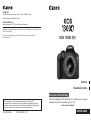 1
1
-
 2
2
-
 3
3
-
 4
4
-
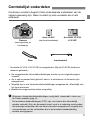 5
5
-
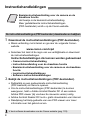 6
6
-
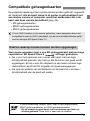 7
7
-
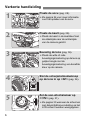 8
8
-
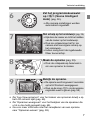 9
9
-
 10
10
-
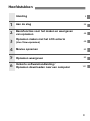 11
11
-
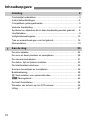 12
12
-
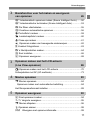 13
13
-
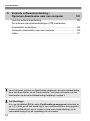 14
14
-
 15
15
-
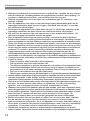 16
16
-
 17
17
-
 18
18
-
 19
19
-
 20
20
-
 21
21
-
 22
22
-
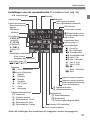 23
23
-
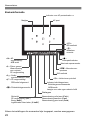 24
24
-
 25
25
-
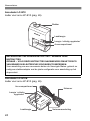 26
26
-
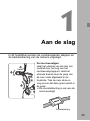 27
27
-
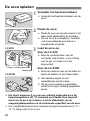 28
28
-
 29
29
-
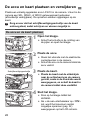 30
30
-
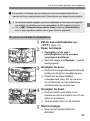 31
31
-
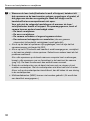 32
32
-
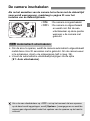 33
33
-
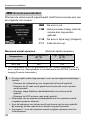 34
34
-
 35
35
-
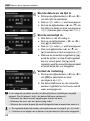 36
36
-
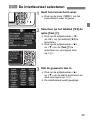 37
37
-
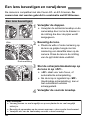 38
38
-
 39
39
-
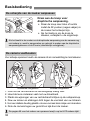 40
40
-
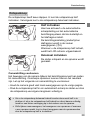 41
41
-
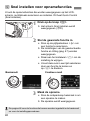 42
42
-
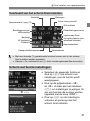 43
43
-
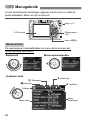 44
44
-
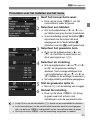 45
45
-
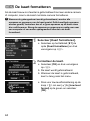 46
46
-
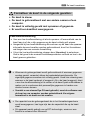 47
47
-
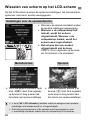 48
48
-
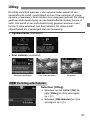 49
49
-
 50
50
-
 51
51
-
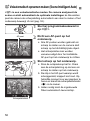 52
52
-
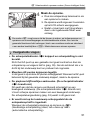 53
53
-
 54
54
-
 55
55
-
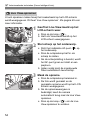 56
56
-
 57
57
-
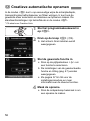 58
58
-
 59
59
-
 60
60
-
 61
61
-
 62
62
-
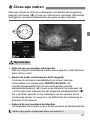 63
63
-
 64
64
-
 65
65
-
 66
66
-
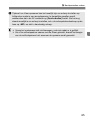 67
67
-
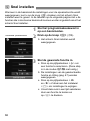 68
68
-
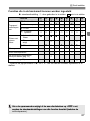 69
69
-
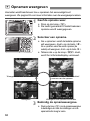 70
70
-
 71
71
-
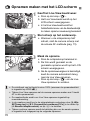 72
72
-
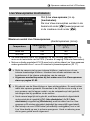 73
73
-
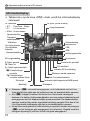 74
74
-
 75
75
-
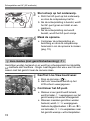 76
76
-
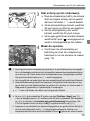 77
77
-
 78
78
-
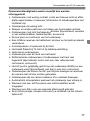 79
79
-
 80
80
-
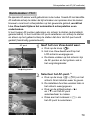 81
81
-
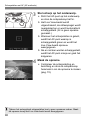 82
82
-
 83
83
-
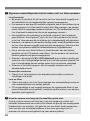 84
84
-
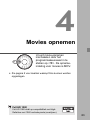 85
85
-
 86
86
-
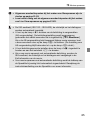 87
87
-
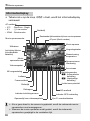 88
88
-
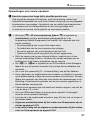 89
89
-
 90
90
-
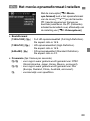 91
91
-
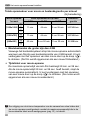 92
92
-
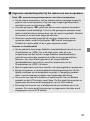 93
93
-
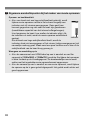 94
94
-
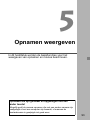 95
95
-
 96
96
-
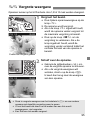 97
97
-
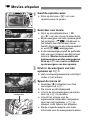 98
98
-
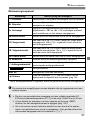 99
99
-
 100
100
-
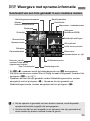 101
101
-
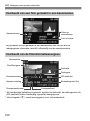 102
102
-
 103
103
-
 104
104
-
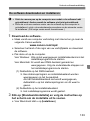 105
105
-
 106
106
-
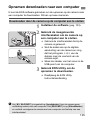 107
107
-
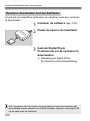 108
108
-
 109
109
-
 110
110
-
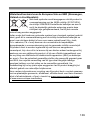 111
111
-
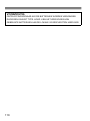 112
112
-
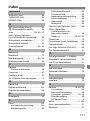 113
113
-
 114
114
-
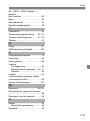 115
115
-
 116
116
-
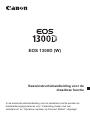 117
117
-
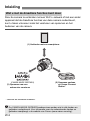 118
118
-
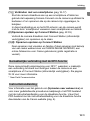 119
119
-
 120
120
-
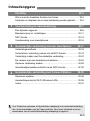 121
121
-
 122
122
-
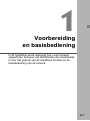 123
123
-
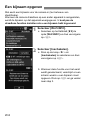 124
124
-
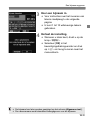 125
125
-
 126
126
-
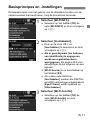 127
127
-
 128
128
-
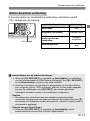 129
129
-
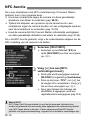 130
130
-
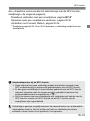 131
131
-
 132
132
-
 133
133
-
 134
134
-
 135
135
-
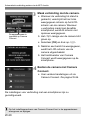 136
136
-
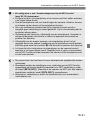 137
137
-
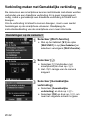 138
138
-
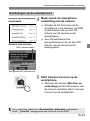 139
139
-
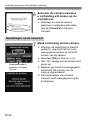 140
140
-
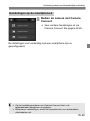 141
141
-
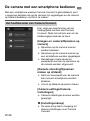 142
142
-
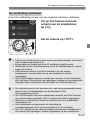 143
143
-
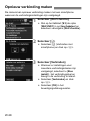 144
144
-
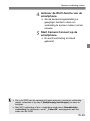 145
145
-
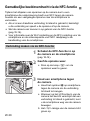 146
146
-
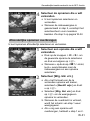 147
147
-
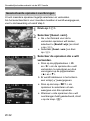 148
148
-
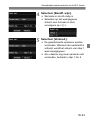 149
149
-
 150
150
-
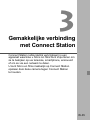 151
151
-
 152
152
-
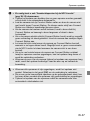 153
153
-
 154
154
-
 155
155
-
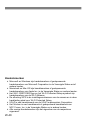 156
156
-
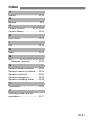 157
157
-
 158
158
-
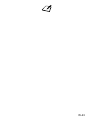 159
159
-
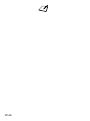 160
160
-
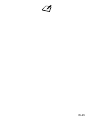 161
161
-
 162
162
-
 163
163
-
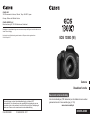 164
164